Page 1
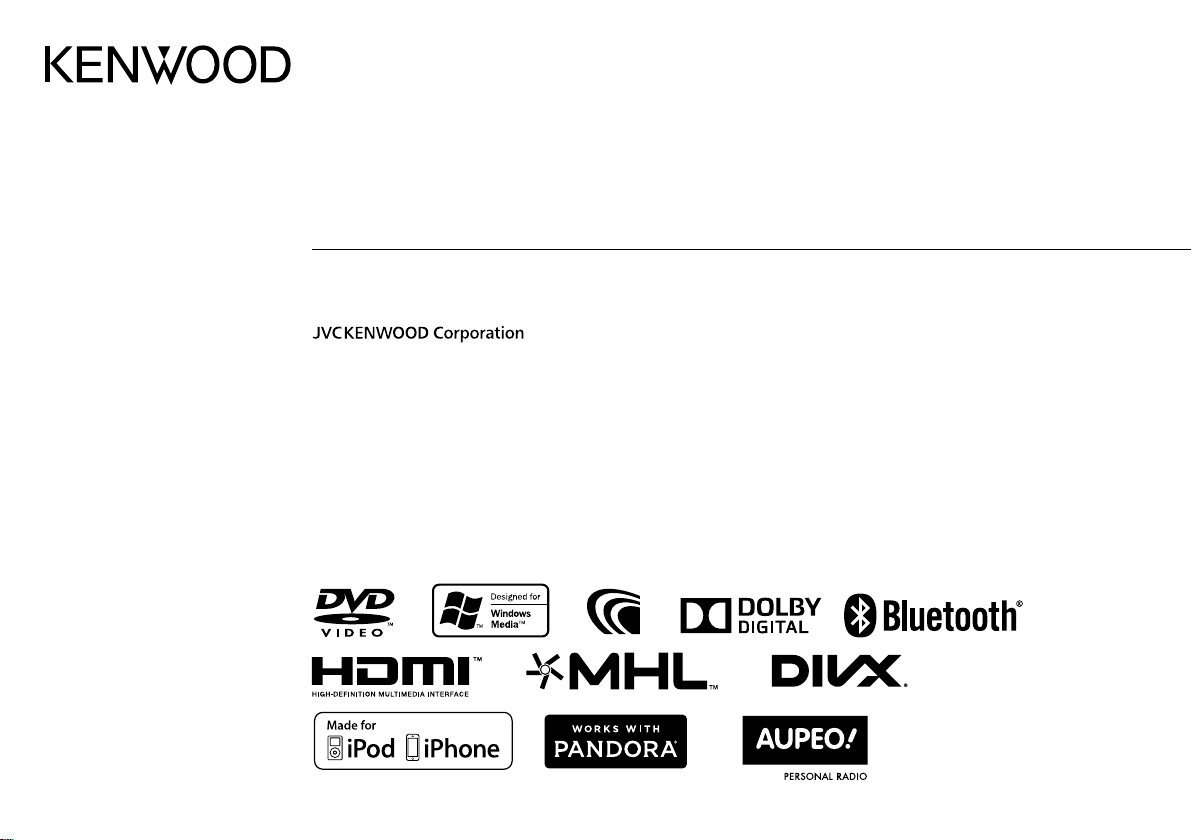
DDX7016BT
DDX716WBT
DDX7016BTM
内设 DVD 接收器的监视器
DDX716WBTM
使⽤说明书
本使⽤说明书⽤于说明下列机型。根据国家和销售区域,可获得的机型和特性(功能)可能不同。
• 区域 2(DVD 区域代码 2 地区)
• 区域 3(DVD 区域代码 3 地区)
• 区域 4(DVD 区域代码 4 地区)
• 区域 5(DVD 区域代码 5 地区)
© 2016 JVC KENWOOD Corporation
B5A-1058-01 (MN)
Page 2
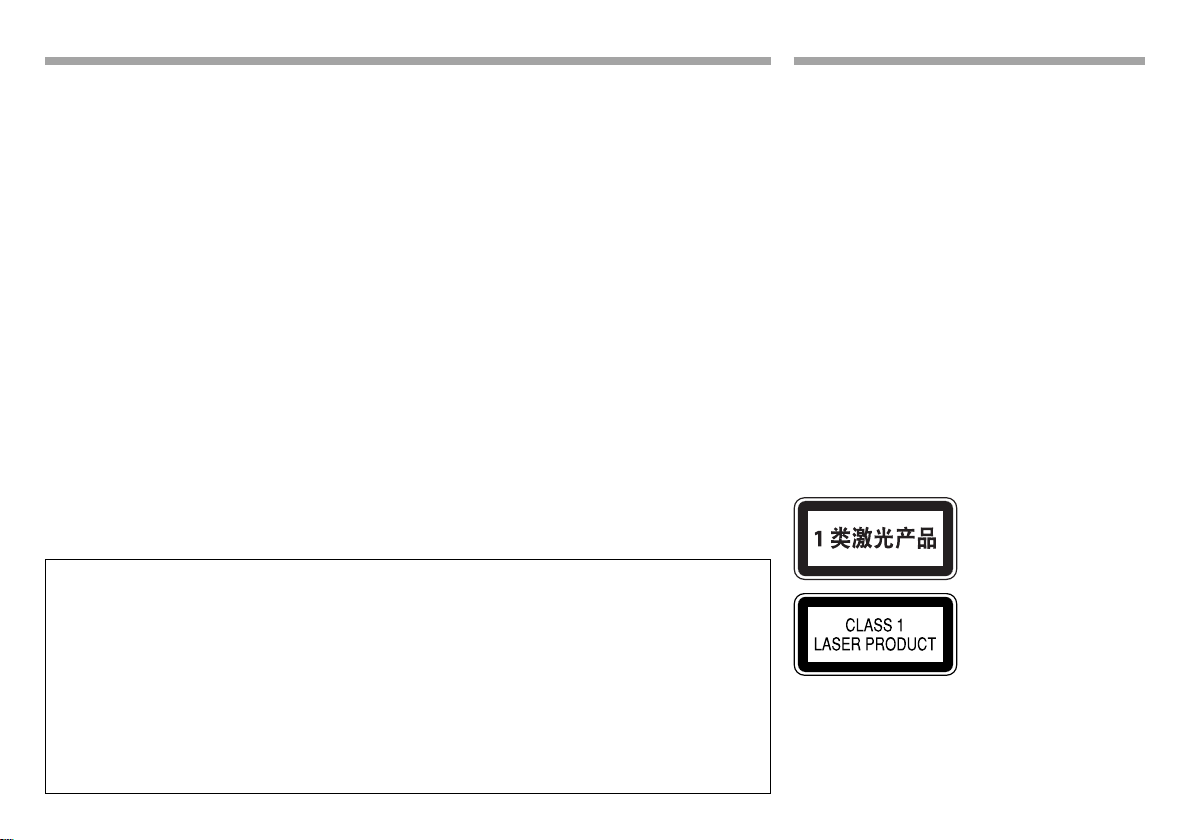
⽬录⽬录
使⽤之前 ........................................................2
如何重设本机 .........................................................3
初始设定 ........................................................4
初始设定 ...................................................................4
设定安全功能 .........................................................4
时钟设定 ...................................................................5
基本操作 ........................................................6
组件名称和功能 ....................................................6
⼀般操作 ...................................................................7
⼀般画⾯操作 .........................................................8
选择播放源 ..............................................................9
碟⽚ ..............................................................11
USB...............................................................16
iPod/iPhone ................................................18
应⽤程序 ......................................................21
Pandora® (仅对应 DDX7016BT 区域 4)
AUPEO! ........................................................24
⼴播 ..............................................................26
其他外接组件 ..............................................30
使⽤外接⾳频/视频播放机—AV-IN ............30
使⽤摄像头 ...........................................................30
使⽤智能⼿机—HDMI/MHL ...........................32
本⼿册的阅读⽅法:
• 主要使⽤ DDX7016BT 区域 3 的图例进⾏解释说明。本⼿册中作为⽰例的显⽰屏和⾯板是
⽤于提供清晰的操作说明。因此,它们可能与实际的显⽰屏或⾯板有所不同。
• 本使⽤⼿册主要对使⽤监视器⾯板和触摸屏上的按键完成的操作进⾏解释说明。关于
使⽤遥控器(RC-DV340:仅随 DDX7016BT 区域 3/DDX7016BT 区域 5/DDX7016BTM/
DDX716WBT/DDX716WBTM 附带)进⾏的操作,参阅第 54 页。
• < > ⽤于表⽰出现在触摸屏上的各种画⾯/菜单/操作/设定。
• [ ] ⽤于表⽰触摸屏上的按键。
• 指⽰语⾔:英语指⽰⽤于解释说明。您可以从 <Setup> 菜单中选择指⽰语⾔。(第 53 页)
• 更新的信息(最新使⽤说明书,系统更新,新功能等)可从 <http://www.kenwood.com/cs/ce/> 获取。
...22
观看电视 ................................................................32
使⽤外接导航装置 ............................................33
蓝⽛ ..............................................................34
设定 ..............................................................42
使⽤ iPod/iPhone/Android 应⽤程序的
设定 .........................................................................42
声⾳调整 ................................................................44
视频播放的调整 ................................................. 46
更改屏幕显⽰ ...................................................... 48
⾃定义 <HOME> 画⾯ ......................................49
⾃定义系统设定 ................................................. 49
设定菜单项⽬ ...................................................... 51
遥控器 ..........................................................54
连接/安装 .....................................................57
参考 ..............................................................64
保养 .........................................................................64
更多信息 ................................................................64
错误信息列表 ...................................................... 68
故障排除 ................................................................69
规格 .........................................................................70
使⽤之前使⽤之前
重要
为了确保正确使⽤,请在使⽤本产品之前通
读本⼿册。阅读和遵循本⼿册中的警告事项
和注意事项尤为重要。请将⼿册保存在安全
和易于取阅的地⽅,以便将来⽤于参考。
V 警告:(防⽌意外事故和损坏)
• 切勿在下列位置安装本机或缠绕电缆;
– 可能会妨碍⽅向盘和变速排挡杆的操
作。
– 可能会妨碍操作安全装置,如安全⽓袋
等。
– 可能会妨碍视野。
• 切勿在驾驶过程中操作本机。
在驾驶过程中若需要操作本机,切记要密
切注意前⽅。
• 驾驶员在驾驶过程中切勿观看监视器。
使⽤激光的产品标志
贴在底架/壳体上的标签表⽰本装置使⽤分类
为 1 级的激光射束。这表明本机使⽤较弱等
级的激光射束。在本机的外⾯不存在受到辐
射的危险。
2
Page 3
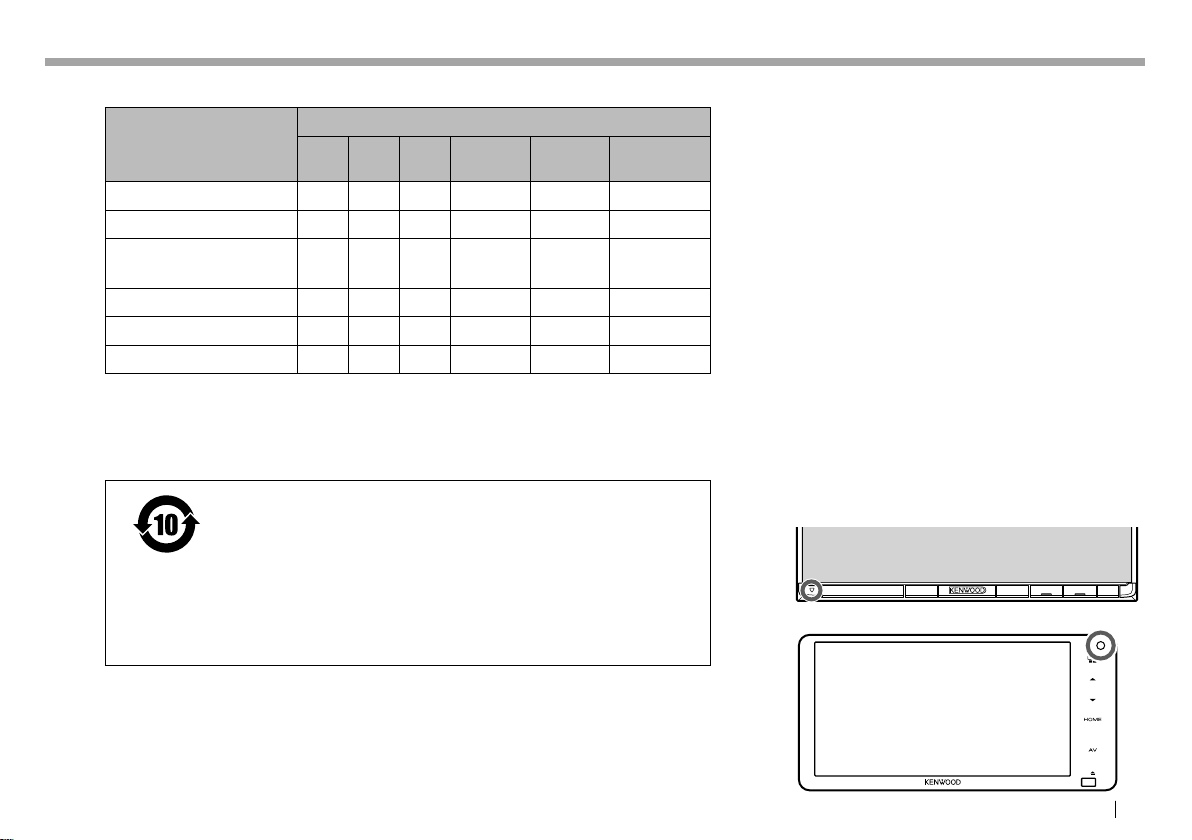
使⽤之前使⽤之前
安装基板
框架
机芯(硬盘驱动器、
DVD、CD 等)
电缆类
遥控器
其他(附件)
○
×: 表⽰该有毒有害物质⾄少在该部件的某⼀均质材料中的含量超出
环保使⽤期限
产品中有毒有害物质或元素的名称及含量
有毒有害物质或元素
部件名称
: 表⽰该有毒有害物质在该部件所有均质材料中的含量均在 GB/T26572 标准
规定的限量要求以下。
GB/T26572 标准规定的限量要求。
• 此图标表⽰了中国《电⼦信息产品污染控制管理办法》规
定的环保使⽤期限。
只要⽤户在使⽤本产品时遵守注意事项中的各项规定,从
制造⽇期开始到此图标标出的期限为⽌(环保使⽤期限)
既不会污染环境也不会产⽣对⼈体有害的物质。
• 附件和消耗性零件的环保使⽤期限如下所⽰:
(不同产品中包含的附件和消耗性零件也不相同。)
电缆类、遥控器、麦克风、天线、蓝⽛适配器:10年
铅
(Pb)汞 (Hg)镉 (Cd)
○○ × ○ ○
×
×○○ × ○ ○
×○○ × ○ ○
×○○ × ○ ○
×○○ × ○ ○
×○○ × ○ ○
六价铬
(Cr(VI))
多溴联苯
(PBB)
多溴⼆苯醚
(PBDE)
V 关于监视器的注意事项:
• 本机内置的监视器以⾼精度制造,但仍有某些
不⾜之处。这是不可避免的,且不视为缺陷。
• 切勿将监视器暴露于直射的阳光下。
• 切勿使⽤圆珠笔或类似带尖头的⼯具操作
触摸屏。
直接⽤⼿指触摸触摸屏上的按键(如果您
戴了⼿套,将其脱掉)。
• 当温度过低或过⾼时...
– 会引起内部化学变化,产⽣故障。
– 画⾯显⽰不清,或滚动速度过慢。在此种环境
下,画⾯可能与声⾳不同步,或画质下降。
基于安全事项...
• 切勿将⾳量设定得太⾼,因为这会妨碍听到外界的
声⾳,给驾驶带来危险,并可能导致听⼒损伤。
• 在进⾏任何复杂的操作之前请先将车停下。
关于车内温度...
若长时间将车停在炎热或寒冷的⽓候⾥,在操作主
机前先等待⼀段时间,直到车内的温度恢复到正常。
❏ 如何重设本机
如果本机⽆法正常操作,按重设键。
DDX7016BT/DDX7016BTM
DDX716WBT/DDX716WBTM
中⽂ 3
Page 4
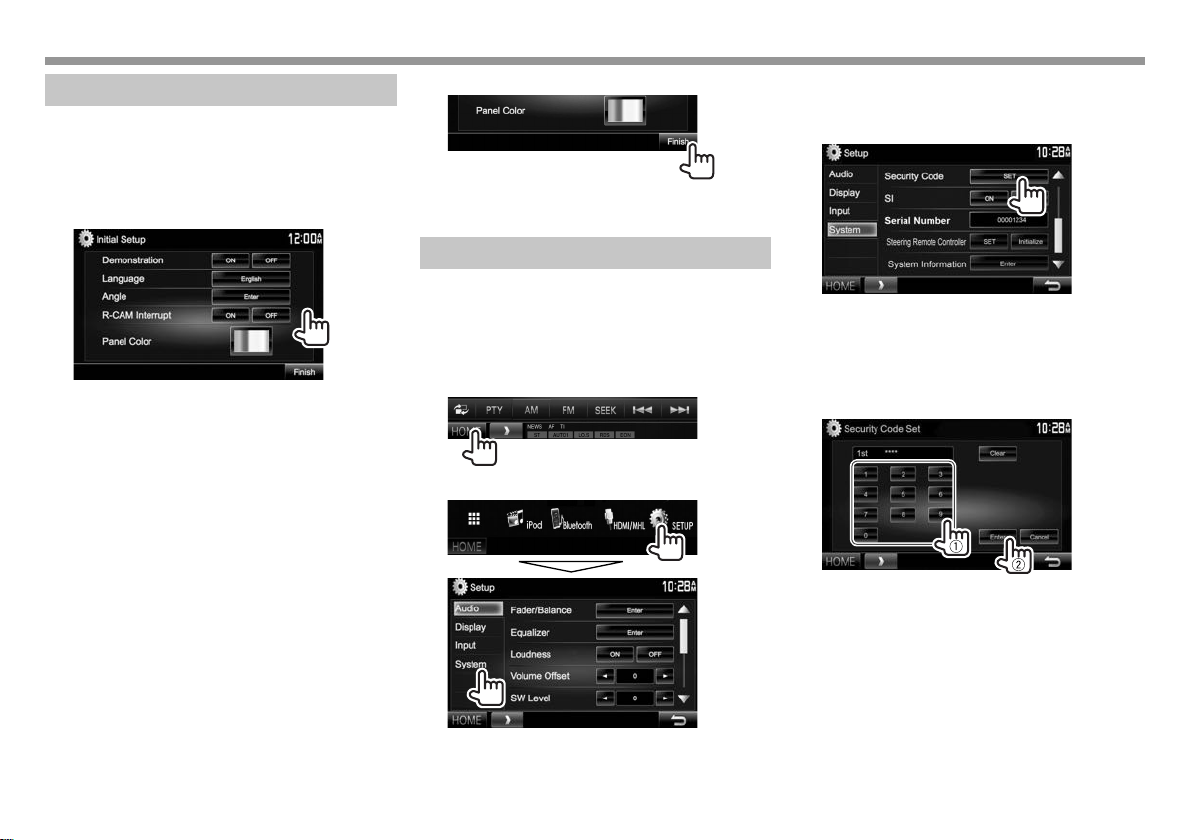
初始设定初始设定
初始设定
⾸次启动本机的电源或重设本机时,初始设
定画⾯出现。
• 您也可以在 <Setup> 画⾯上更改设定。
(第 51 页)
1 执⾏初始设定。
<Demonstration>
(第 52 页)
<Language>
(第 53 页)
<Angle>
(第 7 页)
<R-CAM
Interrupt>
(第 30 页)
<Panel Color>
(第 48 页)
启动或关闭显⽰屏演
⽰。
选择⽤于屏幕信息的⽂
本语⾔。
• 设定 <GUI Language>,
以便⽤选择的语⾔
([Local])或英语来显
⽰操作键和菜单项⽬。
调整⾯板⾓度。
连接后视摄像头时选择
[ON]。
选择监视器⾯板上的按
键颜⾊。
2 完成设定。
<HOME> 画⾯显⽰。
设定安全功能
❏ 注册安全代码
您可以设定⼀个安全代码,以防您的接收机
系统被盗。
1 显⽰ <HOME> 画⾯。
在播放源控制画⾯上:
2 显⽰ <System> 设定画⾯。
3 显⽰ <Security Code Set> 画⾯。
• 反复按 [
的页码。
• 想要清除已注册的安全代码,执⾏步
骤 1 和 2,然后在 <Security Code> 中
按 [CLR]。
K] 切换 <System> 菜单画⾯上
4 输⼊四位数字(1),然后确认输⼊
(2)。
• 按 [Clear] 删除最后的输⼊。
• 按 [Cancel] 取消设定。
5 重复步骤 4 确认安全代码。
现在,安全代码已注册。
• 重设本机或将电池拔出时,您需要输⼊安
全代码。输⼊正确的安全代码,然后按
[Enter]。
4
Page 5
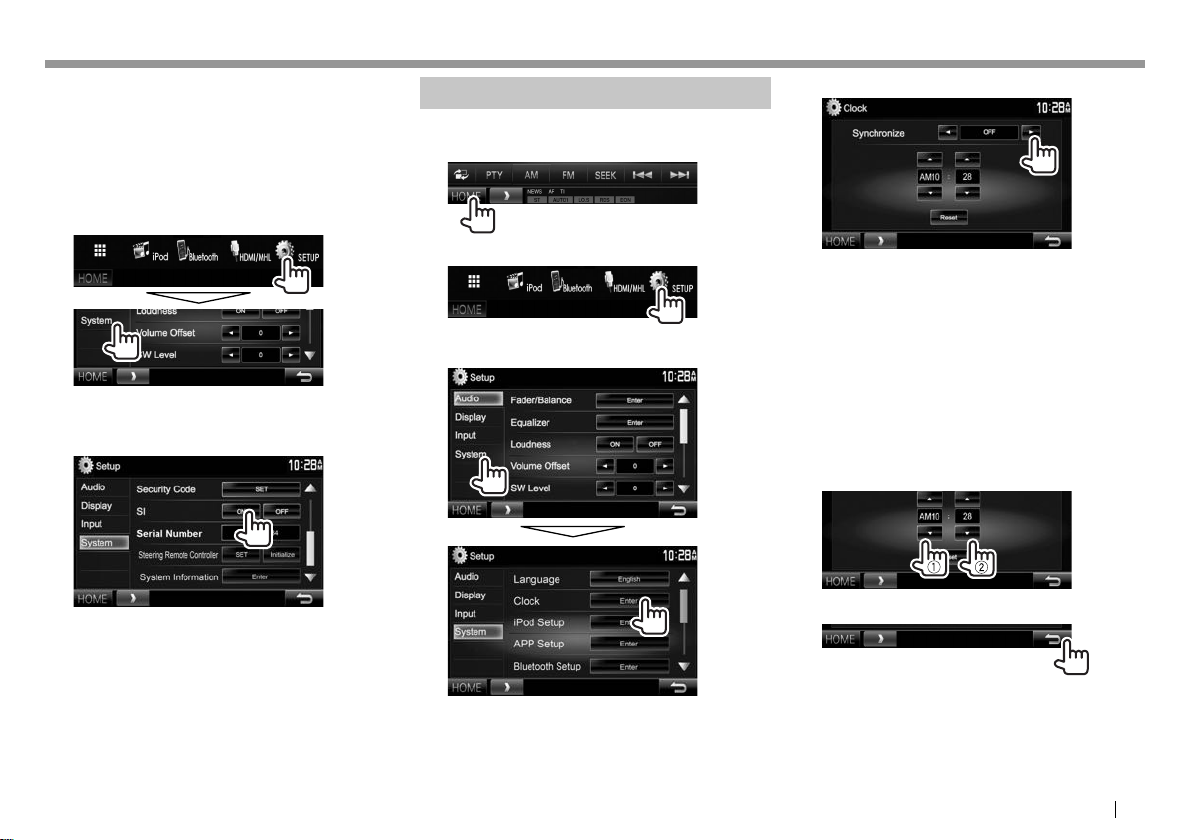
初始设定初始设定
❏ 启动安全功能(仅对应 DDX7016BT/
DDX7016BTM)
您可以启动安全功能,以防您的接收机系统
被盗。
1 显⽰ <System> 设定画⾯。
在 <HOME> 画⾯上:
• 反复按 [K] 切换 <System> 菜单画⾯上
的页码。
2
时钟设定
1 显⽰ <HOME> 画⾯。
在播放源控制画⾯上:
2 显⽰ <Setup> 画⾯。
3 显⽰ <Clock> 画⾯。
4 设定时钟时间。
<Radio
Data
System>
<NAV>*
<OFF>
选择 <OFF> 时:
调整⼩时(1),然后调整分钟(2)。
• 按 [Reset] 将分钟设定为“00”。
使时钟与 FM ⼴播数据系统
同步。
使时钟时间与连接的导航装
置同步。
⼿动设定时钟。(参阅以下
内容。)
当汽车点⽕开关关闭时,监视器⾯板上
的安全指⽰灯闪烁。
想要关闭安全功能:为 <SI> 选择 [OFF]。
5 完成设定。
* 仅当导航装置连接时出现。
中⽂ 5
Page 6
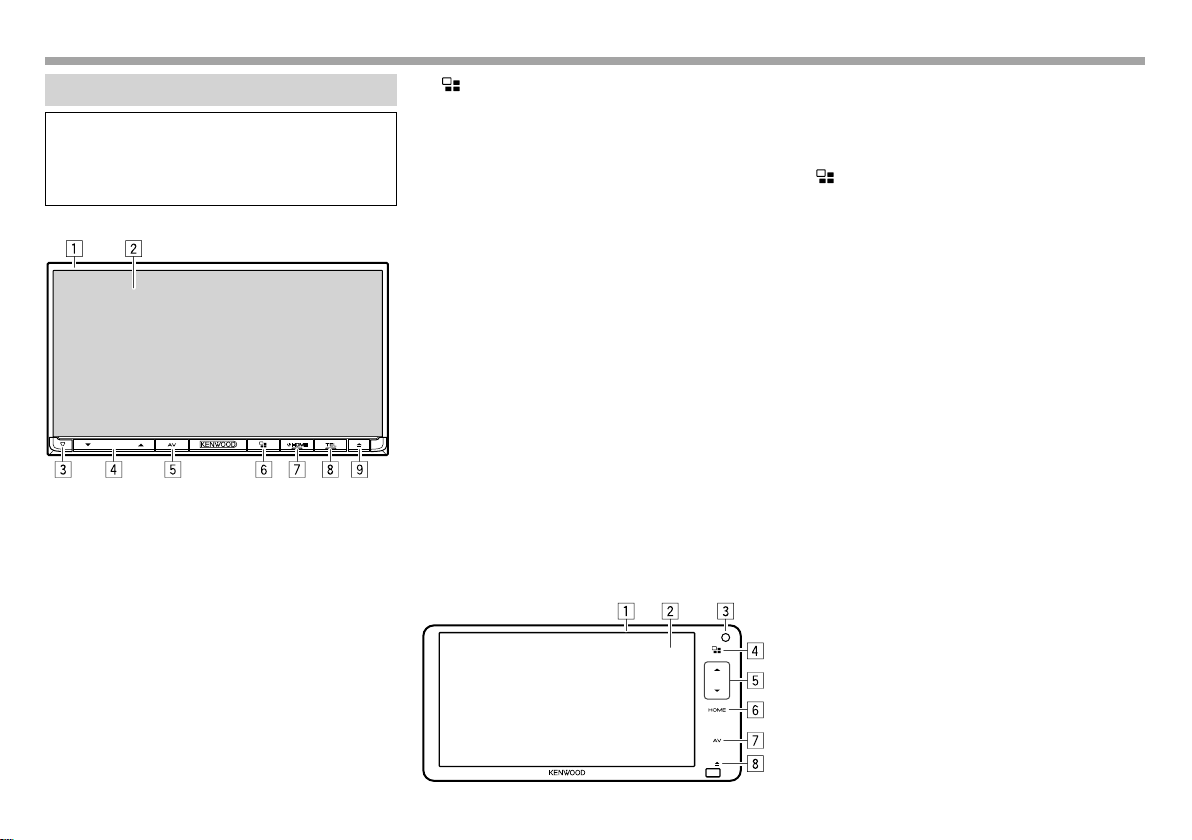
基本操作基本操作
组件名称和功能
V ⾳量设定的注意事项:
数码装置与其他播放源相⽐产⽣的噪⾳较
少。播放这些数码播放源前调低⾳量以避免
因为输出⽔平的突然增加⽽损坏扬声器。
DDX7016BT/DDX7016BTM
1 监视器⾯板*
2 屏幕(触摸屏)
3 重设键/电源指⽰灯/安全指⽰灯
• 重设本机。(第 3 页)
• 当本机启动时点亮。
• 当安全功能启动时闪烁。(第 5 页)
4 VOLUME
调整⾳量。(第 7 页)
5 AV/AV OUT 键
• 显⽰当前播放源画⾯。(按)
• 为外接监视器或连接⾄ AV-OUT 端⼦的
K/J 键
功率放⼤器切换 AV 播放源。(按住)
(第 62 页)
/CAMERA 键
6
• 显⽰应⽤程序画⾯。(按)
(第 21 页)
• 按键按住时的功能因 <Apps Key Long
Press> 设定⽽不同。(第 53 页)
BHOME 键
7
• 显⽰ <HOME> 画⾯。(按)
(第 8 页)
• 启动电源。(按)(第 7 页)
• 关闭电源。(按住)(第 7 页)
8 TEL/VOICE 键
• 显⽰电话控制画⾯。(按)
(第 38 页)
• 启动语⾳拨号。(按住)(第 39 页)
M(弹出)键
9
• 弹出碟⽚。(完全倾斜监视器⾯板。)
(第 11 页)
• 打开/关闭监视器⾯板。(第 11 页)
* 您可以更改监视器⾯板上的按键颜⾊。
(第 48 页)
DDX716WBT/DDX716WBTM
1 监视器⾯板*
2 屏幕(触摸屏)
3 重设键
重设本机。(第 3 页)
键
4
• 显⽰应⽤程序画⾯。(按)
(第 21 页)
• 按键按住时的功能因 <Apps Key Long
Press> 设定⽽不同。(第 53 页)
5 ⾳量
调整⾳量。(第 7 页)
6 HOME 键
7 AV 键
8
* 您可以更改监视器⾯板上的按键颜⾊。
K/J 键
• 显⽰ <HOME> 画⾯。(按)
(第 8 页)
• 打开 AV 播放源。(按)(第 7 页)
• 关闭 AV 播放源。(按住)
(第 7 页)
• 显⽰当前播放源画⾯。(按)
• 显⽰电话控制画⾯。(按住)
(第 38 页)
M(弹出)键
• 弹出碟⽚。(完全倾斜监视器⾯板。)
(第 11 页)
• 打开/关闭监视器⾯板。(第 11 页)
(第 48 页)
6
Page 7
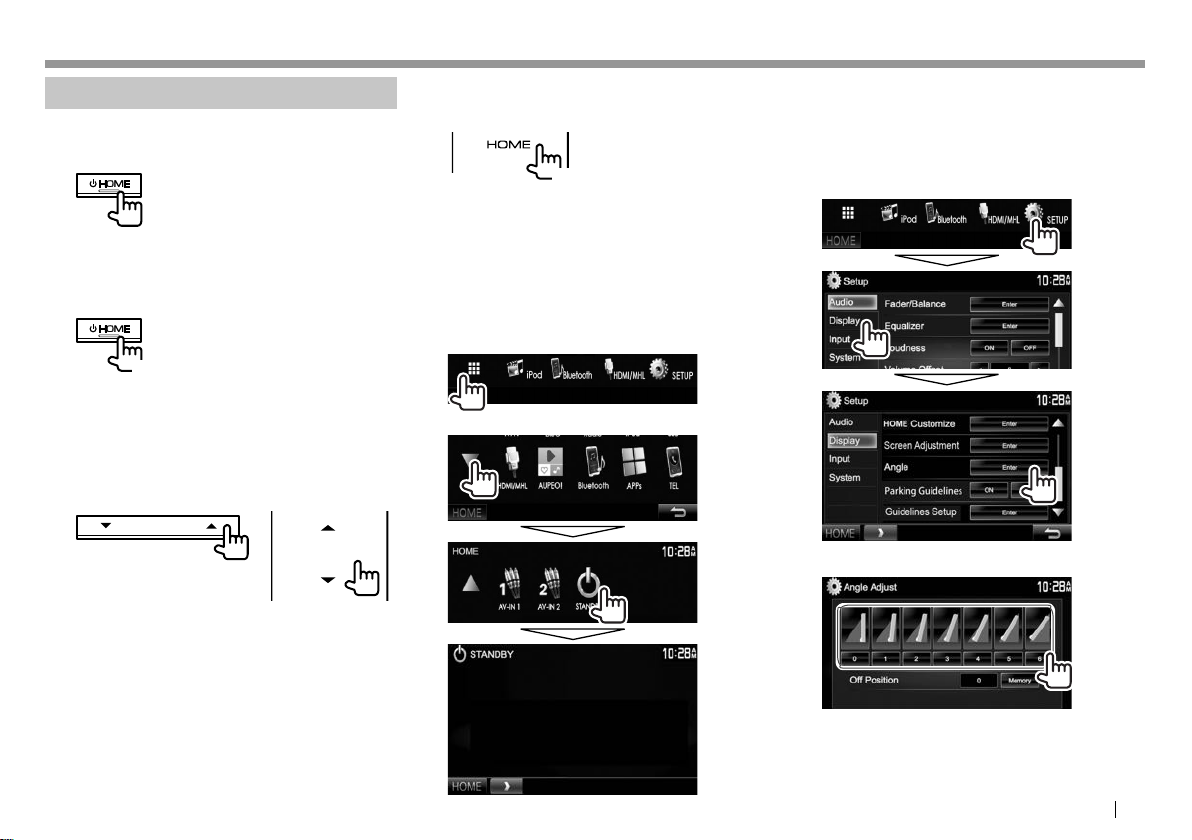
基本操作基本操作
⼀般操作
❏ 启动电源(仅对应 DDX7016BT/
DDX7016BTM)
❏ 关闭电源(仅对应 DDX7016BT/
DDX7016BTM)
(按住)
❏ 调整⾳量
调整⾳量(0 ⾄ 35)
DDX7016BT
DDX7016BTM
J 升⾼⾳量,按 K 降低⾳量。
按
J 不断升⾼⾳量,直⾄⽔平 15。
• 按住
DDX716WBT
DDX716WBTM
❏ 关闭 AV 播放源(仅对应
DDX716WBT/DDX716WBTM)
(按住)
恢复 AV 播放源:按监视器⾯板上的 HOME
或触摸画⾯。
❏ 使本机进⼊待机状态
1 显⽰ <HOME> 画⾯。
在 <HOME> 画⾯上:
2
❏ 调整⾯板⾓度
1 显⽰ <Angle Adjust> 画⾯。
在 <HOME> 画⾯上:
• 反复按 [
的页码。
K] 切换 <Display> 菜单画⾯上
2 选择⼀个⾓度(0 – 6)。
• 想要将当前位置设为电源关闭时的位
置,请选择 [Memory]。
中⽂ 7
Page 8
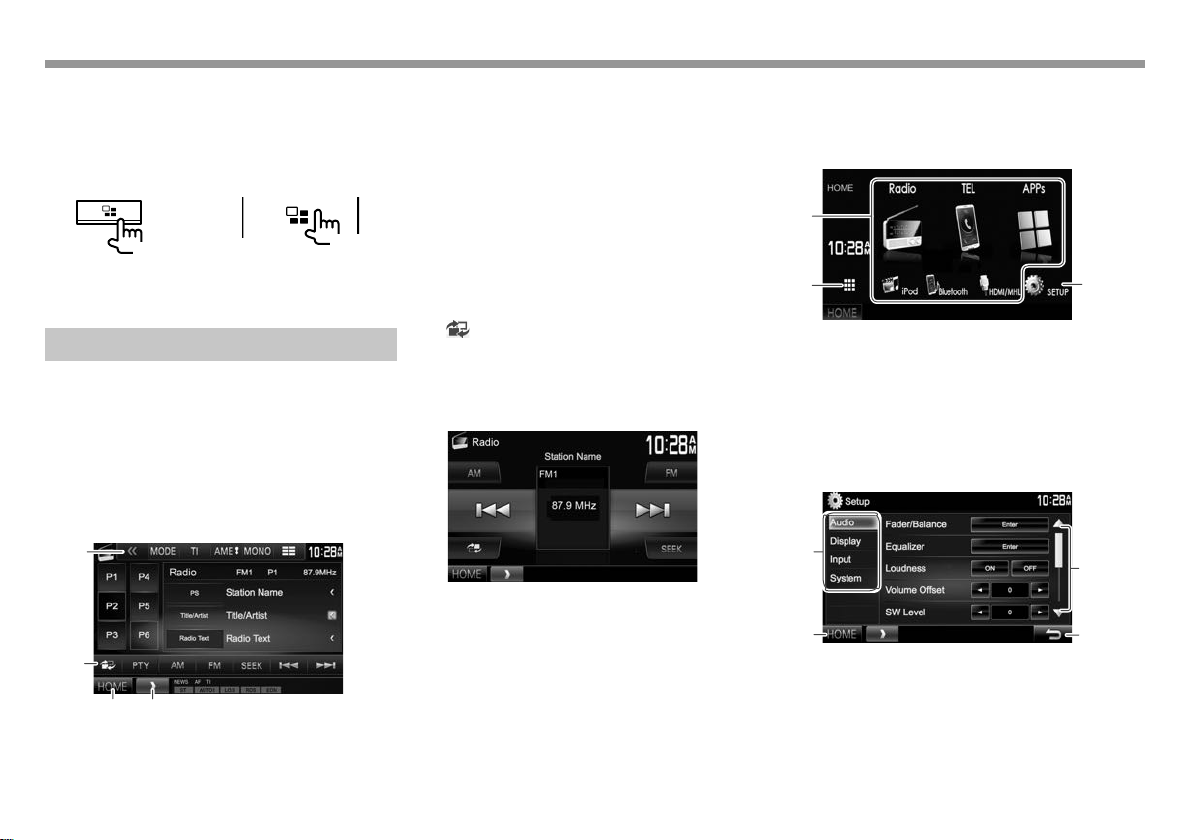
基本操作基本操作
4
❏ 关闭画⾯
• 仅当 <Apps Key Long Press> 设定为 [DISP
OFF] 时该操作有⽤。(第 53 页)
DDX7016BT
DDX7016BTM
(按住)
想要打开画⾯:按住相同键或触摸显⽰屏。
DDX716WBT
DDX716WBTM
(按住)
⼀般画⾯操作
❏⼀般画⾯说明
您可以随时显⽰其他画⾯以切换播放源,显
⽰信息或更改设定等。
播放源控制画⾯
执⾏播放源播放操作。
• 显⽰的操作键和信息因所选播放源⽽有所
不同。
1
2
43
⼀般操作键:
1 显⽰其他操作键。
• 没有其他按键时停⽤。
2 在正常播放源控制画⾯和简易控制画⾯之
间切换。(参阅以下内容。)
3 显⽰ <HOME> 画⾯。(参阅右栏。)
• 按监视器⾯板上的
<HOME> 画⾯。
4 显⽰/隐藏快捷键。(第 10 页)
简易控制画⾯
] 在正常播放源控制画⾯和简易控制画
按 [
⾯之间切换。
简易控制画⾯可让您只使⽤按键就轻松控制
播放源。
• 显⽰的按键因所选播放源⽽有所不同。
B HOME 也可以显⽰
<HOME> 画⾯
显⽰播放源控制画⾯和设定画⾯。
• 您可以安排想要在 <HOME> 画⾯上显⽰的
项⽬。(第 49 页)
1
2
⼀般操作键:
1 切换播放源。(第 10 页)
2 显⽰所有播放源和项⽬。(第 9 页)
3 显⽰ <Setup> 画⾯。(参阅以下内容。)
<Setup> 画⾯
更改详细设定。(第 51 页)
1
2
⼀般操作键:
1 选择菜单类别。
2 显⽰ <HOME> 画⾯。
3 切换页⾯。
4 返回上⼀画⾯。
3
3
8
Page 9
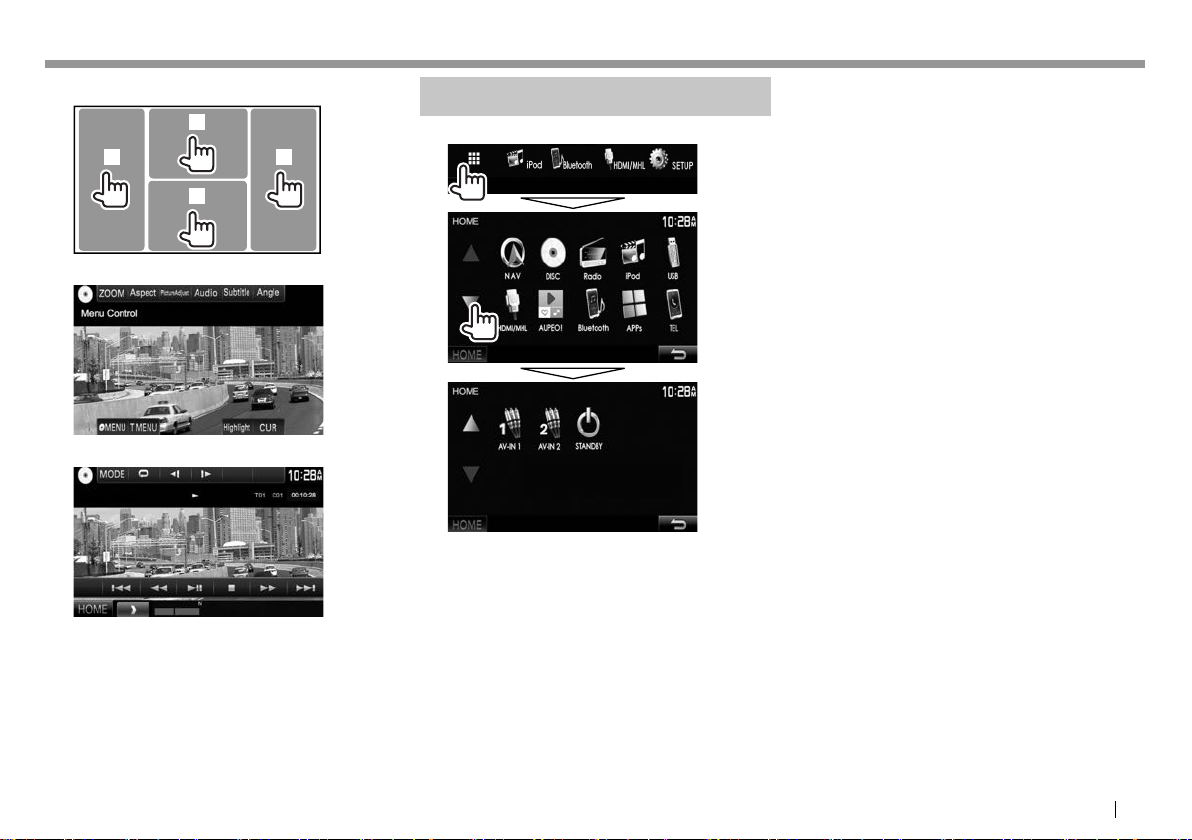
基本操作基本操作
❏ 触摸屏的操作
1
3
2
1 播放视频时显⽰视频控制菜单。
2 播放视频时显⽰播放源控制画⾯。
• 触摸画⾯或 5 秒左右没有进⾏任何操作
时,操作键消失。
3 进⼊上⼀章节/曲⽬。*
4 进⼊下⼀章节/曲⽬。*
* 不适⽤于外接组件的视频。
4
选择播放源
在 <HOME> 画⾯上:
• 您可以按 [J]/[K] 切换页⾯以显⽰更多项
⽬。
1
[NAV]*
当导航装置连接时显⽰导航
画⾯。(第 33 页)
[DISC] 播放碟⽚。(第 11 页)
[Radio] 切换⾄⼴播。(第 26 页)
[iPod] 播放 iPod/iPhone。
(第 18 页)
[USB] 播放 USB 装置上的⽂件。
(第 16 页)
[HDMI/MHL] 播放连接⾄ HDMI/MHL 输⼊
端⼦的装置。(第 32 页)
2
[PANDORA]*
切换⾄ Pandora ⼴播。
(第 22 页)
[AUPEO!] 切换⾄ AUPEO! 应⽤程序。
(第 24 页)
[Bluetooth] 播放蓝⽛⾳频播放机。
(第 40 页)
[APPs] 切换⾄所连 iPod touch/
iPhone/Android 装置上应⽤程
序的画⾯。(第 21 页)
[TEL] 显⽰电话控制画⾯。
(第 38 页)
[AV-IN1][AV-IN2]
切换⾄与 AV-IN1 或 iPod/
AV-IN2 输⼊端⼦连接的外接
组件。(第 30 页)
1
没有连接导航装置时,“No Navigation”字样
*
出现。
2
仅对应 DDX7016BT 区域 4。
*
中⽂ 9
Page 10
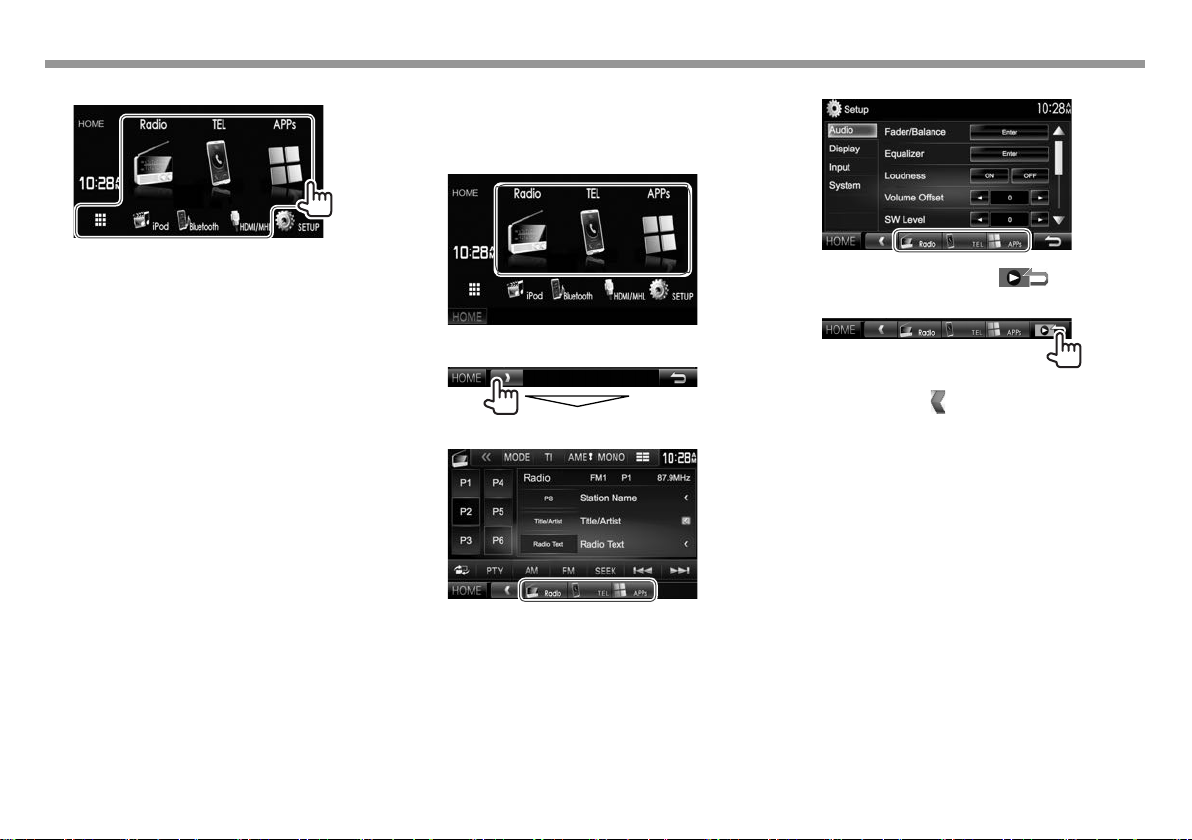
基本操作基本操作
❏ 在 <HOME> 画⾯上选择播放源
❏ 使⽤快捷键
在播放源控制画⾯或 <Setup> 画⾯显⽰
的同时,您可以如下所⽰使⽤快捷键进⼊
<HOME> 画⾯上的项⽬。
在 <Setup> 画⾯上:
• 您可以更改想要在 <HOME> 画⾯上显⽰的
项⽬(除 [SETUP] 以外)。(第 49 页)
10
• 当导航画⾯显⽰时,按 [ ] 显⽰播放
源控制画⾯。
显⽰快捷键
隐藏快捷键:按 [ ] 。
在播放源控制画⾯上:
Page 11
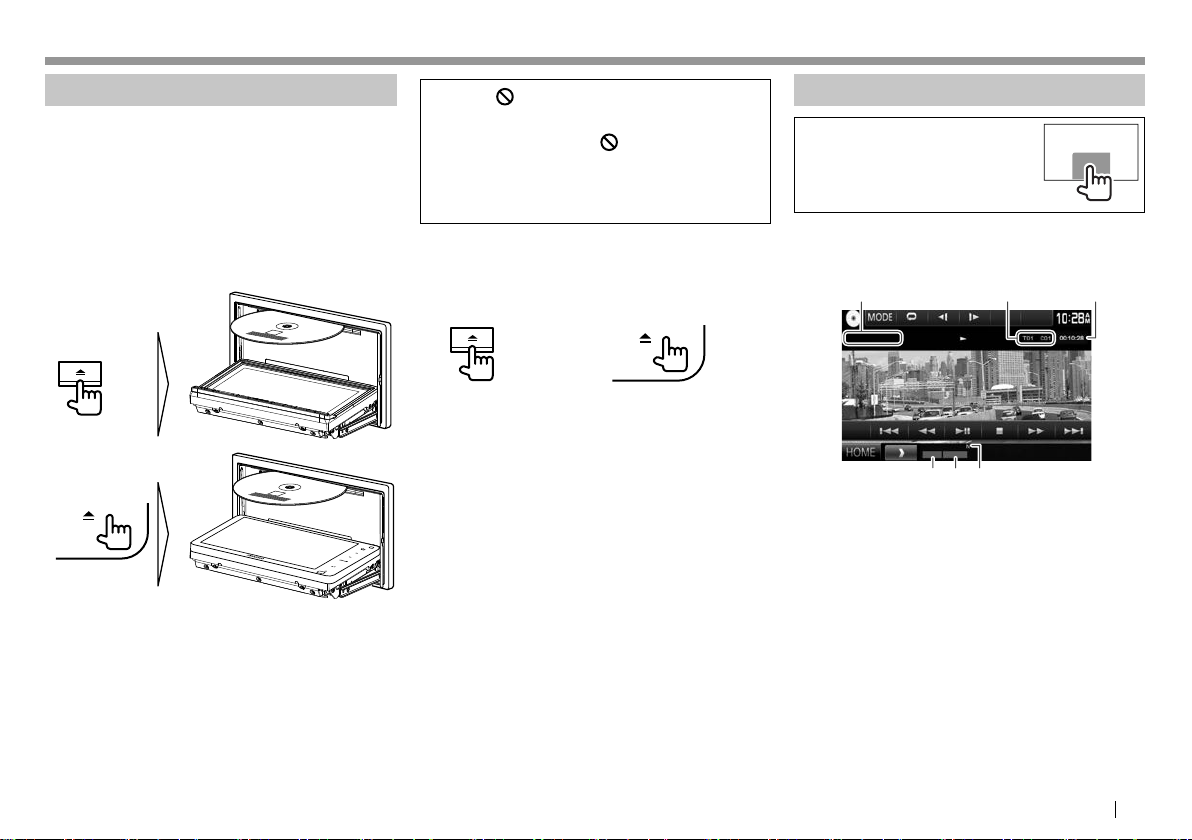
碟⽚ 碟⽚
播放碟⽚
• 如果碟⽚中没有任何碟⽚菜单,则碟⽚上
的所有曲⽬将会重复播放,直到您更换播
放源或弹出碟⽚。
• 关于可播放的碟⽚类型/⽂件类型,参阅
第 65 页。
❏ 装⼊碟⽚
装⼊碟⽚,使标签⾯朝上。
DDX7016BT
DDX7016BTM
DDX716WBT
DDX716WBTM
播放源切换⾄“DISC”且播放开始。
• 碟⽚装⼊时,IN 指⽰灯点亮。
• 如果“ ”字样出现在画⾯上,说明本
机不能接受您所尝试的操作。
– 在某些情况下,“
操作仍然不被接受。
• 当播放多声道编码的碟⽚时,多声道信
号被下⾏混合为⽴体声。
”字样不显⽰,但
❏ 弹出碟⽚
DDX7016BT
DDX7016BTM
• 取出碟⽚时,请⽔平将其拉出。
• 您可以在另⼀个 AV 播放源播放时弹出碟
⽚。
• 如果 60秒以内没有拿出弹出的碟⽚,碟⽚
会⾃动再次插⼊载槽以免被弄脏。
关闭监视器⾯板
取出碟⽚后,按监视器⾯板上的
⾯板关闭。
DDX716WBT
DDX716WBTM
M。监视器
播放操作
当操作键未在画⾯上显⽰
时,触摸如图所⽰的区域。
• 想要切换视频播放的设定,
参阅第 46 页。
❏播放源控制画⾯上的指⽰和按键
对应视频播放
1
54 6
播放信息
• 画⾯上显⽰的信息因正在播放的碟⽚/⽂件
的类型⽽有所不同。
1 媒体类型
2 当前播放项⽬的信息(标题号码/章节号
码/⽂件夹号码/⽂件号码/曲⽬号码)
3 播放时间
4 播放模式(第 14 页)
5 ⽂件类型
6 IN 指⽰灯
32
续接下页...
中⽂ 11
Page 12
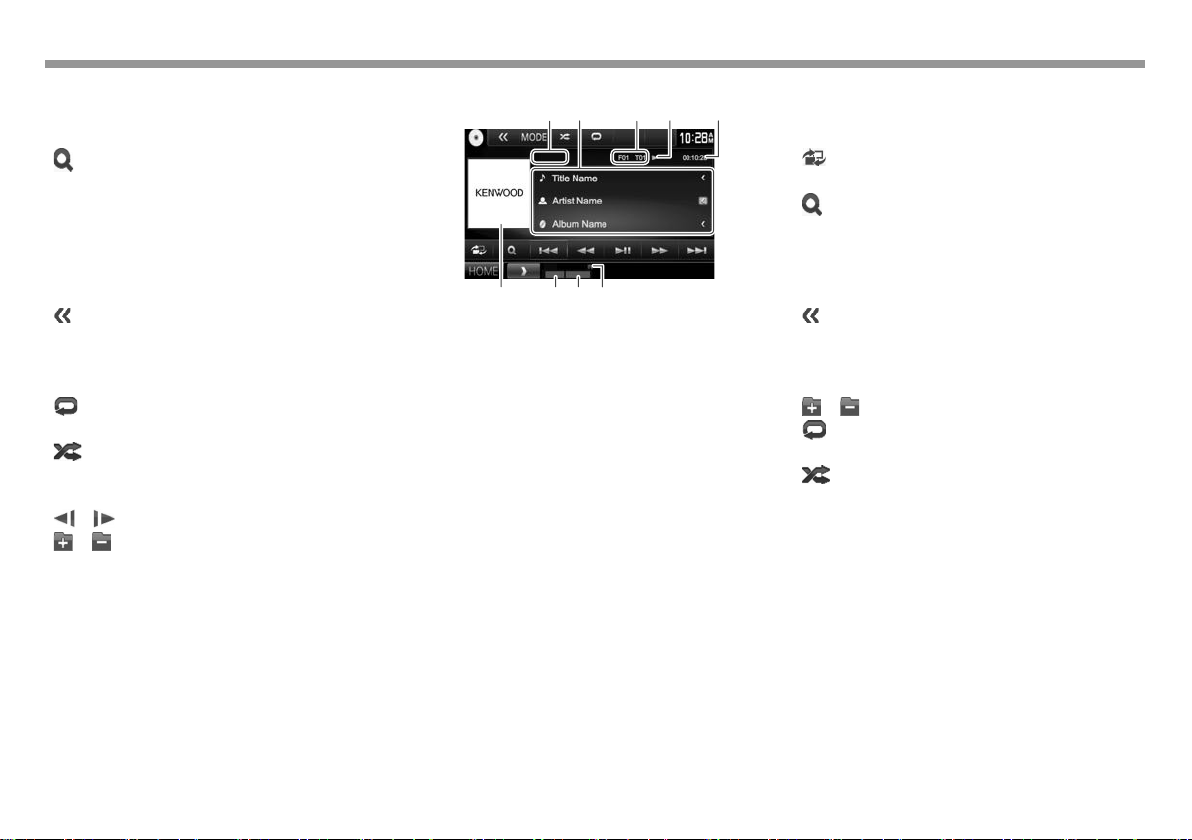
碟⽚碟⽚
操作键
• 画⾯上可⽤的按键和操作因正在播放的碟
⽚/⽂件的类型⽽有所不同。
[ ]
[
O] [N]
S] [T]
[
[
IW]
o]
[
] 显⽰其他操作键。
[
[MODE] 在 <DISC Mode> 画⾯上更改碟
[
] 选择重复播放模式。
[
] 选择随机播放模式。
[Playlist]
[
] [ ]
[
] [ ]
[PBC]
[HOME] 显⽰ <HOME> 画⾯。
显⽰⽂件夹/曲⽬列表。
(第 13 页)
在播放过程中倒退/前进搜索。
• 选择章节/曲⽬。(按)
• 倒退/前进搜索。(按住)
开始/暂停播放。
停⽌播放。
• 没有其他按键时停⽤。
⽚播放的设定。(第 15 页)
(第 14 页)
(第 14 页)
显⽰原来程序/播放列表画⾯。
⼀帧⼀帧地播放。
选择⽂件夹。
启⽤或停⽤ VCD PBC(播放控
制)功能。
对应⾳频播放
12
3
54
9876
播放信息
• 画⾯上显⽰的信息因正在播放的碟⽚/⽂件
的类型⽽有所不同。
1 媒体类型
2 曲⽬/⽂件信息
• 如果⽂本没有显⽰完整,按 [<] 滚动显
⽰⽂本。
3 当前播放项⽬的信息(⽂件夹号码/⽂件
号码/曲⽬号码)
4 播放状态
5 播放时间
6 封套图⽚(若⽂件中包含带封套图⽚的标
签数据,则播放时会显⽰)
7 播放模式(第 14 页)
8 ⽂件类型
9 IN 指⽰灯
操作键
• 画⾯上可⽤的按键和操作因正在播放的碟
⽚/⽂件的类型⽽有所不同。
[ ]
显⽰简易控制画⾯。
(第 8 页)
[
]
显⽰⽂件夹/曲⽬列表。
(第 13 页)
[
S] [T]
[O] [N]
IW]
[
] 显⽰其他操作键。
[
选择曲⽬。
倒退/前进搜索。
开始/暂停播放。
• 没有其他按键时停⽤。
[MODE] 在 <DISC Mode> 画⾯上更改碟
⽚播放的设定。(第 15 页)
] [ ]
[
[
] 选择重复播放模式。
选择⽂件夹。
(第 14 页)
[
] 选择随机播放模式。
(第 14 页)
[
o]
停⽌播放。
[HOME] 显⽰ <HOME> 画⾯。
12
Page 13
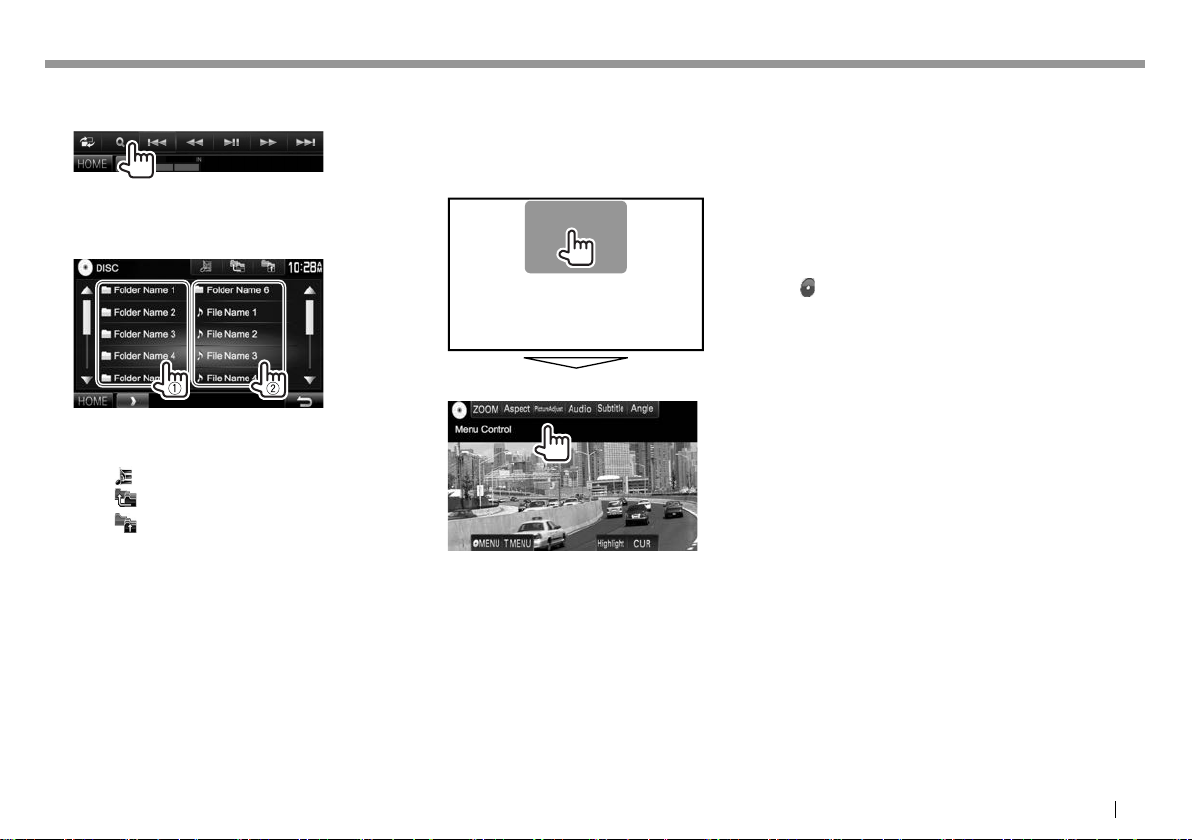
碟⽚碟⽚
❏ 在列表上选择⽂件夹/曲⽬
1 显⽰⽂件夹/曲⽬列表。
2 选择⽂件夹(1),然后选择所选⽂件夹
中的项⽬(2)。
• 重复步骤直到您选择所需的曲⽬。
• 您可以按 [J]/[K] 切换页⾯以显⽰更多
项⽬。
] 打开含有当前曲⽬的⽂件夹。
• 按 [
• 按 [
• 按 [
] 返回根⽂件夹。
] 返回上⼀层。
❏视频菜单的操作
您可以在视频播放过程中显⽰视频菜单画
⾯。
• 触摸画⾯或 5 秒左右没有进⾏任何操作
时,操作键消失。
对应除 VCD 以外的视频播放
[ZOOM]
[Aspect]
[PictureAdjust]
[Audio]
[Subtitle]
[Angle]
[
MENU]
[T MENU]
[Highlight]
[CUR]
显⽰图像尺⼨选择画⾯。
(第 47 页)
选择纵横⽐。(第 47 页)
显⽰图像调整画⾯。
(第 46 页)
选择⾳频类型(或对应
DVD-VR 的频道)。
选择字幕类型。
选择观赏⾓度。
显⽰碟⽚菜单。
显⽰碟⽚菜单(DVD)。
切换⾄直接碟⽚菜单模式。
触摸想要选择的⽬标项⽬。
• 想要退出菜单选择画⾯,
按监视器⾯板上的 AV。
显⽰菜单/场景选择画⾯。
• [
J] [K] [H] [I]:选择⼀个
项⽬。
• [Enter]:确认选择。
• [Return]:返回上⼀画⾯。
• 画⾯上可⽤的按键和操作因正在播放的碟
⽚/⽂件的类型⽽有所不同。
续接下页...
中⽂ 13
Page 14
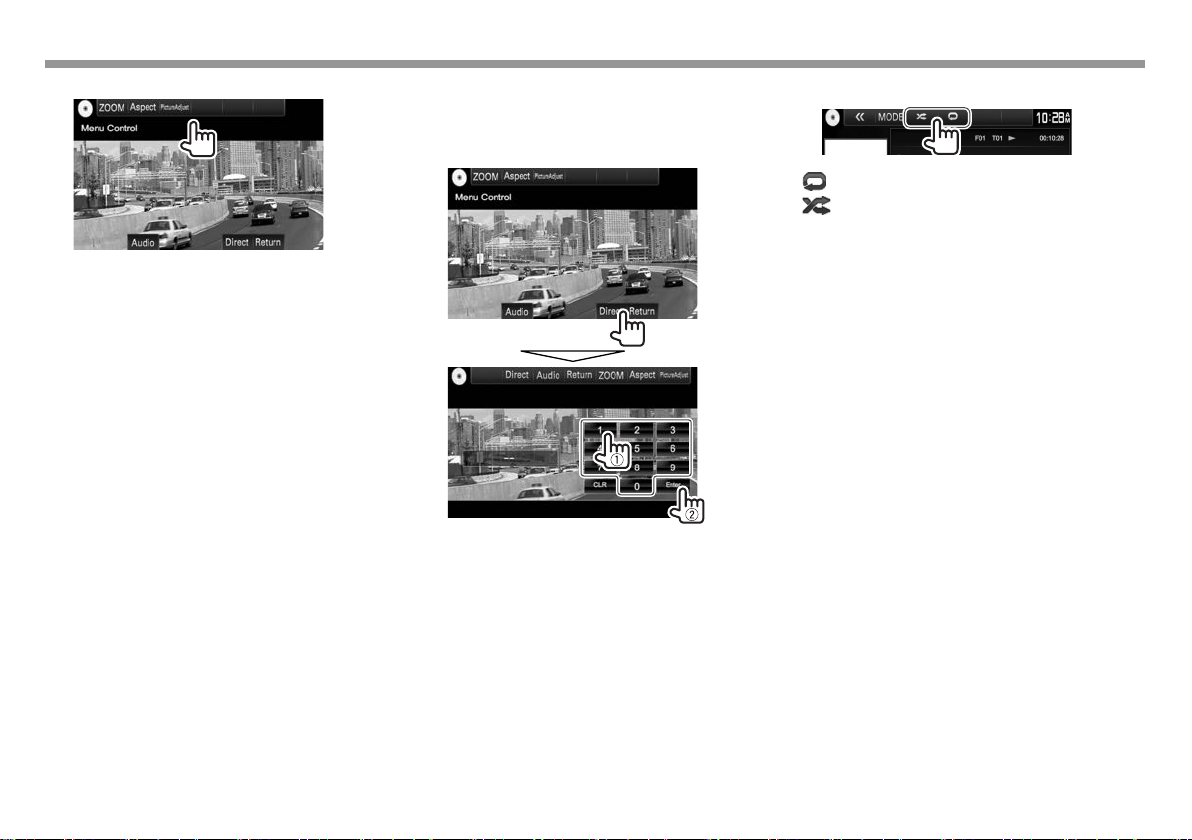
碟⽚碟⽚
对应 VCD
[ZOOM]
[Aspect]
[PictureAdjust]
[Audio]
[Direct]
[Return]
显⽰图像尺⼨选择画⾯。
(第 47 页)
选择纵横⽐。(第 47 页)
显⽰图像调整画⾯。
(第 46 页)
选择声道(ST:⽴体声,
LL:左声道,RR:右声道)。
显⽰/隐藏直接选择键。
(参阅右栏。)
显⽰上⼀画⾯或菜单。
直接选择 VCD 上的曲⽬
当播放开启 PBC 功能的 VCD 时...
• 当 PBC 功能停⽤时,通过按播放源控制画
⾯上的 [PBC] 来开启 PBC 功能。
• 输⼊了错误的号码时,按 [CLR] 删除最后
的输⼊。
❏选择播放模式
选择重复播放模式。
[ ]
选择随机播放模式。
]
[
• 可⽤的播放模式因正在播放的碟⽚/⽂件的
类型⽽有所不同。
• 您⽆法同时启动重复播放模式和随机播放
模式。
• 每次按该键,播放模式切换。(相应的指
⽰灯点亮。)
– 可⽤的项⽬因正在播放的碟⽚/⽂件的类
型⽽有所不同。
C-REP
T-REP
REP
FO-REP
FO-RDM
RDM
重复播放当前章节。
重复播放当前标题/程序。
重复播放当前曲⽬。
重复播放当前⽂件夹中的
所有曲⽬。
随机播放当前⽂件夹中的
所有曲⽬,接着播放下⼀
个⽂件夹中的曲⽬。
随机播放所有曲⽬。
14
想要取消重复/随机播放:反复按该键,直到
指⽰灯熄灭。
Page 15
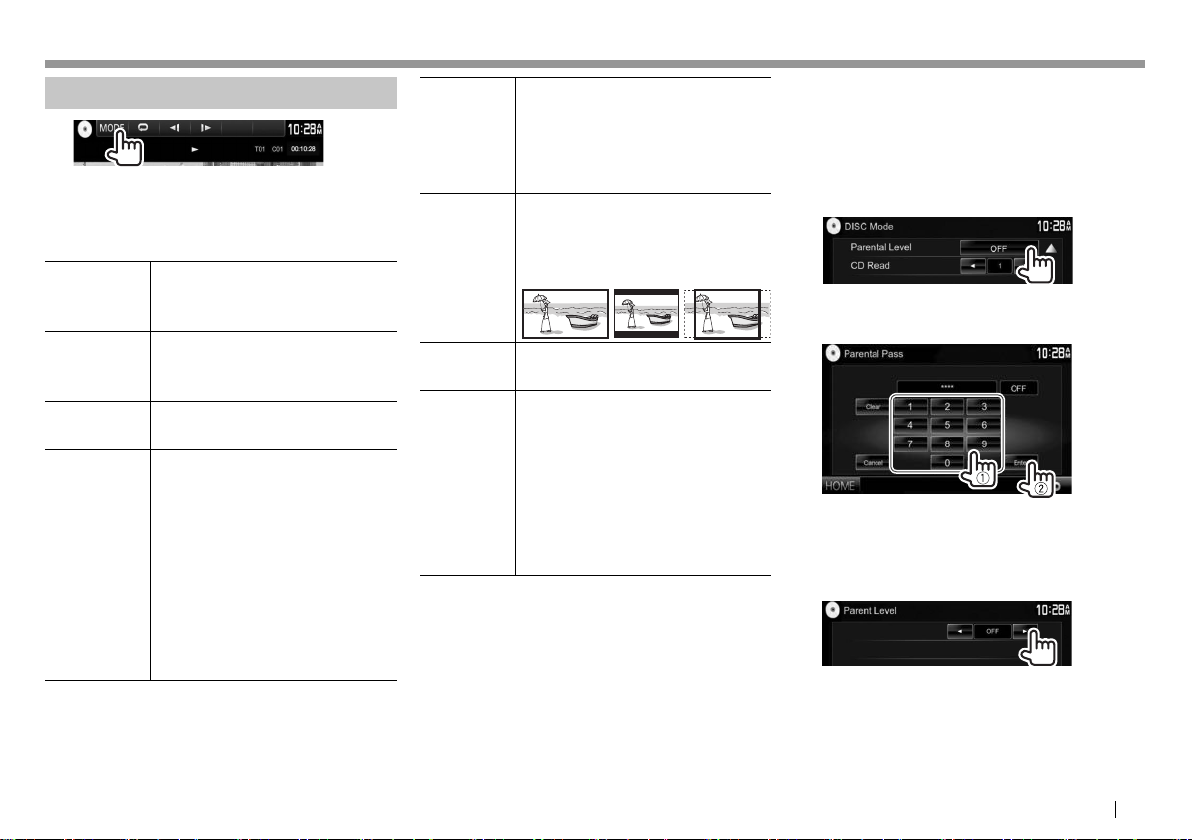
碟⽚碟⽚
碟⽚播放的设定
• <DISC Mode> 画⾯上可⽤的项⽬因正在播
放的碟⽚/⽂件的类型⽽有所不同。
❏设定项⽬
<Menu
Language>*
<Subtitle
Language>*
<Audio
Language>*
<Dynamic
Range
Control>*
选择初始碟⽚菜单语⾔。
(初始设定:English)
(第 67 页)
选择初始字幕语⾔或关闭字幕
(Off)。(初始设定:
English)(第 67 页)
选择初始⾳频语⾔。(初始设
定:Original)(第 67 页)
您可以在使⽤杜⽐数码软件进
⾏播放时更改动态范围。
• Wide:想要在低⾳量⽔平下
欣赏全动态范围的强劲⾳效
则选择此项。
• Normal:想要略微减⼩范围
则选择此项。
• Dialog(初始设定):想要
更清晰地重现电影对⽩则选
择此项。
<Angle
Mark>
<Screen
Ratio>*
<Parental
Level>*
<CD Read>
* 仅当播放停⽌时您才可以更改这些设定。
选择是否显⽰⾓度标记。
• ON(初始设定):想要显⽰
⾓度标记则选择此项。
• OFF:想要隐藏⾓度标记则选
择此项。
选择监视器类型,以便在外接
监视器上观赏宽屏图像。
16:9
(初始设定)
设定家长控制级别。
(参阅右栏。)
选择这些⽂件以播放含有⾳乐
⽂件的碟⽚。碟⽚插⼊时您⽆
法更改设定。
• 1(初始设定):⾃动分辨⾳
频⽂件碟⽚和⾳乐 CD。
• 2:强制作为⾳乐 CD 播放。
如果播放的是⾳频⽂件碟⽚,
则听不到声⾳。
4:3 LB
4:3 PS
设定家长控制锁
家长控制锁⽆法在 DVD 播放过程中设定。
1 显⽰ <Parental Pass> 画⾯。
在 <DISC Mode> 画⾯上:
• 反复按 [
的页码。
K] 切换 <DISC Mode> 画⾯上
2 输⼊ 4 位数的家长通⾏代码(1),然后
按 [Enter](2)。
• 想要清除输⼊,按 [Clear]。
• 想要取消设定代码,按 [Cancel]。
3 调整家长控制级别(<OFF>,<Level1>
⾄ <Level 8>)。
想要取消家长控制锁:为 <Parental Level>
选择 <OFF>。
中⽂ 15
Page 16
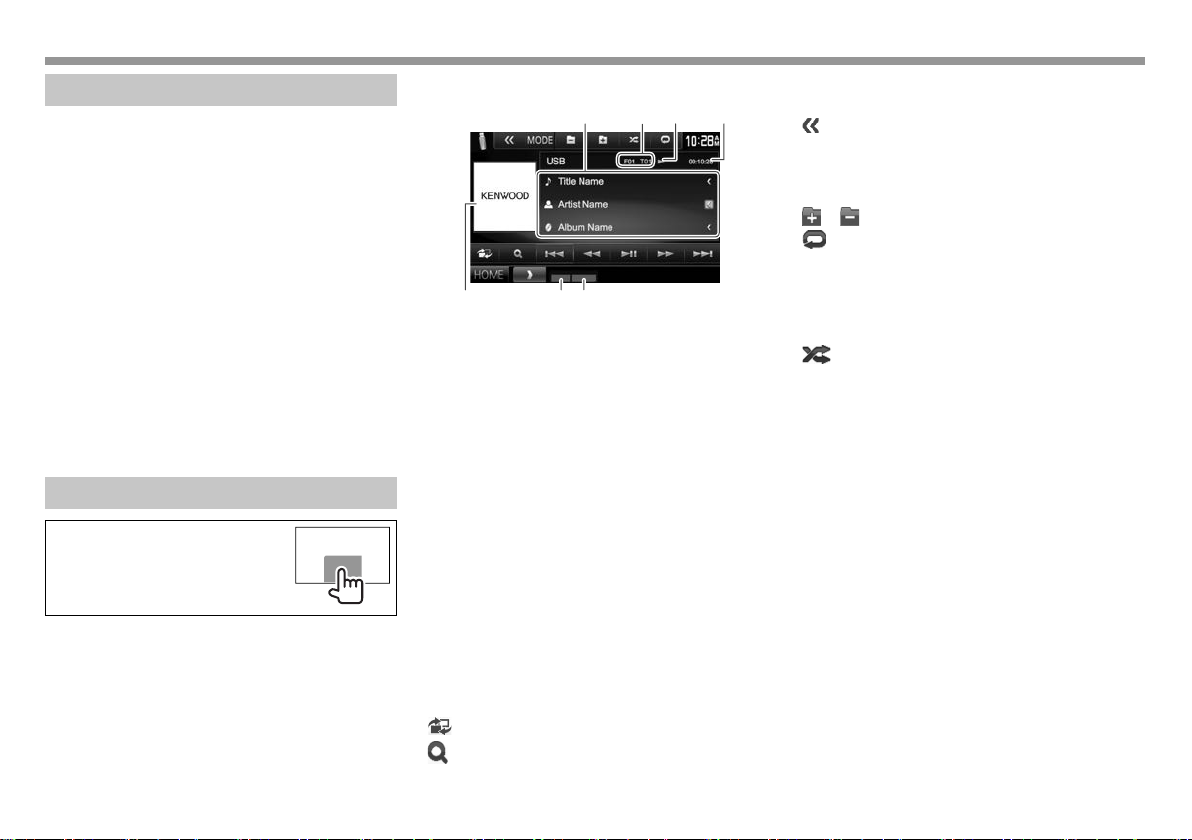
USB USB
连接 USB 装置
您可以将 USB 存储器,数码⾳频播放机等
USB ⼤容量存储装置连接⾄本机。
• 关于连接 USB 装置的详情,参阅第 61 页。
• 您⽆法将电脑或便携式 HDD 连接⾄ USB 输
⼊端⼦。
• 关于可播放的⽂件类型和使⽤ USB 装置的
注意事项,参阅第 66 页。
当 USB 装置连接时...
播放源切换⾄“USB”且播放开始。
• USB 装置中的所有曲⽬将重复播放,直到
您切换播放源。
安全地断开 USB 装置的连接:
按 [M],然后在“No Device”字样出现后再
断开 USB 装置的连接。
播放操作
当操作键未在画⾯上显⽰
时,触摸如图所⽰的区域。
• 想要切换视频播放的设定,
参阅第 46 页。
❏播放源控制画⾯上的指⽰和按键
12
765
播放信息
• 画⾯上显⽰的信息因正在播放的⽂件的类
型⽽有所不同。
1 曲⽬/⽂件信息
• 如果⽂本没有显⽰完整,按 [<] 滚动显
⽰⽂本。
2 当前播放项⽬的信息(⽂件夹号码/⽂件
号码)
3 播放状态
4 播放时间
5 封套图⽚(若⽂件中包含带封套图⽚的标
签数据,则播放时会显⽰)
6 播放模式(参阅右栏。)
7 ⽂件类型
操作键
• 画⾯上可⽤的按键和操作因正在播放的⽂
件的类型⽽有所不同。
[ ]
[ ]
[S] [T]
显⽰简易控制画⾯。(第 8 页)
显⽰列表选择画⾯。(第 17 页)
选择曲⽬。
3
4
[O] [N]
IW]
[
] 显⽰其他操作键。
[
倒退/前进搜索。
开始/暂停播放。
• 没有其他按键时停⽤。
[MODE] 在 <USB Mode> 画⾯上更改 USB
播放的设定。(第 17 页)
] [ ]
[
[
选择⽂件夹。
]
选择重复播放模式。*
1 *2
• REP:重复播放当前曲⽬/⽂
件。
• FO-REP:重复播放当前⽂件夹
或指定类别的所有曲⽬/⽂件。
]
[
选择随机播放模式。(RDM 指
⽰灯点亮。)*
1 *2
• 当从⽂件夹中选择曲⽬/⽂件
时,随机播放当前⽂件夹的所
有曲⽬/⽂件,然后播放下⼀⽂
件夹的曲⽬/⽂件。
• 当从类别选择曲⽬/⽂件时,随
机播放指定类别的所有曲⽬/
⽂件。
M]
[
安全地断开 USB 装置的连接。
[HOME] 显⽰ <HOME> 画⾯。
1
想要取消随机播放或重复播放模式,反复
*
按该键,直到指⽰灯熄灭。
2
您⽆法同时启动重复播放模式和随机播放
*
模式。
16
Page 17
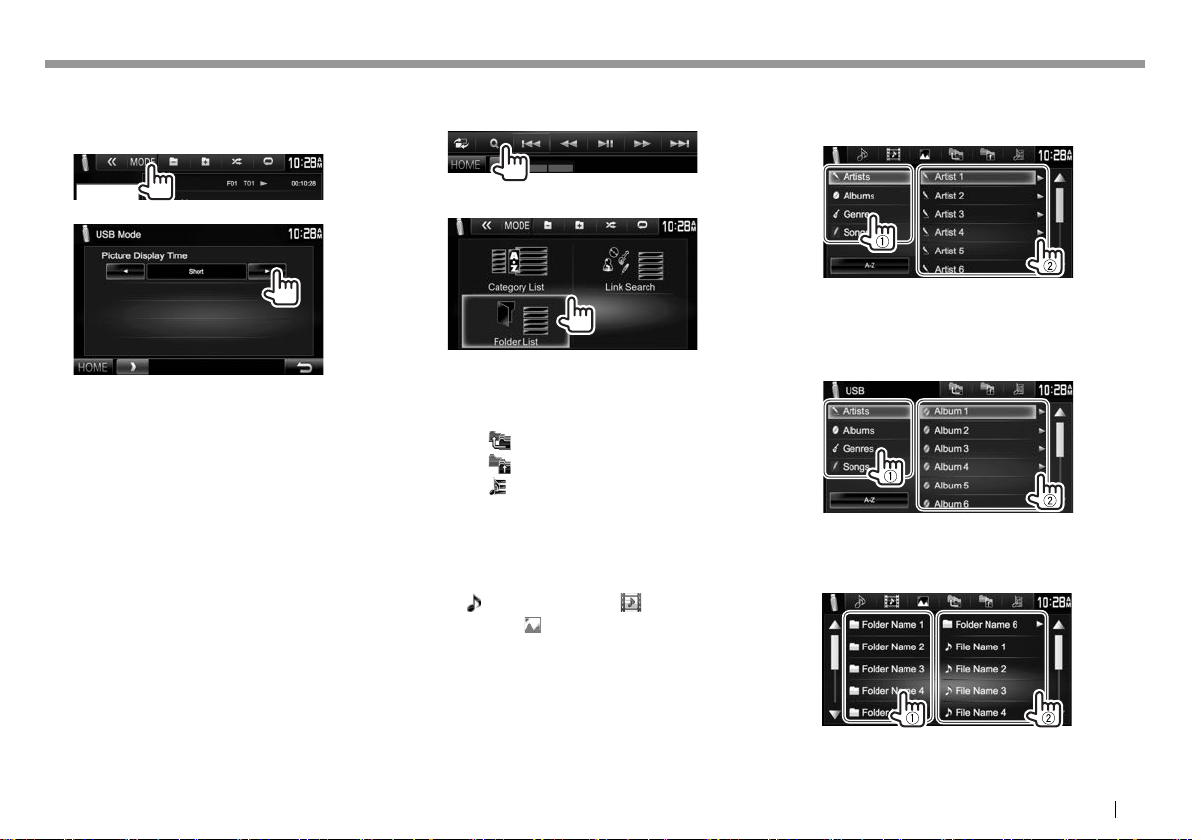
USBUSB
❏ 设定图像显⽰时间
选择图像⽂件在幻灯显⽰过程中的间隔。
1 显⽰ <USB Mode> 画⾯。
❏ 在列表上选择曲⽬
1 显⽰列表选择画⾯。
从 <Category List>:
选择类别(1),然后选择所选类别中的
项⽬(2)。
2 选择列表类型。
2
从 <Link Search>:
选择标签类型(1)以显⽰含有与当前播
3 选择曲⽬。
• 您可以按 [
J]/[K] 切换页⾯以显⽰更多
项⽬。
• 按 [
• 按 [
• 按 [
] 返回根⽂件夹。
] 返回上⼀层。
] 打开含有当前曲⽬的⽂件夹。
• 如果您想播放⽂件夹中的所有曲⽬,按
所需⽂件夹右边的 [
I]。
• 在 <Category List>/<Folder List> 上:
您可以切换想要列出的⽂件类型:按
] 列出⾳频⽂件,[ ] 列出视频⽂
[
件,或 [
] 列出静⽌图像⽂件。
• 在 <Category List>/<Link Search> 上:
想要按字⺟顺序列出项⽬,按 [A-Z],
然后选择⾸字⺟。
放的曲⽬/⽂件⼀样的标签的内容列表,
然后选择项⽬(2)。
从 <Folder List>:
选择⽂件夹(1),然后选择所选⽂件夹
中的项⽬(2)。
中⽂ 17
Page 18
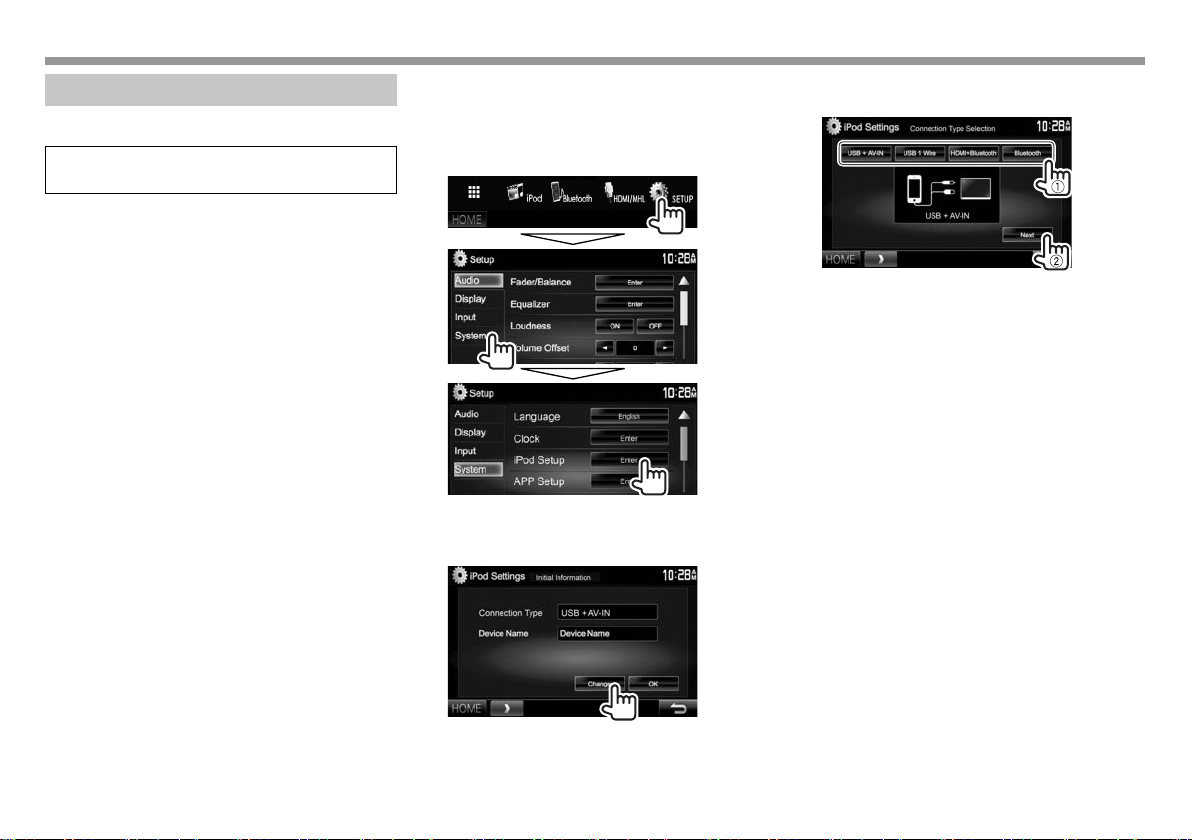
iPod/iPhone iPod/iPhone
着⼿准备
❏ 连接 iPod/iPhone
• 关于连接 iPod/iPhone 的详情,参阅第 61 页。
• 关于可播放的 iPod/iPhone 类型,参阅第 66 页。
根据您的⽬的或 iPod/iPhone 的类型连接您
的 iPod/iPhone。
有线连接
• 聆听⾳乐:
– 关于 Lightning 连接器型号:使⽤ iPod/
iPhone ⽤ USB ⾳频电缆—KCA-iP103(选
购附件)。
– 关于 30-针连接器型号:使⽤ iPod/iPhone ⽤
USB ⾳频电缆—KCA-iP102(选购附件)。
• 观看视频和聆听⾳乐:
– 关于 Lightning 连接器型号:通过
Lightning-Digital AV 适配器(iPod/iPhone
的附件)使⽤ HDMI 电缆 KCA-HD100(选
购附件)和 KCA-iP103(选购附件)。
– 关于 30-针连接器型号:使⽤ iPod/iPhone
⽤ USB ⾳频和视频电缆—KCA-iP202(选
购附件)。
蓝⽛连接
通过蓝⽛配对 iPod/iPhone。(第 34 页)
• 关于 Lightning 连接器型号:想要观看视
频,使⽤ KCA-HD100(选购附件)将您的
iPod/iPhone 连接⾄ HDMI/MHL 输⼊端⼦。
(第 62 页)
• 关于 30-针连接器型号:您⽆法使⽤蓝⽛连
接观看视频。
18
❏ 选择想要播放的 iPod/iPhone 装置和
连接⽅法
1 显⽰ <iPod Settings> 画⾯。
在 <HOME> 画⾯上:
• 如果⽆法为 <iPod Setup> 选择 [Enter],
则使本机进⼊待机状态。(第 7 页)
2
• 如果您不需要更改设定,按 [OK] 退出
设定画⾯。
3 选择连接⽅法(1),然后按 [Next]
(2)。
<USB +
AV-IN>
<USB 1
Wire>
<HDMI +
Bluetooth>
<Bluetooth>
• 当选择 <USB + AV-IN> 或 <USB 1
Wire>时,进⼊步骤 5。
当使⽤ KCA-iP202(选购附
件)连接 iPod/iPhone 时选
择此项。
当使⽤ KCA-iP102(选购附
件)或 KCA-iP103(选购附
件)连接 iPod/iPhone 时选
择此项。
当使⽤ HDMI 电缆
KCA-HD100(选购附件)和
KCA-iP103(选购附件),
通过 Lightning-Digital AV
适配器(iPod/iPhone 的附
件)连接 iPod/iPhone 时选
择此项。
当经由蓝⽛连接 iPod/
iPhone 时选择此项。
Page 19
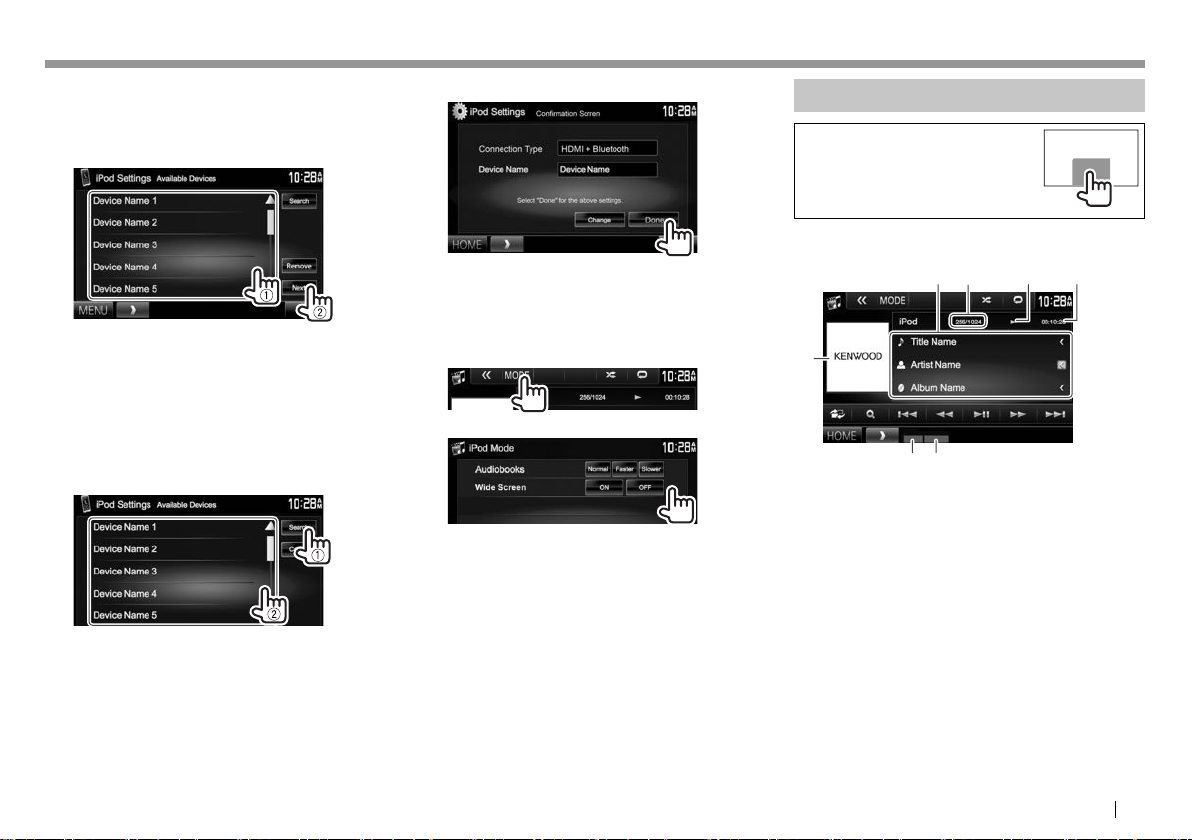
iPod/iPhoneiPod/iPhone
4 当选择 <HDMI + Bluetooth> 或
<Bluetooth> 作为连接⽅法时,配对的装
置列表会出现。选择⽬标装置(1),然
后按 [Next](2)。
• 您可以删除装置的蓝⽛注册。按
[Remove],在确认信息出现后再按
[Yes]。
• 若所需的装置未在列表中,则按 [Search]
搜索可⽤的 iPod/iPhone(1),然后从
<Available Devices> 画⾯(2)选择⽬
标装置。
– 您可以按 [J]/[K] 切换页⾯以显⽰更
多项⽬。
– 想要停⽌搜索,按 [Cancel]。
5 确认设定。
❏ 为 iPod/iPhone 播放选择偏好设定
当播放源为“iPod”时...
1 显⽰ <iPod Mode> 画⾯。
2
<Audiobooks>
<Wide
Screen>*
* iPod/iPhone 连接时您⽆法更改设定。
选择有声书的速度。
• [ON]:想要以宽屏来显
⽰与宽屏显⽰兼容的视
频则选择此项。
• [OFF]:想要关闭则选择
此项。
播放操作
当操作键未在画⾯上显⽰
时,触摸如图所⽰的区域。
• 想要切换视频播放的设定,
参阅第 46 页。
❏播放源控制画⾯上的指⽰和按键
12 43
5
67
播放信息
1 歌曲信息
• 如果⽂本没有显⽰完整,按 [<] 滚动显
⽰⽂本。
2 曲⽬号码/曲⽬总数
3 播放状态
4 播放时间
5 插图(如果歌曲包含插图则会显⽰)
6 播放模式(第 20 页)
7 ⽂件类型
续接下页...
中⽂ 19
Page 20
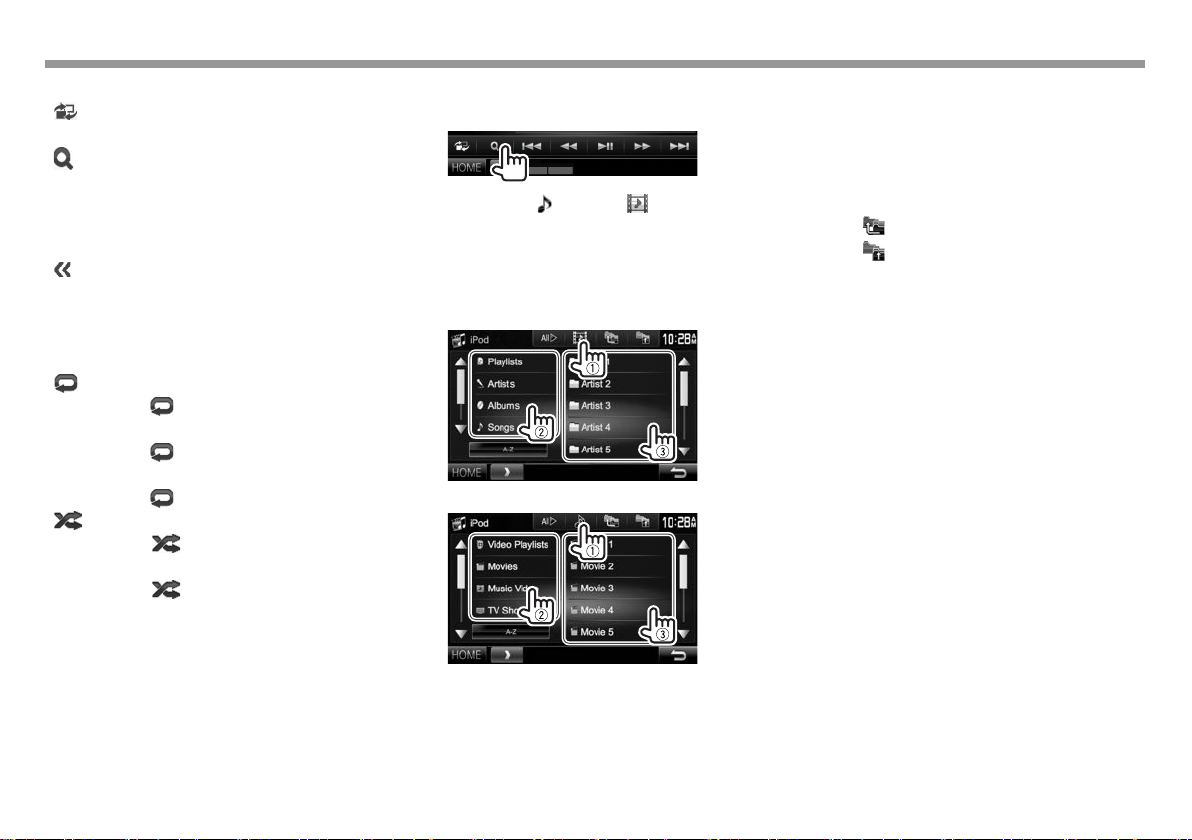
iPod/iPhoneiPod/iPhone
操作键
[ ]
[
]
[
S] [T]
[O] [N]
IW]
[
] 显⽰其他操作键。
[
[MODE] 在 <iPod Mode> 画⾯上更改
[
[
[HOME] 显⽰ <HOME> 画⾯。
显⽰简易控制画⾯。
(第 8 页)
显⽰⾳频/视频曲⽬菜单。(参阅
右栏。)
选择曲⽬。
倒退/前进搜索。
开始/暂停播放。
• 没有其他按键时停⽤。
iPod/iPhone 播放的设定。
(第 19 页)
] 选择重复播放模式。
1:功能与 Repeat One 相
•
同。
All:功能与 Repeat All 相
•
同。
:取消重复播放模式。
•
] 选择随机播放模式。*
:功能与 Shuffle Songs 相
•
同。
Album:功能与 Shuffle
•
Albums 相同。
❏ 从菜单选择⾳频/视频曲⽬
1 显⽰菜单画⾯。
2 选择菜单( :⾳频或 :视频)
(1),类别(2),然后选择所需的项
⽬(3)。
• 在每⼀层选择⼀个项⽬,直到您选到所
需的曲⽬。
⾳频菜单:
视频菜单:
• 您可以按 [J]/[K] 切换页⾯以显⽰更多
项⽬。
• 按 [All
E] 播放所有歌曲/视频。
• 按 [A-Z] 以字⺟顺序排列列表。
– 您⽆法在播放列表上以字⺟顺序排列
列表。
• 按 [
• 按 [
] 返回顶层。
] 返回上⼀层。
• 可⽤类别因 iPod/iPhone 的类型⽽有所不
同。
* 想要取消随机播放模式,反复按该键,直
到指⽰灯熄灭。
20
Page 21
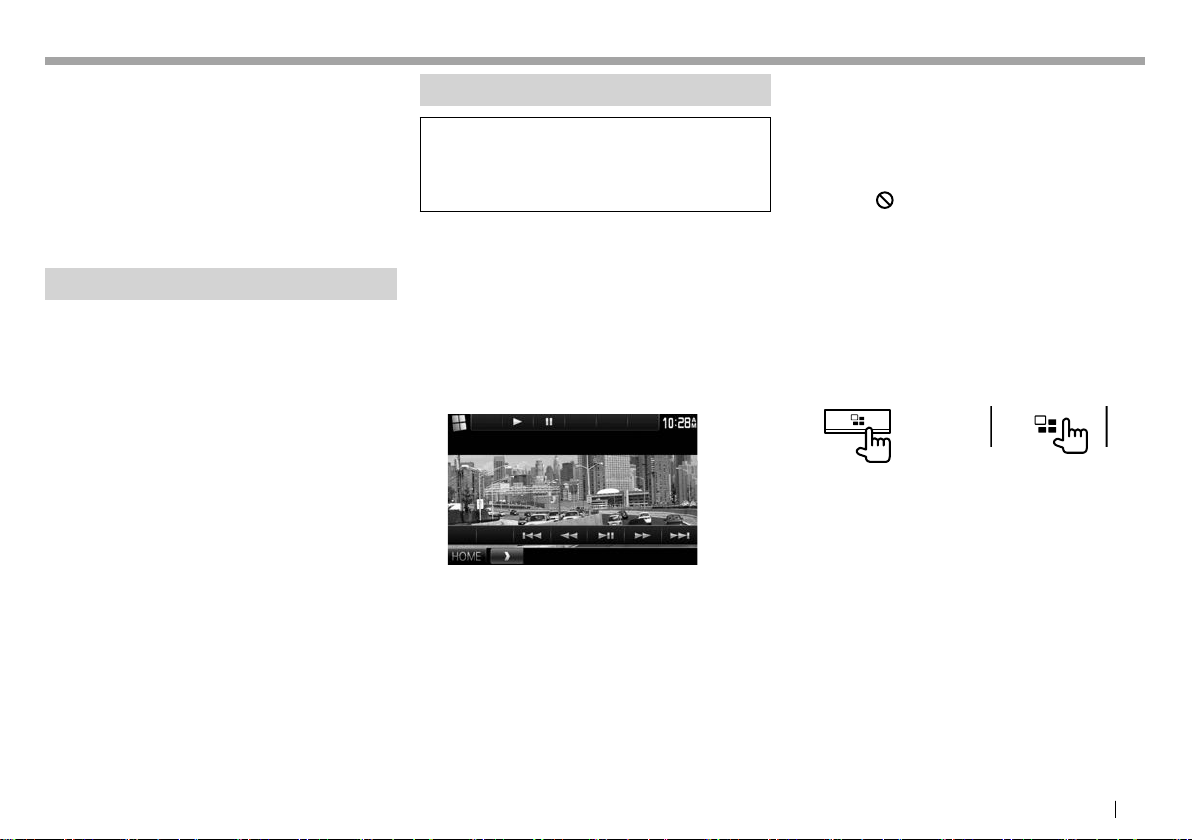
应⽤程序 应⽤程序
您可以使⽤本机上连接的 iPod touch/iPhone/
Android 的应⽤程序。
• 关于您可以在本机上使⽤的应⽤程序,请
访问 <http://www.kenwood.com/cs/ce>。
• 关于 Android 装置,您可以与 KENWOOD
智能⼿机控制应⽤程序⼀起使⽤更多功
能。关于详情,请访问
<http://www.kenwood.com/cs/ce>。
着⼿准备
1 连接 iPod touch/iPhone/Android。
• 关于有线连接,对应 iPod touch/
iPhone,参阅第61 页,对应
Android,参阅第62 页。
– 想要观看视频,使⽤ KCA-iP202 或
KCA-HD100(选购附件)连接装置。
• 关于蓝⽛连接,参阅第 34 页。
2 在 <APP Settings> 画⾯上选择想要使⽤
的 iPod touch/iPhone/Android 装置和连
接⽅法。(第 42 页)
使⽤应⽤程序
当操作键未在画⾯上显⽰时,触摸画⾯以
显⽰操作键。
• 想要切换视频播放的设定,参阅
第 46 页。
❏ 播放操作
1 开启 iPod touch/iPhone/Android 上的应
⽤程序。
2 选择“APPs”作为播放源。
(第 9 页)
• 当提⽰信息显⽰时,按以下信息操作。
❏播放源控制画⾯上的操作键
• 您可以操作触摸屏上应⽤程序的某些功
能。
• 对应某些应⽤程序,如导航应⽤程序,操
作键和信息不显⽰。您可以在触摸屏上执
⾏操作,如滚动显⽰地图。
– 如果“
机不能接受您所尝试的触摸操作。
• 您也可以使⽤ iPod/iPhone/Android 本⾝,
代替本机来播放⾳频/视频。
”字样出现在画⾯上,说明本
❏ 聆听其他播放源时切换⾄应⽤程序
画⾯
DDX7016BT
DDX7016BTM
返回播放源控制画⾯:再次按相同按键。
DDX716WBT
DDX716WBTM
[I]
W]
[
S] [T]
[
[O] [N]
IW]
[
[HOME] 显⽰ <HOME> 画⾯。
开始播放。
暂停播放。
选择⼀个⾳频/视频⽂件。
倒退/前进搜索。
开始/暂停播放。
中⽂ 21
Page 22
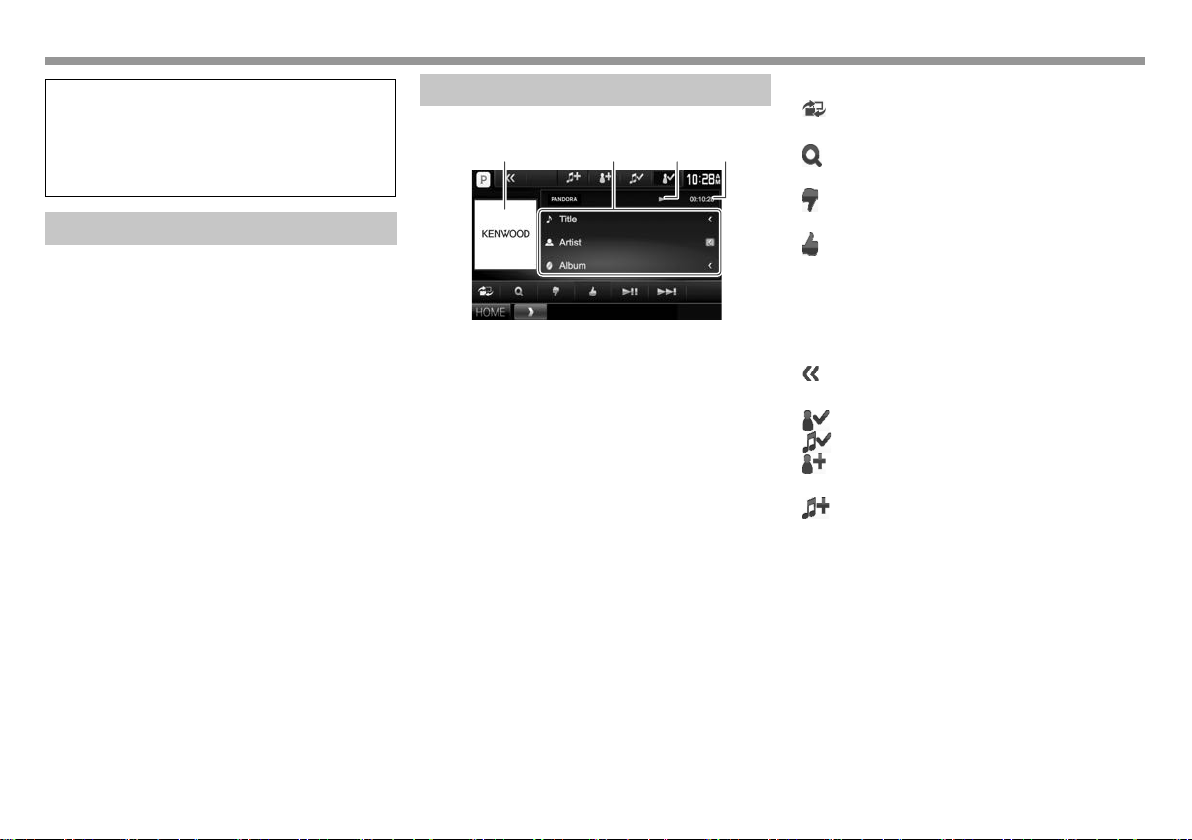
Pandora® Pandora®(仅对应 DDX7016BT 区域 4)(仅对应 DDX7016BT 区域 4)
您可以从 iPod touch/iPhone,Android 或
BlackBerry 装置串流 Pandora。
• 在您的 iPod touch/iPhone/Android/
BlackBerry 上安装 Pandora 应⽤程序的最
新版本。
着⼿准备
1 连接装置。
• 对应 Android:通过蓝⽛配对 Android
装置。(第 34 页)
• 对应 iPod touch/iPhone:连接 iPod
touch/iPhone。(第 18 页)
2 在 <APP Settings> 画⾯上选择想要使⽤
的装置和连接⽅法。(第 42 页)
3 选择“PANDORA”作为播放源。
(第 9 页)
Pandora 应⽤程序开启。
播放操作
❏播放源控制画⾯上的指⽰和按键
21 43
播放信息
1 图像数据
2 曲⽬信息
• 如果⽂本没有显⽰完整,按 [<] 滚动显
⽰⽂本。
3 播放状态
4 播放时间
操作键
[ ]
[
]
[
]
]
[
[IW]
[
T]
] 显⽰其他操作键。
[
[
]
]
[
]
[
[
]
[HOME] 显⽰ <HOME> 画⾯。
显⽰简易控制画⾯。
(第 8 页)
显⽰列表选择画⾯。
(第 23 页)
不喜爱当前曲⽬,跳⾄下⼀曲
⽬。
将当前曲⽬注册为最喜爱的曲
⽬。
开始/暂停播放。
跳过当前曲⽬。
• 当 Pandora 跳播达到临界点时
不可⽤。
• 没有其他按键时停⽤。
为艺术家添加书签。
为当前曲⽬添加书签。
将当前艺术家添加到电台列
表。
将当前曲⽬添加到电台列表。
22
Page 23
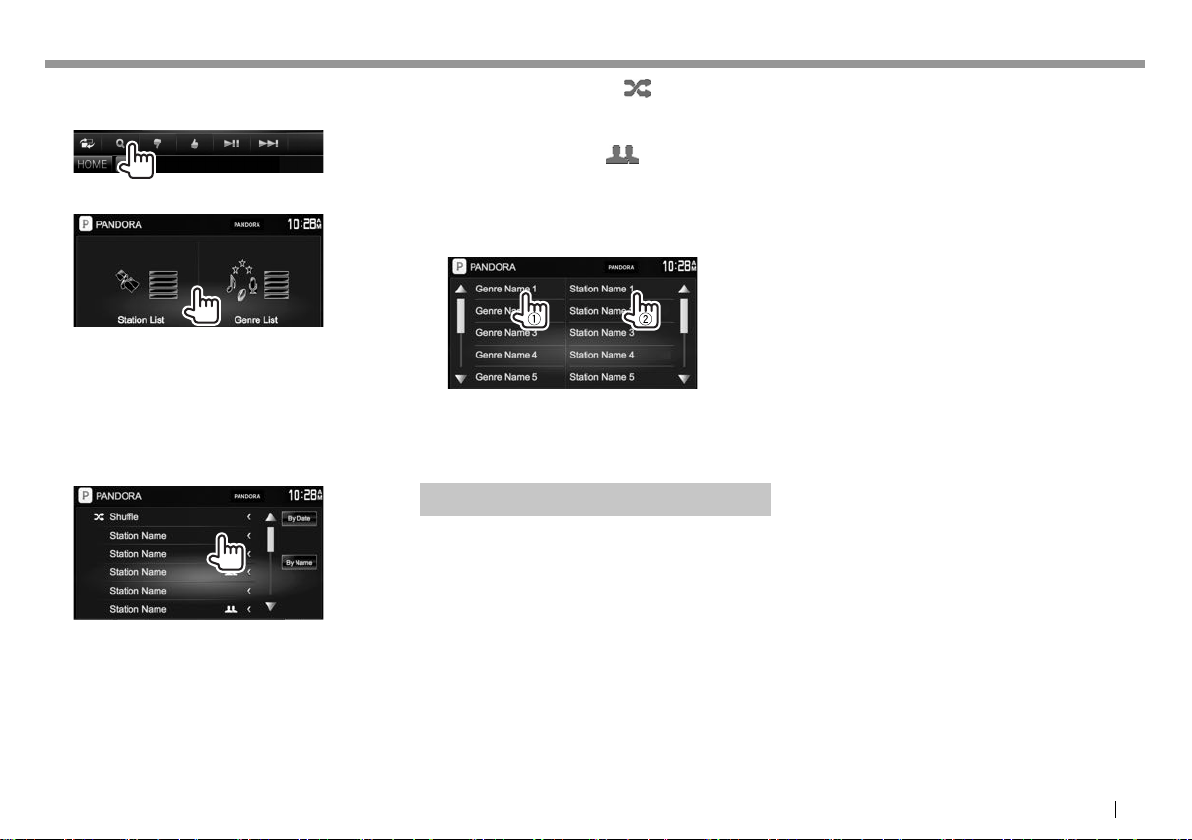
Pandora® Pandora®
❏ 从列表选择⼀个电台。
1 显⽰列表选择画⾯。
2 选择列表类型。
<Station
List>
<Genre List>
3 从列表选择一个电台。
在电台列表上
[Shuffle]
[By Date]
[By Name]
• 您可以按 [
项⽬。
从电台名称(电台列表)
进⾏选择。
从类别名称(类别列表)
进⾏选择。
随机播放注册电台中的所有
歌曲。
按照先近后远的年份顺序排列
列表。
按照字⺟顺序排列列表。
J]/[K] 切换页⾯以显⽰更多
• 当随机播放启动时,
的左边出现。(已注册电台上的所有歌
曲随机播放。)
• 当电台被共享时,
右边出现。
在类别列表上
选择⼀个类别(1),然后选择⼀个电
台(2)。
• 您可以按 [J]/[K] 切换页⾯以显⽰更多
项⽬。
• 所选电台添加⾄电台列表。
指⽰灯在项⽬
指⽰灯在项⽬的
Pandora® 的要求
iPhone 或 iPod touch
• 在您的 iPhone 或 iPod touch 上安装
Pandora 应⽤程序的最新版本。(在 Apple
iTunes 应⽤程序商店中搜索“Pandora”,
找到并安装最新的版本。)
• 使⽤电缆或经由蓝⽛将 iPod touch/iPhone
连接⾄本机。
– 使⽤电缆连接时:使⽤ KCA-iP202,
KCA-HD100,KCA-iP102(选购附件)或
KCA-iP103(选购附件)。
– 经由蓝⽛连接时,必须⽀持以下配置⽂件。
– SPP(序列端⼝配置⽂件)
– A2DP(⾼级⾳频传输配置⽂件)
Android™
• 访问 Google play,搜索想要安装的
“Pandora”。
• 蓝⽛必须内置并⽀持以下配置⽂件。
– SPP(序列端⼝配置⽂件)
– A2DP(⾼级⾳频传输配置⽂件)
BlackBerry®
• 从内置浏览器访问 www.pandora.com,下
载 Pandora 应⽤程序。
• 蓝⽛必须内置并⽀持以下配置⽂件。
– SPP(序列端⼝配置⽂件)
– A2DP(⾼级⾳频传输配置⽂件)
注
• 确保您已登录到智能⼿机的应⽤程序。如
果您没有 Pandora 账户,您可以从智能⼿
机或在 www.pandora.com 上新建⼀个免费
账户。
• Pandora 仅在美国/澳⼤利亚/新西兰可⽤。
• 因为 Pandora 为第三⽅服务,所以规格若
有变更,恕不另⾏通知。因此,兼容性可
能会受到影响,某些或全部的服务可能⽆
法使⽤。
• Pandora 的某些功能⽆法从本机操作。
• 关于使⽤应⽤程序的问题,请通过
pandora-support@pandora.com 联络
Pandora。
• 通过 LTE,3G,EDGE 或 WiFi 创建⼀个⽹
络连接。
中⽂ 23
Page 24
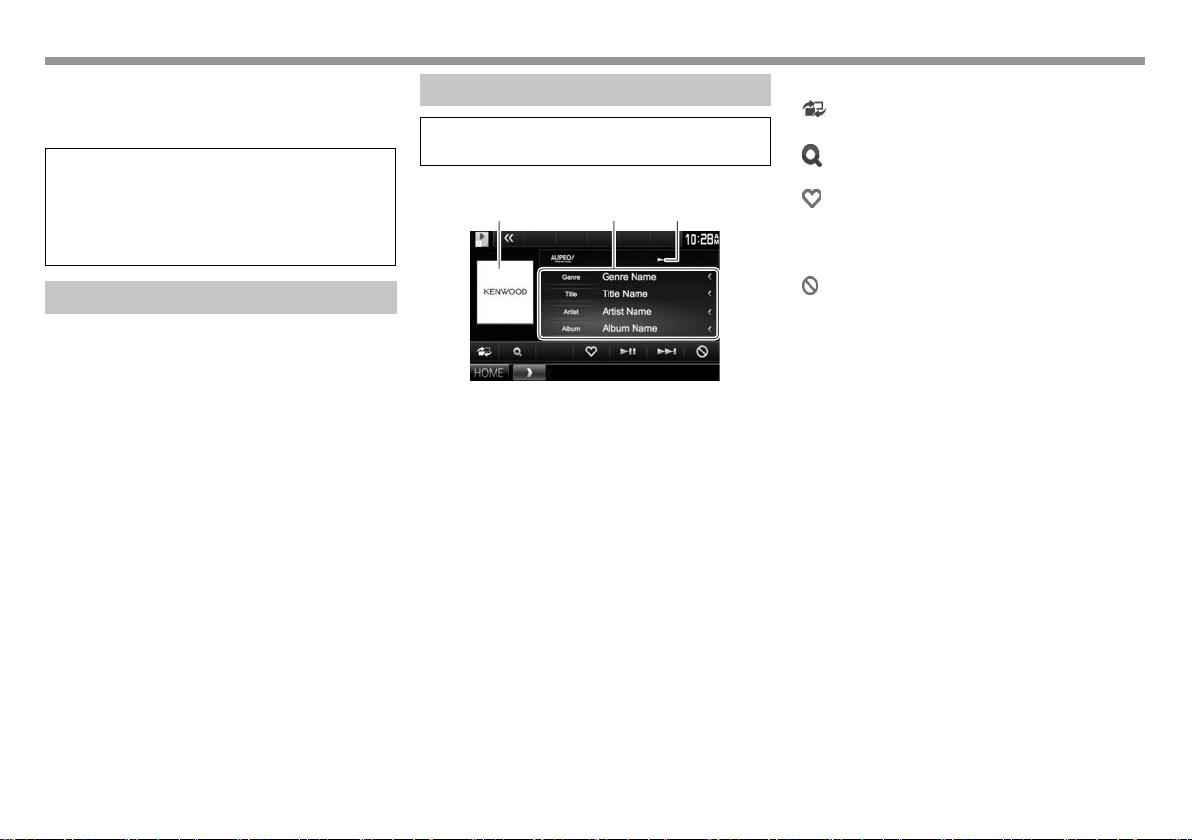
AUPEO! AUPEO!
AUPEO!个⼈电台播放您⾮常喜欢的免费⾳
乐。您可以通过评级或跳过曲⽬来开发⾃⼰
个性化的互联⽹电台。
您可以从连接的 iPod touch/iPhone 或
Android 装置串流 AUPEO!。
• 在您的 iPod touch/iPhone/Android 上安
装 AUPEO! 应⽤程序的最新版本并创建⼀
个账户。
着⼿准备
1 连接装置。
• 对应 Android:通过蓝⽛配对 Android
装置。(第 34 页)
• 对应 iPod touch/iPhone:连接 iPod
touch/iPhone。(第 18 页)
2 在 <APP Settings> 画⾯上选择想要使⽤
的装置和连接⽅法。(第 42 页)
3 选择“AUPEO!”作为播放源。
(第 9 页)
AUPEO! 应⽤程序开启。
播放操作
您可以使⽤遥控器*操作 AUPEO!。只有播
放,暂停播放和跳播可⽤。
❏播放源控制画⾯上的指⽰和按键
21 3
播放信息
1 图像数据
2 曲⽬信息
• 如果⽂本没有显⽰完整,按 [<] 滚动显
⽰⽂本。
3 播放状态
操作键
[ ]
[
]
]
[
[
IW]
[
T]
]
[
[HOME] 显⽰ <HOME> 画⾯。
* 对应 DDX7016BT 区域 4:另购 KNA-RCDV331。
显⽰简易控制画⾯。
(第 8 页)
显⽰ <Station Search> 画⾯。
(第 25 页)
“喜爱”当前曲⽬并将其注册
为最喜爱的曲⽬。
开始/暂停播放。
跳过当前曲⽬。
“禁⽌”当前曲⽬并跳⾄下⼀
曲⽬。
24
Page 25

AUPEO! AUPEO!
❏ 选择⼀个电台
1 显⽰ <Station Search> 画⾯。
2 选择类别,然后选择电台。
• 想要返回上⼀层,按 [ ]。
AUPEO! 的要求
iPhone 或 iPod touch
• 在您的 iPhone 或 iPod touch 上安装 AUPEO!
应⽤程序的最新版本。(在 Apple iTunes
应⽤程序商店中搜索“AUPEO!”,找到并
安装最新的版本。)
• 使⽤电缆或经由蓝⽛将 iPod touch/iPhone
连接⾄本机。
– 使⽤电缆连接时:使⽤ KCA-iP202,
KCA-HD100,KCA-iP102(选购附件)或
KCA-iP103(选购附件)。
– 经由蓝⽛连接时,必须⽀持以下配置⽂
件。
– SPP(序列端⼝配置⽂件)
– A2DP(⾼级⾳频传输配置⽂件)
Android™
• 访问 Google play,搜索想要安装的
“AUPEO!”。
• 蓝⽛必须内置并⽀持以下配置⽂件。
– SPP(序列端⼝配置⽂件)
– A2DP(⾼级⾳频传输配置⽂件)
注
• 确保您已登录到智能⼿机的应⽤程序。如
果您没有 AUPEO! 账户,您可以从智能⼿
机或在 www.aupeo.com 上新建⼀个免费
账户。
• 因为 AUPEO! 为第三⽅服务,所以规格若
有变更,恕不另⾏通知。因此,兼容性可
能会受到影响,某些或全部的服务可能⽆
法使⽤。
• AUPEO! 的某些功能⽆法从本机操作。
• 关于使⽤应⽤程序的问题,请通过
www.aupeo.com 联络 AUPEO!。
• 通过 LTE,3G,EDGE 或 WiFi 创建⼀个⽹
络连接。
中⽂ 25
Page 26

⼴播 ⼴播
收听⼴播
❏播放源控制画⾯上的指⽰和按键
12 3
p
q
465789
⼴播接收信息
1 波段
2 预设号码
3 当前调收的电台频率
4 ST/MONO 指⽰灯
• ST 指⽰灯在接收具有⾜够信号强度的
FM ⽴体声⼴播时点亮。
5 AF 指⽰灯(第29 页)
6 搜索模式(参阅右栏。)
7 LO.S 指⽰灯(第27 页)
8 RDS 指⽰灯
9 EON 指⽰灯:当⼴播数据系统电台发送
EON 信号时点亮。
p ⽂本信息
• 如果⽂本没有显⽰完整,按 [<] 滚动显
⽰⽂本。
• 按 [Radio Text] 在⼴播⽂本,⼴播⽂本
+ 和 PTY 代码间切换信息。
q 待机接收指⽰灯(第 28 页)
操作键
[P1] –
[P6]
[MODE]*
[TI]*
[AME
[MONO]*
[
[
[PTY]*
[AM]
[FM]
[SEEK]
S]
[
T]
[
[HOME] 显⽰ <HOME> 画⾯。
* 仅当选择 FM 作为播放源时才会出现。
• 选择储存的电台。(按)
• 储存当前电台。(按住)
在 <Tuner Mode> 画⾯上更改调谐器
接收的设定。(第 27 和 29 页)
启动/关闭 TI 待机接收模式。
(第 28 页)
⾃动预设电台。(按住)
]
(第 27 页)
启动/关闭单声道模式来改善 FM
接收效果。(⽴体声效果将会丧
失。)
• 当单声道模式启动时,MONO
指⽰灯点亮。
] 切换显⽰信息。(参阅右栏。)
显⽰简易控制画⾯。(第 8 页)
]
进⼊ PTY 搜索模式。
(第 28 页)
选择 AM 波段。
选择 FM 波段。
切换搜索模式。
• AUTO1:⾃动搜索
• AUTO2:⼀个接⼀个地调收储
存的电台。
• MANU:⼿动搜索
搜索电台。
• 搜索⽅式因选择的搜索模式⽽有
所不同。(参阅以上内容。)
❏切换显⽰信息
FM ⼴播数据系统的预设列表和电台名称(当
PS 信号输⼊时)显⽰。
• 再次按 [
本信息。
] 显⽰当前正在接收的电台的⽂
26
Page 27

⼴播⼴播
❏设定天线控制
当播放源从调谐器切换为另⼀播放源时,您
可以⾃动收起天线。
• 当播放源为调谐器时,不管设定如何,天
线都可以伸展。
1
2
即使播放源不是调谐器,也想使天
[ON]
线保持伸展则选择此项。
想要⾃动收起天线则选择此项。
[OFF]
❏ 只调收信号强的 FM 电台—本地搜索
1
2
本机只调收带有⾜够信号强度的电
台。LO.S 指⽰灯点亮。
想要关闭本地功能:按 [OFF]。LO.S 指⽰灯
熄灭。
预设电台
❏ 将电台储存在存储器中
您可以为每个波段预设 6 个电台。
⾃动预设—AME(⾃动储存)
(按住)
信号最强的当地电台会被⾃动找到并储存。
⼿动预设
1 调收您想要预设的电台。(第 26 页)
2 显⽰预设列表。
3 选择预设号码。
(按住)
步骤 1 中选择的电台被储存。
中⽂ 27
Page 28

⼴播⼴播
❏ 选择预设电台
FM ⼴播数据系统的功能
❏ 搜索 FM ⼴播数据系统节⽬—
PTY 搜索
如果您最喜爱的节⽬正在播放,您可以通过
选择该节⽬的 PTY 代码来搜索该节⽬。
1
2 选择 PTY 代码。
(按住)
• 您可以按 [J]/[K] 切换页⾯以显⽰更多
项⽬。
PTY 搜索开始。
如果某个电台正在播放的节⽬代码与
您所选的 PTY 代码相同,则该电台被调
收。
• 此处⽂本语⾔只能显⽰为英语/西班⽛
语/法语/德语/荷兰语/葡萄⽛语。如果
在 <Language>(第 53 页)中选择
了另⼀种语⾔,则⽂本语⾔设定为英
语。
❏ 启动/关闭 TI/新闻待机接收
TI 待机接收
本机会从待机状态切换⾄交通信息(TI),
若存在。(TI 指⽰灯点亮呈⽩⾊。)
• 如果 TI 指⽰灯点亮呈橙⾊,请调收另⼀个
提供⼴播数据系统信号的电台。
想要关闭 TI 待机接收:按 [TI]。(TI 指⽰灯
熄灭。)
• 交通信息的⾳量调整⾃动储存。下⼀次本
机切换⾄交通信息时,⾳量会设定为之前
设定的⽔平。
28
Page 29

⼴播⼴播
新闻待机接收
1
2
❏ 追踪相同的节⽬—⽹络追踪接收
当在 FM 接收信号不够强的地⽅驾驶时,本
机会⾃动调收同⼀⽹络的另⼀ FM ⼴播数据
系统电台,该电台可能播放信号更强的同⼀
节⽬。
• 出⼚时⽹络追踪接收停⽤。
更改⽹络追踪接收的设定
1
2
❏ ⾃动 TI 电台搜索—⾃动 TP 搜索
当交通信息电台接收不良时,本机会⾃动搜
索另⼀个接收效果更佳的电台。
启动⾃动 TP 搜索
1
2
<00min> <90min>
<OFF>
• 接收新闻时的⾳量调整会⾃动储存。下⼀
次本机切换⾄新闻时,⾳量会设定为之前
设定的⽔平。
启动新闻待机接收(NEWS 指
⽰灯点亮)。
选择不能进⾏插播的时间
段。
关闭该功能。
[AF]
[AF
Reg]
[OFF]
• 当启动⽹络追踪接收且找到 FM ⼴播数
切换⾄另⼀个电台。节⽬可能
与当前接收的节⽬有所不同
(AF 指⽰灯点亮)。
切换⾄另⼀个播放相同节⽬的
电台(AF 指⽰灯点亮)。
关闭该功能。
据系统电台时,RDS 指⽰灯点亮。
想要关闭⾃动 TP 搜索:按 [OFF]。
中⽂ 29
Page 30

其他外接组件其他外接组件
使⽤外接⾳频/视频播放机—
AV-IN
当操作键未在画⾯上显⽰
时,触摸如图所⽰的区域。
• 想要切换视频播放的设定,
参阅第 46 页。
❏播放源控制画⾯上的指⽰和按键
AV-IN 名称
操作键
[MODE]
[HOME] 显⽰ <HOME> 画⾯。
更改 AV-IN 名称。
H] 或 [I] 选择⼀个 AV-IN 名
• 按 [
称。
• 该设定不影响 <HOME> 画⾯上
显⽰的播放源名称“AV-IN 1”/
“AV-IN 2”。
❏开始播放
1 将外接组件连接⾄ AV-IN1 或 iPod/AV-IN2
输⼊端⼦。(第 62 页)
2 选择“AV-IN1”或“AV-IN2”作为播放
源。(第 9 页)
3 启动所连组件并开始播放播放源。
使⽤摄像头
• 想要连接摄像头,参阅第 62 页。
• 想要使⽤后视摄像头,需要连接 REVERSE
导线。(第 59 和 60 页)
❏ 摄像头的设定
后视摄像头的设定
1 显⽰ <Input> 设定画⾯。
在 <HOME> 画⾯上:
2
将变速器转到反向(R)位置时
[ON]
显⽰后视摄像头的图像。
当没有摄像头连接时选择此项。
[OFF]
前视摄像头的设定
1 显⽰ <Input> 画⾯。(参阅左栏。)
2
启动前视摄像头。想要使⽤前视
[ON]
摄像头时选择此项。
当没有摄像头连接时选择此项。
[OFF]
30
Page 31

其他外接组件其他外接组件
❏ 显⽰摄像头的图像
当您将变速器转到反向(R)位置时,摄像
头画⾯显⽰。
• 想要清除提⽰信息,请触摸画⾯。
⼿动显⽰摄像头的图像
• 仅当 <Apps Key Long Press> 设定为
[CAMERA] 时该操作有⽤。(第 53 页)
DDX7016BT
DDX7016BTM
(按住)
• 当 <F-CAM> 设定为 [ON] 时,前视摄像头
的图像显⽰。当 <F-CAM> 设定为 [OFF]
时,后视摄像头的图像显⽰。
(第 30 页)
DDX716WBT
DDX716WBTM
(按住)
在前视摄像头和后视摄像头的画⾯之间切换
• 每次触摸以上显⽰的区域,画⾯在后视画
⾯和前视画⾯之间切换。
退出摄像头画⾯
DDX7016BT
DDX7016BTM
• 您也可以通过触摸以下显⽰的触摸屏上的
区域来退出摄像头画⾯。
DDX716WBT
DDX716WBTM
❏ 使⽤停车指引
当您将变速器转到反向(R)位置时,您可
以显⽰停车指引以使停车更容易。
显⽰停车指引
1 显⽰ <Display> 设定画⾯。
在 <HOME> 画⾯上:
• 反复按 [K] 切换 <Display> 菜单画⾯上
的页码。
2
想要关闭:为 <Parking Guidelines> 选择
[OFF]。
续接下页...
中⽂ 31
Page 32

其他外接组件其他外接组件
调整停车指引
根据汽车尺⼨,停车空间等调整停车指引。
• 根据随后视摄像头附带的说明书将后视摄
像头安装在合适的位置。
• 调整停车指引时,确保使⽤驻车制动以防
⽌汽车移动。
1 显⽰ <Display> 设定画⾯。
(第 31 页)
• 反复按 [K] 切换 <Display> 菜单画⾯上
的页码。
2
3 通过选择 标记调整停车指引(1),
然后调整所选
确保 A 和 B ⽔平⽅向平⾏,C 和 D 为
相同长度。
• 按住 [Initialize
设定⾄初始默认位置。
标记的位置(2)。
] 2 秒以将所有 标记
使⽤智能⼿机—HDMI/MHL
❏何为 HDMI/MHL?
HDMI 表⽰⾼清晰度多媒体接⼝。HDMI 连接
可以传输数码视频播放源信号(如来⾃ DVD
播放机的信号),⽆需转换为模拟。
MHL,或移动⾼清晰度链接,是⼀个新功
能,已添加⾄ HDMI,以进⼀步扩展其功
能。
这两种接⼝可让智能⼿机连接⾄该装置。连
接后,您可以在监视器上看到智能⼿机的屏
幕。
关于⽆线显⽰适配器
本机与⽆线显⽰适配器兼容。将⽆线显⽰
适配器(KCA-WL100:选购附件)连接⾄
HDMI/MHL 输⼊端⼦(第 62 页)可让您
通过⽆线连接聆听⾳乐,观看视频或查看图
像。
• 关于⽆线显⽰适配器设定等的详情,参阅
随⽆线显⽰适配器附带的说明书。
❏显⽰智能⼿机的屏幕
经由 HDMI/MHL 输⼊端⼦,您可以显⽰已连
接的智能⼿机的屏幕。
1 将智能⼿机连接⾄ HDMI/MHL 输⼊端
⼦。(第 62 页)
• 使⽤ HDMI 电缆 KCA-HD100(选购附
件)或 MHL 电缆 KCA-MH100(选购附
件)。
2 选择“HDMI/MHL”作为播放源。
(第 9 页)
3 启动智能⼿机上的应⽤程序或播放。
观看电视
着⼿准备
• 将电视调谐器箱连接⾄ AV-IN1 输⼊端⼦和
电视调谐器遥控输出端⼦。(第 62 页)
• 为 <TV Tuner Control> 选择 [ON]。
(第 52 页)
❏显⽰电视屏幕
1 选择“AV-IN1”作为播放源。
(第 9 页)
2 打开电视。
❏播放源控制画⾯上的操作键
[CH K]
[CH
[HOME] 显⽰ <HOME> 画⾯。
切换频道。
J]
32
Page 33

其他外接组件其他外接组件
使⽤外接导航装置
您可以将导航装置(KNA-G630:选购附件)
连接⾄导航输⼊端⼦,这样您可以观看导航
画⾯。(第 62 页)
• 即使在您聆听⾳频播放源时,导航指南仍
从前置扬声器输出。
退出导航画⾯
DDX7016BT
DDX7016BTM
3
DDX716WBT
DDX716WBTM
❏ 观看导航画⾯
在 <HOME> 画⾯上:
• 当导航画⾯显⽰时,触摸屏操作仅对应导
航可⽤。
• 导航画⾯的纵横⽐固定为 <Full>,不管
<Aspect> 设定如何(第 47 页)。
❏ 导航装置的设定
1 显⽰ <Input> 设定画⾯。
在 <HOME> 画⾯上:
2 显⽰ <Navigation> 画⾯。
<Guidance>*
<Volume>*
<NAV
Mute>*
<NAV Setup> 按 [Enter] 显⽰导航装置
* 当项⽬变灰时,您⽆法更改设定。想要更
改设定,选择 <SETUP Memory> 画⾯上的
[Unlock]。(第 50 页)
选择⽤于导航指南的前置
扬声器。
调整导航指南的⾳量。
(0 ⾄ 35)
在导航指南过程中,选择
[ON] 降低从前置扬声器以
外的扬声器输出的声⾳。
• 想要取消降低声⾳,选
择 [OFF]。
的设定画⾯。参阅随导航
装置附带的使⽤说明书。
中⽂ 33
Page 34

蓝⽛ 蓝⽛
蓝⽛(Bluetooth®)装置的使⽤
须知
蓝⽛是⼀种短距离⽆线传输通讯技术,⽤于
移动装置,如移动电话,便携式 PC,以及其
他装置。蓝⽛装置可以不经电缆连接⽽相互
通讯。
注意事项
• 驾驶时切勿进⾏如拨号,使⽤通讯录等复
杂的操作。当进⾏这些操作时,将车停在
安全的地⽅。
• 某些蓝⽛装置可能⽆法连接⾄本机,这取
决于装置的蓝⽛版本。
• 对应某些蓝⽛装置,本机可能⽆法⼯作。
• 连接情况可能因环境⽽有所不同。
• 对应某些蓝⽛装置,当本机关闭时,装置
断开连接。
关于兼容通讯录访问配置⽂件(PBAP)的
移动电话
如果移动电话⽀持 PBAP,当移动电话连接
时,您可以在触摸屏画⾯上显⽰通讯录和
电话列表。
• 通讯录:最多 600 条
• 已拨电话,已接电话和未接电话:最多
各 10 条
连接蓝⽛装置
❏ 注册新的蓝⽛装置
第⼀次将蓝⽛装置连接⾄本机时,将本机和
装置配对。配对可让蓝⽛装置相互通讯。
• 配对⽅式因装置的蓝⽛版本⽽有所不同。
– 对应带有蓝⽛ 2.1 的装置:您可以使⽤
SSP(安全简单配对)配对装置和本机,
配对时仅需进⾏确认。
– 对应带有蓝⽛ 2.0 的装置:您需要在装置
和本机上输⼊⽤于配对的 PIN 码。
• ⼀旦建⽴连接,它将在本机内注册,即使
您重设本机。最多可注册 5 个装置。
• 对应蓝⽛电话,⼀次连接两个装置;对应
蓝⽛⾳频播放机,⼀次连接⼀个装置。
• 想要使⽤蓝⽛功能,您需要打开装置的蓝
⽛功能。
• 想要使⽤已注册的装置,您需要将装置连
接⾄本机。(第 36 页)
⾃动配对
当 <Auto Pairing> 设定为 [ON] 时,若 iOS 装
置(如 iPhone)经由 USB 连接,则会⾃动配
对。(第 41 页)
使⽤ SSP 配对蓝⽛装置(对应蓝⽛ 2.1)
当蓝⽛装置与蓝⽛ 2.1 兼容时,配对请求从
可⽤的装置发送。
1 从蓝⽛装置搜索本机(“DDX****”)。
2 确认装置和本机上的请求。
256950
OK
• 按 [Cancel] 拒绝请求。
34
Page 35

蓝⽛蓝⽛
使⽤ PIN 码从⽬标装置配对蓝⽛装置(对应
蓝⽛ 2.0)
1 显⽰ <Bluetooth Setup> 画⾯。
在 <HOME> 画⾯上:
• 您也可以通过按电话控制画⾯上的
] 来显⽰ <Bluetooth Setup> 画⾯。
[
(第 38 页)
2 更改 PIN 码。
• 如果您希望跳过 PIN 码的更改,进⼊步
骤 3。
• PIN 码初始设定为“0000”。
• PIN 码最多为 15 位。
• 按 [Clear] 删除最后的输⼊。
3 从蓝⽛装置搜索本机(“DDX****”)。
4
在蓝⽛装置上选择本机(“DDX****”)。
• 如果需要 PIN 码,输⼊“0000”(初始
设定)。
当配对完成时,装置在 <Paired Device
List> 上列出。
• 想要使⽤已配对的装置,连接 <Paired
Device List> 上的装置。(第 36 页)
续接下页...
中⽂ 35
Page 36

蓝⽛蓝⽛
使⽤ PIN 码从本机配对蓝⽛装置(对应蓝⽛
2.0)
1 显⽰ <Bluetooth Setup> 画⾯。
(第 35 页)
2
3 搜索可⽤装置。
• 想要取消搜索装置,按 [Cancel]。
4 选择您想要配对的装置。
❏ 连接/断开已注册的蓝⽛装置
两个装置可同时连接。
1 显⽰ <Bluetooth Setup> 画⾯。
(第 35 页)
2
3 选择您想要连接的装置(1),然后按
[Connection](2)。
4 为⽬标装置选择 [ON] 或 [OFF]。
• 状态显⽰如下:
– “Connected”:已建⽴连接。
– “Connect Ready”:可以建⽴连接。
– “Disconnected”:没有建⽴连接。
• 为 <APP Setup> 按 [Change] 以显⽰
<APP Settings> 画⾯为 iPod/iPhone/
Android 的应⽤程序配置设定。
(第 42 页)
• 当蓝⽛移动电话连接时,若从装置获取信
息,会显⽰信号强度和电池电量。
❏ 删除已注册的蓝⽛装置
1 显⽰ <Bluetooth Setup> 画⾯。
(第 35 页)
2
3 选择想要删除的装置(1),然后按
[Remove](2)。
配对请求信息在画⾯上显⽰。接受请
求。
• 如果需要 PIN 码,输⼊“0000”(初始
设定)。
36
: 移动电话
: ⾳频装置
确认信息出现。按 [Yes]。
Page 37

蓝⽛蓝⽛
使⽤蓝⽛移动电话
❏接听来电
当电话接⼊时...
• 若需要,可显⽰电话信息。
• 当后视摄像头的图像显⽰时,电话操作不
可⽤。(第 31 页)
拒绝来电
当 <Auto Response> 设定为 [ON] 时
(第 41 页)
本机⾃动接听来电。
❏结束通话
通话时...
❏调整通话/⽿机/麦克风的⾳量
通话时...
• 您可以在 0 ⾄ 15(初始设定:3)之间调整
⾳量⽔平。
• 使⽤监视器⾯板调整通话/⽿机的⾳量。
(第 7 页)
❏在免提模式和电话模式之间切换
通话时...
每次按该键,通话⽅式切换( :免提
模式 /
:电话模式)。
❏ 调整回⾳消除⽔平/抑制噪⾳
通话时...
• 想要调整回⾳⾳量(在 –1 ⾄ +1 之间,初
始设定:0):调整 <EC LEVEL>。
• 想要调整噪⾳抑制⾳量(在 0 ⾄ –20 之间,
初始设定:–10):调整 <NR LEVEL>。
中⽂ 37
Page 38

蓝⽛蓝⽛
❏ 通话过程中发送⽂本
通话过程中,您可以使⽤ DTMF(双⾳多
频)功能发送⽂本。
通话时...
❏ 在连接的两个装置之间切换
当 2 个装置连接后,您可以更改想要使⽤的
装置。
使⽤蓝⽛移动电话时,选择您想要使⽤的装
置。
在电话控制画⾯上:
• 激活装置⾼亮显⽰。
38
❏ 拨打电话
1 显⽰电话控制画⾯。
在 <HOME> 画⾯上:
• 您也可以通过按 TEL/VOICE(对应
DDX7016BT/DDX7016BTM)或按住监
视器⾯板上的 AV(对应 DDX716WBT/
DDX716WBTM)来显⽰电话控制画⾯。
2 选择拨打电话的⽅法。
1
23
4
• 按 [J]/[K] 切换页⾯。
从通讯录*/电话列表
1
直接输⼊号码
2
从预设列表
3
• 想要预设,参阅第40 页。
语⾳拨打
4
• 您可以通过按 [
Setup> 画⾯。
* 当移动电话与通讯录访问配置⽂件
(PBAP)不兼容时,通讯录不显⽰。
从预设列表/通讯录/电话列表
] 显⽰ <Bluetooth
1
[ ]
[
[
[
[
从预设列表
从通讯录
]
从未接电话列表
]
从已接电话列表
]
从已拨电话列表
]
2 选择⽬标(1),然后拨打电话(2)。
• 您可以按 [J]/[K] 切换页⾯以显⽰更多
项⽬。
Page 39

蓝⽛蓝⽛
• 在通讯录中使⽤ A 到 Z 搜索:
当通讯录列表显⽰时,您可以按⾸字符进
⾏搜索。
1
• 显⽰其他电话号码:
当通讯录列表显⽰时,如果为同⼀个⼈注
册了⼏个电话号码,那么您可以在这些电
话号码之间切换。
1 切换电话号码。
语⾳拨打
• 仅当连接的移动电话配备了语⾳识别系统
时可⽤。
1 启动语⾳拨打。
在电话控制画⾯上:
• 反复按 [
码。
K] 切换电话控制画⾯上的页
2 选择⾸字符。
• 如果⾸字符是⼀个数字,按 [1,2,3...],
然后选择该数字。
3 从列表中选择⼀个电话号码。
• 每次按 [>],电话号码切换。
2 选择想要拨打的电话号码。
直接输⼊号码
您最多可以输⼊ 31 个号码。
• 按 [ ] 删除最后的输⼊。
• 按住 [0/+] 将“+”添加⾄电话号码。
• 仅对应 DDX7016BT/DDX7016BTM:
您也可以通过按监视器⾯板上的 TEL/
VOICE 来启动语⾳拨打。
2 说出您想要拨打电话的姓名。
• 如果本机⽆法找到⽬标,以下画⾯会出
现。按 [Start],然后再次说出姓名。
想要取消语⾳拨打:按 [Cancel]。
中⽂ 39
Page 40

蓝⽛蓝⽛
❏ 预设电话号码
您最多可以预设 5 个电话号码。
1 显⽰电话控制画⾯。(第 38 页)
2 在直接输⼊号码画⾯上输⼊号码,然后
显⽰预设列表。
使⽤蓝⽛⾳频播放机
• 想要注册新的装置,参阅第 34 页。
• 想要连接/断开装置,参阅第 36 页。
❏播放源控制画⾯上的指⽰和按键
1 23
[S] [T]
[I]
W]
[
[
[ ]
• 选择曲⽬。(按)
• 倒退/前进搜索。*
开始播放。
暂停播放。
]
选择随机播放模式。*
选择重复播放模式。*
1
(按住)
3
3
[HOME] 显⽰ <HOME> 画⾯。
*1 仅适⽤于兼容 AVRCP 1.3 的装置。
2
仅适⽤于兼容 AVRCP 1.5 的装置。
*
3
随机播放和重复播放功能因蓝⽛⾳频装置
*
⽽有所不同。
3 选择想要储存的预设号码。
(按住)
• 想要显⽰预设列表,按电话控制画⾯上的
]。
[
40
4
• 操作键,画⾯上显⽰的指⽰和信息因连接
的装置⽽有所不同。
播放信息
1 播放状态*
2 播放时间*
1
1
3 标签数据(当前曲⽬标题/艺术家名称/专
辑标题)*
1
• 如果⽂本没有显⽰完整,按 [<] 滚动显
⽰⽂本。
4 信号强度和电池电量(仅当从装置获取信
息时)
操作键
[ ]
显⽰简易控制画⾯。
(第 8 页)
2
[
]*
显⽰⽂件夹/曲⽬菜单。
(参阅右栏。)
❏ 从菜单中选择曲⽬
1 显⽰菜单画⾯。
2 选择类别(1),然后选择所需的项⽬
(2)。
• 在每⼀层选择⼀个项⽬,直到您选到所
需的⽂件。
• 您可以按 [
项⽬。
• 按 [
• 按 [
J]/[K] 切换页⾯以显⽰更多
] 返回根⽂件夹。
] 返回上⼀层。
Page 41

蓝⽛蓝⽛
蓝⽛装置的设定
您可以在 <Bluetooth Setup> 画⾯上更改使
⽤蓝⽛装置的各种设定。
1 显⽰ <Bluetooth Setup> 画⾯。
在 <HOME> 画⾯上:
• 您也可以通过按电话控制画⾯上的
] 来显⽰ <Bluetooth Setup> 画⾯。
[
(第 38 页)
2 配置蓝⽛设定。
❏设定项⽬
<Paired
Device List>
<PIN Code>
<Device
Name>
<Device
Address>
<Auto
Connect>
<Bluetooth
HF/Audio>
<Auto
Response>
按 [Enter] 显⽰已注册装置的
列表。您可以连接装置或删
除已注册的装置。
(第 36 页)
更改本机的 PIN 码。
(第 35 页)
显⽰想要在蓝⽛装置上显⽰
的装置名称—DDX****。
显⽰本机的装置地址。
• ON(初始设定):当本机
启动时,⾃动与最后连接的
蓝⽛装置建⽴连接。
• OFF:取消。
选择⽤于蓝⽛(电话和⾳频
播放机)的扬声器。
• Front Only:仅前置扬声
器。
• All(初始设定):所有扬
声器。
• ON:本机在 5 秒后⾃动接
听来电。
• OFF(初始设定):本机不
会⾃动接听来电。⼿动接听
来电。
<Auto
Pairing>
<Ring Mode> • System(初始设定):使
<Ring Tone
Change>
<Initialize> 按住 [Enter] 将所有为使⽤蓝
• ON(初始设定):即使装
置上的蓝⽛功能被关闭,
也会⾃动与连接的 iOS 装置
(如 iPhone)建⽴配对。
(某些装置的⾃动配对可能
不⼯作,这取决于 iOS 的版
本。)
• OFF:取消。
⽤本机上设定的铃声。
• Phone:使⽤移动电话上设
定的铃声。(此功能可能⽆
效,这取决于移动电话的种
类。)
当 <Ring Mode> 设定为
<System> 时,从 [Tone1]
(初始设定),[Tone2],
[Tone3] 为已接电话和 SMS 选
择铃声。
⽛移动电话和蓝⽛⾳频播放
机⽽作出的设定重设。
• 按 [J]/[K] 切换页⾯。
中⽂ 41
Page 42

设定 设定
使⽤ iPod/iPhone/Android 应⽤
程序的设定
使⽤ iPod/iPhone/Android 的应⽤程序,如
Pandora* 或 AUPEO! 之前,请选择想要使⽤
的装置和连接⽅法。
着⼿准备:
连接 iPod touch/iPhone/Android 装置。
• 对应 Android:经由蓝⽛或既使⽤电缆⼜
经由蓝⽛连接 Android 装置。
– 关于蓝⽛连接,参阅第 34 页。
– 关于有线连接,参阅第 62 页。
• 对应 iPod touch/iPhone:使⽤电缆,
经由蓝⽛或既使⽤电缆⼜经由蓝⽛连接
iPod touch/iPhone。(第 18 页)
* 仅对应 DDX7016BT 区域 4。
1 显⽰ <APP Setup> 画⾯。
在 <HOME> 画⾯上:
• 如果⽆法为 <APP Setup> 选择 [Enter],
则使本机进⼊待机状态。(第 7 页)
2 显⽰ <APP Settings> 画⾯。
3 检查当前装置的状态,然后按 [Change]
。
• 如果您不需要更改设定,按 [OK] 退出
设定画⾯。
42
Page 43

设定设定
4 选择装置类型(1),然后按 [Next]
(2)。
5 选择连接⽅法(1),然后按 [Next]
(2)。
对应 Android:
<HDMI/MHL
+ Bluetooth>
<Bluetooth>
当使⽤电缆 KCA-MH100
(选购附件)或 KCA-HD100
(选购附件)将 Android 装
置连接⾄ HDMI/MHL 输⼊端
⼦并经由蓝⽛时选择此项。
当经由蓝⽛连接装置时选
择此项。
对应 iPod/iPhone:
<USB +
AV-IN>
<USB 1
Wire>
<HDMI +
Bluetooth>
<Bluetooth>
• 当选择 <USB + AV-IN> 或 <USB 1
Wire>时,进⼊步骤 7。
当使⽤ KCA-iP202(选购附
件)连接 iPod/iPhone 时选
择此项。
当使⽤ KCA-iP102(选购附
件)或 KCA-iP103(选购附
件)连接 iPod/iPhone 时选
择此项。
当使⽤ HDMI 电缆
KCA-HD100(选购附件)和
KCA-iP103(选购附件),
通过 Lightning-Digital AV
适配器(iPod/iPhone 的附
件)连接 iPod/iPhone 时选
择此项。
当经由蓝⽛连接 iPod/
iPhone 时选择此项。
6 当选择 <HDMI + Bluetooth> 或
<Bluetooth> 作为连接⽅法时,配对的装
置列表会出现。选择⽬标装置(1),然
后按 [Next](2)。
• 您可以删除装置的蓝⽛注册。按
[Remove],在确认信息出现后再按
[Yes]。
• 若所需的装置未在列表中,则按
[Search] 搜索可⽤的 iPod/iPhone/
Android 装置(1),然后从
<Available Devices> 画⾯(2)选择
⽬标装置。
– 您可以按 [J]/[K] 切换页⾯以显⽰更
多项⽬。
– 想要停⽌搜索,按 [Cancel]。
7 确认设定。
中⽂ 43
Page 44

设定设定
声⾳调整
❏ 使⽤声⾳均衡器
• 为每个播放源储存调整,直到您再次调整
声⾳。如果播放源为碟⽚,则调整储存为
以下各个类别。
– DVD-视频/DVD-VR/VCD
– CD
– DivX/MPEG1/MPEG2/MP3/WMA/AAC
• 当本机处于待机状态时您⽆法调整声⾳。
选择预设声⾳模式
1 显⽰ <Equalizer> 画⾯。
在 <HOME> 画⾯上:
2 选择声⾳模式。
• 您可以按 [J]/[K] 切换页⾯以显⽰更多
项⽬。
储存您⾃⼰的调整—精确调整声⾳
1 选择声⾳模式。(参阅左栏。)
2 选择⼀个波段并调整所选波段的⽔平。
• 波段数取决于型号。
• 您可以拖动滑块或使⽤ [
⽔平。
• 重复该步骤调整其他波段的⽔平。
调整被储存且 <User> 启动。
3
启动([ON])或关闭([OFF])低⾳
(<Bass EXT>)(1),然后调整重低⾳
扬声器的⽔平(<SW Level>)(2)。
J]/[K] 来调整
❏ 设定车型和扬声器
1 显⽰ <Car Setting> 画⾯。
在 <HOME> 画⾯上:
• 反复按 [
的页码。
K] 切换 <Audio> 菜单画⾯上
2 选择⼀个车型(1),然后选择扬声器的
位置(2)。
44
Page 45
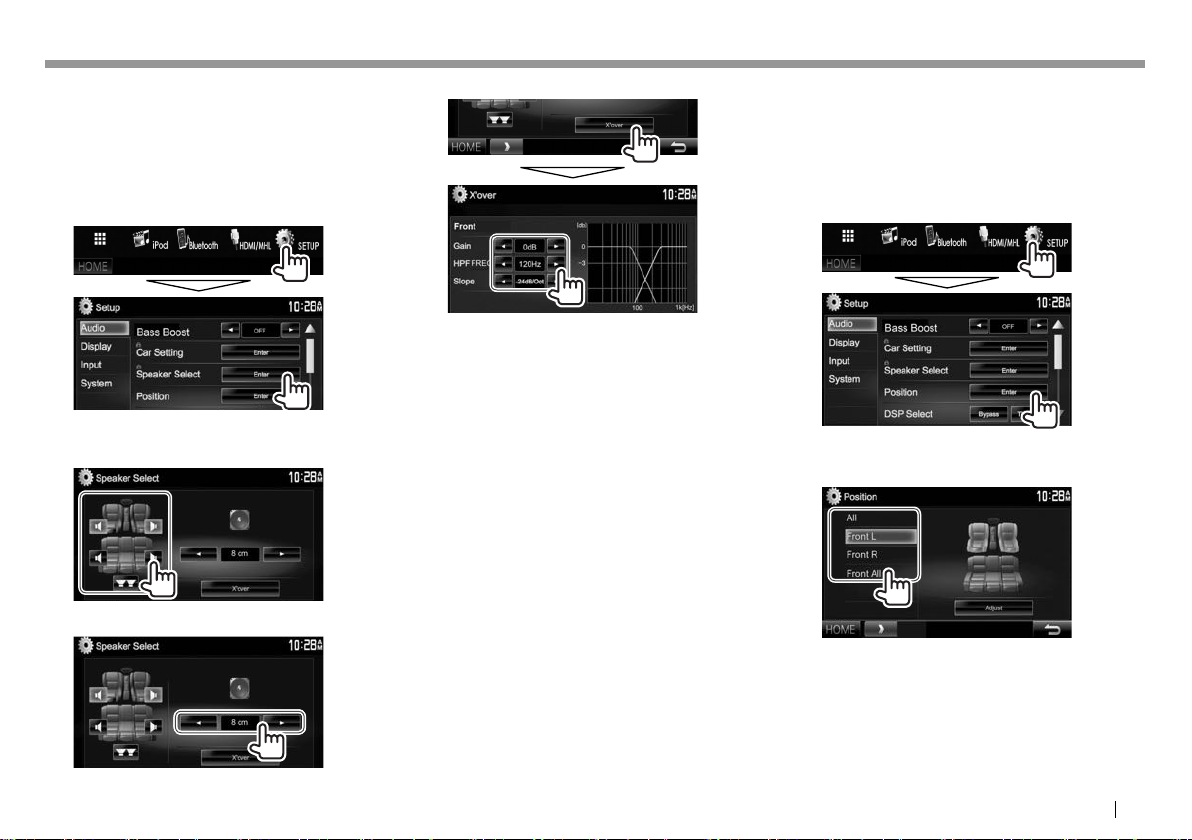
设定设定
❏ 设定扬声器—扬声器尺⼨和交叉频
率
1 显⽰ <Speaker Select> 画⾯。
在 <HOME> 画⾯上:
• 反复按 [
的页码。
K] 切换 <Audio> 菜单画⾯上
4 调整所选扬声器的交叉频率。
❏ 设定聆听位置
您可以根据您的聆听位置来调整⾳效。
1 显⽰ <Position> 画⾯。
在 <HOME> 画⾯上:
• 反复按 [
的页码。
K] 切换 <Audio> 菜单画⾯上
2 选择扬声器类型(前置扬声器,后置扬
声器或重低⾳扬声器)。
3 选择所选扬声器的尺⼨。
<Gain>
调整所选扬声器的输出⾳
量。
<HPF
FREQ>
<LPF
FREQ>
<Slope> 调整分频斜率。*
<Phase>
为前置或后置扬声器调整交
叉频率(⾼通滤波器)。*
为重低⾳扬声器调整交叉频
率(低通滤波器)。*
2
3
选择重低⾳扬声器的相
2
位。*
*1 仅当选择了前置或后置扬声器时才会出
现。
2
仅当选择了重低⾳扬声器时才会出现。
*
3
当 <HPF FREQ> 或 <LPF FREQ> 设定为
*
<Through> 时不可选择。
1
2 选择聆听位置(<All>,<Front L>,
<Front R> 或 <Front All>)。
续接下页...
中⽂ 45
Page 46

设定设定
调整电⼦延时纠正(DTA)
精确调整扬声器输出的延迟时间,以创建更
适合您汽车的环境。
1 显⽰ <Position> 画⾯。(第 45 页)
2 显⽰ <Position DTA> 画⾯。
3 选择您想要调整的扬声器(1),然后调
整各个项⽬(2)。
确定 <Position DTA> 调整值
如果您对当前所设聆听位置的中⼼到各扬
声器的距离进⾏指定,则延迟时间将会被
⾃动计算和设定。
1 将当前所设聆听位置的中⼼确定为参考
点。
2 测量参考点到扬声器的距离。
3 计算最远的扬声器与其他扬声器之间的
距离差。
4 为各个扬声器设定在步骤 3 中计算的
DTA 值。
5 为各个扬声器调整增益。
例如:当选择了 <Front All> 作为聆听位
置时
视频播放的调整
❏ 调整图像
您可以调整图像质量。
1 显⽰图像调整画⾯。
在播放源控制画⾯上:
<Distance>
<Gain>
• 想要确定调整值,参阅右栏。
• 想要初始化设定值,按 [Initialize]。
46
调整电⼦延时纠正(DTA)
值。
调整所选扬声器的输出⾳
量。
150 cm
60 cm
80 cm
+0 cm
+90 cm
+70 cm
2 选择 [DIM ON](减光器开启)或 [DIM
OFF](减光器关闭)。
Page 47

设定设定
3 调整图像。
2 选择纵横⽐。
❏ 放⼤图像
您可以放⼤图像。仅当碟⽚播放时放⼤可
⽤。
1 显⽰放⼤率⽔平选择画⾯。
在播放源控制画⾯上:
<Bright>
<Contrast>
<Black>
<Color>
<Tint>
<Sharpness>
调整亮度。(–15 ⾄ +15)
调整对⽐度。
(–10 ⾄ +10)
调整⿊度。(–10 ⾄ +10)
调整颜⾊。(–10 ⾄ +10)
调整⾊调。(–10 ⾄ +10)
调整清晰度。(–2 ⾄ +2)
❏ 切换纵横⽐
您可以切换视频播放的纵横⽐。
1 显⽰纵横⽐选择画⾯。
在播放源控制画⾯上:
<Full>*
<Normal>*
<Just>
<Zoom1> –
<Zoom3>
* 当 <Screen Ratio> 设定为 [16:9] 时播放
DivX(第 15 页),纵横⽐可能设定不正
确。
⽤于 16:9 原始图像
4:3 信号 16:9 信号
⽤于 4:3 原始图像
4:3 信号 16:9 信号
⽤于在宽屏幕上⾃然地观
看 4:3 图像
4:3 信号 16:9 信号
更改放⼤率。
• ⾃动选择纵横⽐,使其与
视频播放源相⼀致。
2 更改放⼤率(1),然后移动放⼤框
(2)。
• 放⼤功能⽆法⽤于某些视频播放源。
中⽂ 47
Page 48

设定设定
更改屏幕显⽰
您可以更改背景和⾯板颜⾊。
1 显⽰ <User Customize> 画⾯。
在 <HOME> 画⾯上:
2
选择想要更改的项⽬(背景设计:
[Background]/⾯板颜⾊:[Panel Color])。
选择⾯板颜⾊
2
*
• 选择 [Scan] 可逐渐更改照明颜⾊。
1
*
事先储存您⾃⼰的场景。(参阅右栏。)
2
事先储存您⾃⼰的颜⾊调整。(参阅以下
*
内容。)
❏进⾏您⾃⼰的颜⾊调整
1 选择 <User Customize> 画⾯上的 [Panel
Color]。(参阅左栏。)
2
❏将您最喜爱的图像储存为背景
您可以对所接 USB 装置上储存的您最喜爱的
图像进⾏设定。
• 使⽤分辨率为 800 x 480 像素的 JPEG/PNG/
BMP ⽂件。
• 截取图像的颜⾊可能与实际场景的颜⾊看
上去不同。
1 连接储存了图像的 USB 装置。
(第 61 页)
2 显⽰ <User Customize> 画⾯。
(参阅最左栏。)
3 显⽰⽂件选择画⾯。
3 选择背景/⾯板颜⾊。
选择背景
48
3 为颜⾊选择减光器设定(1),然后调整
颜⾊(2)。
1
*
4 选择⽂件夹(1),然后选择所选⽂件夹
中背景图像的⽂件(2)。
• 您可以按 [J]/[K] 切换页⾯以显⽰更多
项⽬。
确认信息出现。按 [OK] 储存新图像。
(现有的图像更换为新图像。)
Page 49

设定设定
⾃定义 <HOME> 画⾯
您可以安排想要在 <HOME> 画⾯上显⽰的
项⽬。
1 显⽰ <HOME Customize> 画⾯。
在 <HOME> 画⾯上:
• 反复按 [
的页码。
K] 切换 <Display> 菜单画⾯上
⾃定义系统设定
❏ 储存/调出设定
• 您可以储存在 <Setup> 菜单中更改的设定
并随时调出储存的设定。
• 即使本机重设,储存的设定仍会保留。
1 显⽰ <SETUP Memory> 画⾯。
在 <HOME> 画⾯上:
• 反复按 [
的页码。
K] 切换 <System> 菜单画⾯上
2
• 想要取消,按 [No]。
3 选择⼀个操作。
2 选择想要放置图标的位置(1),然后选
择想要在所选位置显⽰的项⽬(2)。
重复该步骤,放置其他项⽬的图标。
[Recall]
[Memory]
[Clear]
• 想要取消,按 [Cancel]。
确认信息出现。按 [Yes]。
调出储存的设定。
储存当前设定。
清除当前储存的设定。
中⽂ 49
Page 50

设定设定
❏ 锁住设定
您可以锁住设定,以防设定被更改。
显⽰在可以锁住的设定旁。
•
1 显⽰ <SETUP Memory> 画⾯。
(第 49 页)
2
解锁设定:按 [Unlock]。
❏ 升级系统
通过连接含有升级⽂件的 USB 装置,您可以
升级系统。
• 想要升级系统,请访问
<http://www.kenwood.com/cs/ce/>。
1 创建⼀个升级⽂件,将其复制到 USB 装
置中,然后将该装置连接到本机。
• 想要连接 USB 装置,参阅第 61 页。
2 显⽰ <System Information> 画⾯。
在 <HOME> 画⾯上:
• 反复按 [
的页码。
K] 切换 <System> 菜单画⾯上
3
<Application
Version>
<System
Version>
<Bluetooth
Version>
可能要稍等⽚刻。
如果升级成功完成,则“Update
Completed”字样会出现。重设本机。
• 升级过程中切勿断开 USB 装置的连接。
• 如果升级失败,请关闭电源后再重新启
动,然后重新开始升级。
• 即使在升级过程中关闭电源,您也可以在
电源启动后再重新开始升级。升级将从头
开始。
升级系统应⽤程序。
升级系统。
升级蓝⽛应⽤程序。
50
Page 51

设定设定
设定菜单项⽬
❏ 显⽰ <Setup> 菜单画⾯
• 您可以按 [J]/[K] 切换页⾯以显⽰更多项
⽬。
• 在以下情况下您⽆法更改 <Audio> 设定画
⾯:
– 当本机处于待机状态时(第 7 页)
– 使⽤蓝⽛电话时(拨打电话或接听来
电,通话过程中或拨打语⾳电话过程
中)
– 在导航指南过程中
❏<Audio> 设定画⾯
<Fader/Balance>
Fader:调整前置和后置扬声器的输出平衡。
• F6 ⾄ R6(初始设定:0)
– 使⽤双扬声器系统时,将衰减器设定在
中间位置(0)。
Balance:调整左置和右置扬声器的输出平衡。
• L6 ⾄ R6(初始设定:0)
按 [J]/[K]/[H]/[I] 或拖动 [ ] 进⾏调整。
– 想要清除调整,按 [Center]。
<Equalizer>
为各个播放源切换声⾳模式或调整并储存均
衡器设定。(第 44 页)
• Natural(初始设定)/Rock/Pops/Easy/
Top40/Jazz/Powerful/iPod*
1
/User
<Loudness>
您可以启动/关闭响亮度。
• ON(初始设定):在⾳量⽔平较低的情况
下,提⾼低频和⾼频的⾳量以达到更好的
平衡效果。
• OFF:取消。
<Volume Offset>
为各个播放源调整并储存⾃动调整⾳量⽔
平。(对应碟⽚,调整储存为以下各个类
别:DVD/DVD-VR/VCD,CD 和 DivX/MPEG1/
MPEG2/WMV/MP3/WMA/AAC。)当切换播放
源时,⾳量⽔平将会⾃动升⾼或降低。
• –15 ⾄ +6(初始设定:0)
<SW Level>
调整重低⾳扬声器的⽔平。
• –50 ⾄ +10(初始设定:0)
<Bass Boost>
选择您偏爱的低⾳增强⽔平。
• OFF(初始设定)/Level 1/Level 2/Level 3
<Car Setting>*
2
选择车型和扬声器位置。(第 44 页)
• 车型:Off(初始设定)/Compact/Full Size
Car/Wagon/Minivan/SUV/Minivan (Long)
• Speaker Location:选择车上扬声器的位
置。
– Front:Door(初始设定)/On Dash/
Under Dash
3
:Door/ Rear Deck/2nd Row/3rd
– Rear*
Row
<Speaker Select>*
2
选择扬声器尺⼨并调整交叉频率。(第 45 页)
<Position>
根据您的聆听位置来调整⾳效。(第 45 页)
<DSP Select>
选择是否使⽤数码信号处理器(DSP)系
统。
• Bypass:使 DSP 的所有设定⽆效。
• Through(初始设定):使⽤ DSP。
<Drive Equalizer>
您可以通过增加带宽来抑制驾驶噪⾳。
• ON(初始设定):启动驱动器均衡器。
• OFF:取消。
1
仅当选择 iPod 作为播放源时才会出现。
*
2
当项⽬变灰时,您⽆法更改设定。选择
*
<SETUP Memory> 画⾯上的 [Unlock] 来更
改设定。(第 50 页)
3
初始设定因车型设定⽽异。
*
中⽂ 51
Page 52

设定设定
❏<Display> 设定画⾯
<Dimmer>
• Auto(初始设定):当您打开车前灯时降
低屏幕和按键照明的亮度。
– 需要连接 ILLUMI 导线。(第 59 页)*
• ON:启动减光器。
• OFF:取消。
2
• NAV*
:根据所连导航装置的⽩天/夜晚显
⽰设定启动或关闭减光器。
<User Customize>
更改屏幕显⽰(背景和⾯板颜⾊)。
(第 48 页)
<OSD Clock>
• ON:当视频播放源播放时显⽰时钟。
• OFF(初始设定):取消。
<Demonstration>
• ON(初始设定):在屏幕上启动演⽰功
能。
• OFF:取消。
<Scroll>
• ON(初始设定):反复滚动显⽰信息。
• Once:滚动显⽰信息⼀次。
• OFF:取消。
按 [<] 可以滚动显⽰⽂本,这与该设定⽆
关。
<HOME Customize>
更改想要在 <HOME> 画⾯上显⽰的项⽬。
(第 49 页)
1
<Screen Adjustment>
调整屏幕的亮度和⿊度。
按 [Enter] 显⽰设定画⾯,选择 [DIM ON]
(减光器开启)/[DIM OFF](减光器关闭),
然后更改以下设定:
• Bright:调整亮度。
– –15 ⾄ +15(初始设定:0 对应减光器开
启/+15 对应减光器关闭)
• Black:调整⿊度。
– –10 ⾄ +10(初始设定:0)
<Angle>
调整⾯板⾓度。(第 7 页)
<Parking Guidelines>
• ON(初始设定):显⽰停车指引。
(第 31 页)
• OFF:取消。
<Guidelines Setup>
调整停车指引。(第 32 页)
1
仅对应 DDX7016BT/DDX7016BTM。
*
2
仅当导航装置连接时才可选。
*
❏<Input> 设定画⾯
<R-CAM Interrupt>
• ON:将变速器转到反向(R)位置时显⽰
后视摄像头的图像。
• OFF(初始设定):当没有摄像头连接时
选择此项。
<F-CAM>
• ON:显⽰前视摄像头的图像。
• OFF(初始设定):当没有摄像头连接时
选择此项。
<TV Tuner Control>
• ON:启⽤以控制“AV-IN 1”上的电视机
操作。
• OFF(初始设定):想要将“AV-IN 1”与
除电视机调谐器以外的其他组件⼀起使⽤
则选择此项。
<Navigation>
更改导航设定。(第 33 页)
52
Page 53

设定设定
❏ <System> 设定画⾯
<Language>
选择⽤于屏幕信息的⽂本语⾔。
• English(初始设定)/Español/Français/
Deutsch/Italiano/Nederlands/Ελληνικά/
Português/Türkçe/Čeština/Polski/Magyar/
Руccĸий/
• GUI Language:选择⽤来显⽰操作键和菜
单项⽬的语⾔。
– Local(以上选择的语⾔)/English(初
始设定)
<Clock>
调整时钟时间。(第 5 页)
<iPod Setup>
配置 iPod 的设定。(第 18 页)
<APP Setup>
• APP Connection Setup:配置应⽤程序设
定。(第 42 页)
• APP Interrupt Volume:调整应⽤程序的
⾳量。
– 0 ⾄ 35(初始设定:17)
<Bluetooth Setup>
为使⽤蓝⽛装置配置设定,如连接和其他⼀
般操作。(第 41 页)
/ / / / /
/Bahasa Indonesia/
<Beep>
• ON:启动触键⾳。
• OFF(初始设定):取消。
<SETUP Memory>
储存,调出或清除已完成的设定。
(第 49 页)
<DivX(R) VOD>
本机有其⾃带的注册代码。当播放带有注册
代码的⽂件时,本机的注册代码将改写为版
权保护。
• 按 [Enter] 显⽰信息。
• 想要返回上⼀画⾯,按 [OK]。
<AV-OUT>
您可以决定连接⾄ AV-OUT 端⼦的外接组件
的使⽤。
• OFF(初始设定)/AV-IN1/AV-IN2/DVD
<Apps Key Long Press>
按住时分配
• CAMERA(初始设定):显⽰所连摄像头
的图像。(第 31 页)
• DISP OFF:关闭画⾯。(第 8 页)
键的功能。
<Security Code>
为本机注册安全代码。(第 4 页)
<SI>*
启动或关闭安全功能。(第 5 页)
<Serial Number>
显⽰序列号。
<Steering Remote Controller>
在⽅向盘的遥控器上为按键分配功能。
(第 56 页)
<System Information>
显⽰软件的版本信息。您可以升级软件。
(第 50 页)
<Open Source Licenses>
显⽰开源代码许可。
* 仅对应 DDX7016BT/DDX7016BTM。
中⽂ 53
Page 54

遥控器 遥控器
DVD
t
TV
t
AUD
t
概述
DDX7016BT 区域 3/DDX 7016BT 区域 5/
DDX7016BTM/DDX716WBT/DDX716WBTM:
本机可以使⽤随本机附带的遥控器
(RC-DV340)进⾏操作。
DDX7016BT 区域 4:
选购遥控器 KNA-RCDV331 设计⽤于控制本
机。请参阅随遥控器附带的使⽤⼿册。
V 注意:
• 将遥控器放置在刹车或进⾏其他操作时不
会移动的地⽅。如果在驾车时遥控器掉
落并卡在汽车脚踏板下,则可能会发⽣危
险。
• 切勿将电池放在⽕源附近或直射阳光下。
这么做可能会引起⽕灾,爆裂或过热。
• 切勿将电池重新充电,短路,分解或加
热,或者丢弃在⽕中。这么做可能会导致
电池漏液。如果漏出来的液体接触到眼睛
或⾐服,请⽴即⽤清⽔冲洗并联系医⽣。
• 请将电池存放在⼉童⽆法触及的地⽅。如
果⼉童意外吞下电池,请⽴即联系医⽣。
54
❏电池的安装
使⽤两节“AAA”/“R03”型电池。
插⼊电池时,遵循盒内的指⽰说明正确对准
+ 和 – 极。
• 如果遥控器仅可以在很短距离内操作或完
全⽆法操作,则可能电池电量已耗尽。此
时,同时更换两节新电池。
❏遥控器模式开关
从遥控器操作的功能因模式开关的位置⽽有
所不同。
AUD 模式:控制选择的播放源或⼴播播放源
等时,切换⾄该模式。
DVD 模式:使⽤本机内置的播放机播放 DVD
或 CD 等时,切换⾄该模式。
TV 模式:不使⽤。
• 遥控模式开关的位置在每个模式的标题中
显⽰,例如,“AUD 模式”。
• 控制⾮本机内置的播放机时,选择
“AUD”模式。
从遥控器进⾏操作
❏⼀般操作(AUD 模式)
SRC
J/K VOL
ATT
DISP/
V.SEL
ENTER
FNC/PBC/
MENU
MODE/
TOP
MENU
OPEN
• 选择播放源。
• 接听来电/当前电话。
调整⾳量⽔平。
降低/恢复⾳量。
切换⾄导航画⾯。
确认选项。
接听来电。
切换控制画⾯。
切换纵横⽐。
• 每次按该键,纵横⽐会进⾏
切换。
调整⾯板⾓度。
• 每次按该键,⾯板⾓度进⾏
切换。
Page 55

遥控器遥控器
❏DVD/VCD(DVD 模式)
J/K/H/I
S/T
I/W
o
0 – 9
MODE/TOP
MENU
FNC/PBC/
MENU
SUBTITLE
ZOOM
ANGLE
AUDIO
DIRECT
CLEAR
显⽰菜单时移动光标。
选择曲⽬。
开始/暂停播放。
停⽌并记忆碟⽚停⽌的位
置。
• 在直接搜索功能中指定搜
索号码。
:快进/快退。
•
– 每次按该键,快进/快
退速度会进⾏切换。
:在暂停期间慢
•
进/慢退。
显⽰碟⽚顶部菜单。
显⽰碟⽚菜单。
切换字幕语⾔。
切换纵横⽐。
• 每次按该键,缩放⽐例会
进⾏切换。
切换图像⾓度。
• 每次按该键,图像⾓度进
⾏切换。
切换语⾳语⾔。
• 每次按该键,语⾳语⾔会
进⾏切换。
进⼊直接搜索模式。
(参阅最右栏。)
在直接搜索模式下删除⼀
个字符。
❏⾳乐碟⽚/⾳频⽂件/视频⽂件/图像
⽂件(AUD 模式)
AM –/FM +
S/T
I/W
0 – 9
DIRECT
选择⽂件夹。
选择曲⽬/⽂件。
开始/暂停播放。
在直接搜索功能中指定搜
索号码。
进⼊直接搜索模式。
(参阅右栏。)
❏⼴播(AUD 模式)
AM –/FM +
S/T
I/W
0 – 9
DIRECT
选择波段。
搜索电台。
切换搜索模式(AUTO1,
AUTO2,MANU)。
• 指定预设号码。
– )
(
• 指定想要接收的电台的频
率,以便在直接搜索模式
下进⾏搜索。
进⼊直接搜索模式。
(参阅右栏。)
❏iPod(AUD 模式)
S/T
I/W
选择⾳乐/视频。
开始/暂停播放。
❏USB(AUD 模式)
AM –/FM +
S/T
I/W
直接搜索项⽬(章节/标题/⽂件夹/⽂件/曲
⽬)
1 按 DIRECT 进⼊搜索模式。
每次按 DIRECT,想要搜索的项⽬进⾏切
换。
2 按数字键选择所需的项⽬。
3 按 ENTER 确认选择。
直接搜索调谐器频率
1 按 DIRECT 进⼊搜索模式。
2 按数字键输⼊频率。
S/T 确认输⼊。
3 按
选择⽂件夹。
选择⽂件。
开始/暂停播放。
中⽂ 55
Page 56

遥控器遥控器
使⽤⽅向盘遥控器
您可以为⽅向盘上遥控器的按键分配功能。
• 仅当汽车配备了电⼦⽅向盘遥控器时该功
能才可⽤。
• 您只能在停车时才可以注册/更改功能。
• 如果⽅向盘遥控器不兼容,那么学习步骤
可能会⽆法完成,并可能会出现错误信
息。
❏注册/更改功能
1 显⽰ <System> 设定画⾯。
在 <HOME> 画⾯上:
2 显⽰ <Steering Remote Control Setting>
画⾯。
• 反复按 [K] 切换 <System> 菜单画⾯上
的页码。
3 按下⼀个想要⽤来注册/更改功能的⽅向
盘遥控器按键。
4 选择⼀个想要分配的功能。
• 您可以按 [J]/[K] 切换页⾯以显⽰更多
项⽬。
5 如需要,重复步骤 3 和 4。
6 完成设定。
• 本机可以同时注册/更改所有按键的功能。
若要这么做,请依次按各个按键,按完所
有按键后,在 <Steering Remote Control
Setting> 画⾯上按 [Done]。但是,进⾏该
操作后本机就⽆法学习新的功能了。
• 当更改已学习过的功能时,请在步骤 3 中
触摸您想要更改功能的按键,然后从功能
列表中触摸以选择新的功能。
• 确认功能列表中可设定功能的内容。你⽆
法编辑功能列表。
❏初始化设定
1 显⽰ <System> 设定画⾯。(参阅最左
栏。)
• 反复按 [K] 切换 <System> 菜单画⾯上
的页码。
2
3
56
• 想要取消初始化,按 [No]。
Page 57

连接/安装连接/安装
安装本机之前
V 警告
• 如果将点⽕线(红⾊)和电池线(黄⾊)
与汽车底盘(接地线)相连接,可能会引
起短路,进⽽导致⽕灾。请务必将这些导
线与接有保险丝盒的电源相连。
• 切勿将保险丝与点⽕线(红⾊)和电池线
(黄⾊)断开。电源必须通过保险丝与导
线相连。
V 安装和连接的注意事项
• 本产品的安装和接线作业需要技术和经
验。为了安全起见,请让专业⼈员来完成
安装和接线作业。
• 确保将本机接地连接到直流 12V 电源的负
极。
• 切勿将本机安装在直射阳光下或过热或过
湿的地⽅。也避免将本机安装在积满灰尘
或者溅起⽔花的地⽅。
• 切勿使⽤您⾃⼰的螺丝。只能使⽤附带的
螺丝。如果使⽤了错误的螺丝,可能会损
坏本机。
• 如果电源没有启动(“Miswiring DC Offset
Error”,“Warning DC Offset Error”字样
显⽰),表⽰扬声器导线可能已经短路或
接触到汽车底盘,保护功能可能已经启
动。因此需要检查扬声器导线。
• 如果汽车的点⽕开关不具有 ACC 位置,请
将点⽕线连接到可⽤点⽕开关钥匙通电和
断电的电源。如果将点⽕线接到恒定电压
的电源,如电池线,则电池电量可能会耗
尽。
• 如果仪表盘有盖⼦,请在安装本机时多加
注意,确保监视器⾯板在打开和关闭时不
会碰到盖⼦。
• 如果保险丝熔断,⾸先确保导线没有因为
相互接触⽽引起短路,然后⽤相同额定值
的保险丝来更换旧保险丝。
• ⽤聚氯⼄烯绝缘带或其他类似的材料对未
连接的导线进⾏绝缘。为了防⽌短路,
切勿将未连接的导线或端⼦末端的盖⼦取
下。
• 将扬声器导线正确连接⾄相应的端⼦。如
· 导线或将其接地连接到汽车的任
果共⽤
何⾦属部分,本机可能会损坏或⽆法正常
运⾏。
• 只有两个扬声器连接⾄本机时,请将两个
连接器都连接⾄前置输出端⼦,或者都连
接⾄后置输出端⼦(切勿混接前置和后置
端⼦)。例如,如果将左置扬声器的
接器连接⾄前置输出端⼦,切勿将
器连接⾄后置输出端⼦。
• 本机安装完成后,请确认汽车的刹车灯,
⽅向灯和⾬刷等是否运⾏正常。
• 安装本机时请确保安装⾓度不超过 30°。
• 将本机安装到车内时,切勿⽤⼒按压⾯板
表⾯。否则可能会产⽣划痕,损伤或发⽣
故障。
ª 连
· 连接
• 本机配备了冷却风扇,⽤于降低内部的温
度。切勿将本机安装在会堵塞本机冷却风
扇的地⽅。堵塞通风⼝会妨碍内部温度的
降低,进⽽导致机器故障。
冷却风扇
V 注意
将本机安装⾄汽车的仪表盘。
在使⽤本机时和刚开始使⽤本机时切勿触
摸本机的⾦属部件。如散热⽚和外壳等⾦
属部分会变得很烫。
中⽂ 57
Page 58

连接/安装连接/安装
❏⽤于安装的附件
1 配线束 x 1
2 装饰框*
3 延长线(2 m)x 1
4 平头螺丝(M5 x 7 mm)x 6 *
5 圆头螺丝(M5 x 6 mm)x 6
6 ⽅向盘遥控线 x 1
7 麦克风(3 m)x 1
⽤于 HDMI/MHL 连接器的固定装置 x 1
8
⽤于固定装置的螺丝 (M2.6 x 6 mm)x 1
9
1
仅对应 DDX7016BT 区域 4。
*
2
仅对应 DDX7016BT/DDX7016BTM。
*
1
x 1
2
❏安装步骤
1 为了防⽌短路,请拔出点⽕开关钥匙,
·
并断开
电池的连接。
2 为各个装置正确连接输⼊和输出线。
3 连接配线束的扬声器导线。
4 按以下顺序连接配线束:接地,电池,
点⽕开关。
5 将配线束接线器连接⾄本机。
6 将本机安装在车内。
• 确保本机已牢固地安装到位。如果本机
不稳定,则可能会发⽣故障(如声⾳可
能会跳动)。
7 重新连接
·
电池。
8 按重设键。
9 配置 <Initial Setup>。(第 4 页)
安装本机
❏使⽤从汽车拆卸的装配架来安装本
机
4* 或 5
• 选择适合装配架的螺丝类型:平头(4)*
或圆头(5)。
* 仅对应 DDX7016BT/DDX7016BTM。
❏ 安装装饰框(仅对应 DDX7016BT
区域 4)
安装装饰框(2)。
汽车装配架
4* 或
5
2
58
Page 59

连接/安装连接/安装
连接
❏ 将导线连接⾄端⼦(对应 DDX7016BT/DDX7016BTM)
USB 端⼦(1.0 m):
第61 – 62 页
第 62 页
第61 – 62 页
第 63 页
第61 – 62 页
紫⾊带有⽩⾊条纹
(倒车传感器线)
使⽤可选后视摄像头时,请连接⾄汽车的倒车
灯配线束。
将天线导线连接⾄天
线端⼦。
1
蓝⾊(天线控制线)
蓝⾊带有⽩⾊条纹(电源控制线)
褐⾊(静⾳控制线)
浅蓝⾊带有黄⾊条纹(⽅向盘遥控线)
橙⾊带有⽩⾊条纹(减光器控制线)
红⾊(点⽕线)
黄⾊(电池线)
⿊⾊(接地线)
⽩⾊
ª / ⽩⾊带有⿊⾊条纹 ·:接⾄前置扬声器(左)
灰⾊
ª / 灰⾊带有⿊⾊条纹 ·:接⾄前置扬声器(右)
绿⾊
ª / 绿⾊带有⿊⾊条纹 ·:接⾄后置扬声器(左)
ª / 紫⾊带有⿊⾊条纹 ·:接⾄后置扬声器(右)
紫⾊
(ACC)
(BATT)
(GND)
浅绿⾊
(停车传感器线)
10 A 保险丝
根据您正使⽤的天线,接⾄电动天线的控制端⼦,或接⾄膜式天线
*
⾼频功率放⼤器的电源端⼦。(最⼤ 300 mA,2 V)
使⽤选购的功率放⼤器时,请接⾄电源控制端⼦。
不使⽤。
想要使⽤⽅向盘遥控功能,需要与您的汽车相匹配的专⽤遥控适配
器(未附带)。
接⾄车灯控制开关
3
* 如果不进⾏连接,切勿让电缆伸出接头。
接⾄汽车底盘
接⾄汽车的停车制动检测开
关配线束。
• 为了安全起见,请确保接
⾄停车传感器。
点⽕开关
保险丝盒
电池
中⽂ 59
Page 60

连接/安装连接/安装
❏ 将导线连接⾄端⼦(对应 DDX716WBT/DDX716WBTM)
USB 端⼦(1.0 m):
第61 – 62 页
第61 – 62 页
第 62 页
将天线导线连接⾄天
线端⼦。
1
*
使⽤选购的功率放⼤器时,请接⾄电源控制
蓝⾊带有⽩⾊条纹
端⼦。
(电源控制线)
褐⾊
(静⾳控制线)
不使⽤。
连接器 B
连接器 A
* 如果不进⾏连接,切勿让电缆伸出接头。
第61 – 62 页
第 63 页
接⾄汽车的配线束。
接⾄汽车的配线束。
10 A 保险丝
接⾄汽车的⽅向盘遥控配线束。
D22
• 是否可以连接取决于汽车的车型。
D23
D21
6
连接器 D
使⽤可选后视摄像头时,请连接⾄汽车的倒车
紫⾊带有⽩⾊条纹
灯配线束。
(倒车传感器线)
浅绿⾊
(停车传感器导线)
3
接⾄汽车的停车制动检测开
关配线束。
• 为了安全起见,请确保接
⾄停车传感器。
针 连接器 A,B 和 C 的颜⾊和功能
A1 橙⾊/⽩⾊ 减光器
A2 黄⾊ 电池
A4 红⾊ 点⽕开关(ACC)
A5 蓝⾊ 天线控制
A6 ⿊⾊ 接地连接
A8/A7
A10/
A9
B2/B1
B6/B5
⽩⾊
ª /⽩⾊/⿊⾊ ·
灰⾊
ª /灰⾊/⿊⾊ ·
绿⾊
ª /绿⾊/⿊⾊ ·
紫⾊
ª /紫⾊/⿊⾊ ·
左置扬声器(前置)
右置扬声器(前置)
左置扬声器(后置)
右置扬声器(后置)
D21 浅绿⾊/红⾊ 输⼊ 1
D22 紫⾊/红⾊ 输⼊ 2
D23 灰⾊/红⾊ 接地线
60
Page 61

连接/安装连接/安装
❏ 连接 USB 装置
USB 装置*
(市售)
1.0 m
* 如需要,将 CA-U1EX ⽤作延长线。
(最⼤ 500 mA,5V)
❏ 连接 iPod/iPhone
iPod/iPhone(Lightning 连接器型号)
(市售)
Lightning-Digital AV
适配器(iPod/
KCA-iP103
(选购附件)
0.8 m
1.8 m
1.0 m
连接⾄ HDMI/MHL 连接器时,请使⽤固
定装置(8)和螺丝(9)固定 HDMI/
MHL 电缆。
8
9
iPhone 的附件)
0.8 m
KCA-iP103
(选购附件)
KCA-HD100
(选购附件)
iPod/iPhone(30-针连接器型号)
(市售)
KCA-iP102
(选购附件)
KCA-iP202
(选购附件)
0.8 m
1.0 m
1.8 m
HDMI/MHL 电缆
中⽂ 61
Page 62

连接/安装连接/安装
❏ 连接智能⼿机
Android 等
(带 HDMI)
(市售)
Micro USB
Micro USB ⾄
USB 电缆
(市售)
1.0 m
(选购附件)
连接⾄ HDMI/MHL 连接器时,请使⽤固
定装置(8)和螺丝(9)固定 HDMI/
MHL 电缆。
Micro HDMI(D 型)
KCA-MH100
(选购附件)*
Micro HDMI ⾄ HDMI
适配器(市售)
1.8 m
KCA-HD100
8
9
Android 等
(带 MHL)
(市售)
1.8 m
❏ 通过⽆线连接,连接⽆线显⽰适配
器以使⽤智能⼿机/iPod/iPhone
⽆线显⽰适配器:
KCA-WL100(选购附件)
❏ 连接外接组件
HDMI/MHL 电缆
* 若需要,使⽤转换适配器连接⾄智能⼿机。
62
Page 63

连接/安装连接/安装
1 影⾳输⼊(AV-IN1)
• 视频输⼊(黄⾊)
• ⾳频左置输⼊(⽩⾊)
• ⾳频右置输⼊(红⾊)
2 AV-OUT/视频输出(黄⾊)
3 后视摄像头输⼊(黄⾊)
4 前视摄像头输⼊(黄⾊)
5 iPod/影⾳输⼊(iPod/AV-IN2)*
6 NAVI I/F 输⼊
7 电视调谐器遥控输出
8 HDMI/MHL 输⼊
9 重低⾳扬声器预输出(单声道输出)*
• 重低⾳扬声器左置输出(⽩⾊)
• 重低⾳扬声器右置输出(红⾊)
p 后置预输出*
2
• ⾳频左置输出(⽩⾊)
• ⾳频右置输出(红⾊)
q 前置预输出*
2
• ⾳频左置输出(⽩⾊)
• ⾳频右置输出(红⾊)
w ⾳频输出(ø3.5 迷你插孔)
⽆电阻⽴体声迷你插头
e ⽅向盘遥控器输⼊
• 使⽤⽅向盘遥控器电缆将其连接⾄汽车
的⽅向盘遥控器配线束(6)。详情请
联系您的建伍经销商。
1
❏ 连接蓝⽛麦克风
将麦克风(7)连接⾄ MIC 端⼦。
• 想要安装麦克风,请剥去胶带,将麦克风
固定在安装位置,然后调整麦克风的⽅
向,使其⾯向驾驶员。安装后,⽤夹⼦
(市售)将麦克风电缆固定⾄汽车。
2
7
1
当连接组件播放“AV-IN2”时,使⽤⾳频
*
和视频电缆 CA-C3AV(选购附件)。
2
当连接外接功率放⼤器时,将其接地线连
*
接⾄汽车底盘;否则本机可能会损坏。
中⽂ 63
Page 64

参考参考
保养
❏清洁本机的注意事项
切勿使⽤任何溶剂(如稀释剂,轻油精等),
清洁剂或杀⾍剂。这可能损坏监视器或本机。
建议的清洁⽅法:
⽤柔软⼲燥的布轻柔地擦拭⾯板。
❏⽔蒸汽结露
在下列情况下,本机内部的镜头可能发⽣⽔
蒸汽结露:
• 打开车内取暖器后。
• 若车内异常潮湿。
发⽣此种情况时,本机出现故障。此时可弹
出碟⽚,将主机启动⼏个⼩时,直到结露蒸
发掉。
❏如何保养碟⽚
• 当将碟⽚从盒中取出时,握持碟⽚的边
缘,同时按下盒内的中央钮将其取出。
– 需握持碟⽚的边缘。切勿触摸其录制
⾯。
• 欲将碟⽚放回盒中时,请将碟⽚轻轻套在
中央钮上(使印刷⾯朝上)。
– 使⽤后务必将碟⽚放⼊盒中保存。
❏如何保持碟⽚的清洁
脏污的碟⽚⽆法正确播放。
如果碟⽚确实脏污,请⽤软布从中⼼到边缘
直线擦拭。
• 切勿使⽤任何溶剂(例如:传统的录⾳清
洁剂,喷雾剂,稀释剂,轻油精等)来清
洁碟⽚。
❏如何播放新碟⽚
新碟⽚的⾥⾯边缘和外边缘上可能有⼀些粗
糙的污点。使⽤这样的碟⽚时,本机可能将
其弹出。
• 若要去除这些粗糙的污点时,请⽤铅笔或
圆珠笔等擦拭碟⽚的边缘。
更多信息
❏ ⽂件的播放
播放 DivX ⽂件(仅对应碟⽚)
• 本机可以播放扩展名为 <.divx>,<.div> 或
<.avi>(不论字⺟⼤⼩写—⼤写/⼩写)的
DivX ⽂件。
• ⾳频流应与 MP3 或杜⽐数码相⼀致。
• 以隔⾏扫描模式编码的⽂件可能⽆法正确
播放。
• 视频信号的最⼤⽐特率(平均)为 8 Mbps。
播放 MPEG1/MPEG2 ⽂件
• 本机可以播放扩展名为 <.mpg> 或
<.mpeg> 的 MPEG1/MPEG2 ⽂件。
• 流格式应与 MPEG 系统/程序流相⼀致。
⽂件格式应该是 MP@ML(Main Profile at
Main Level)/SP@ML(Simple Profile at
Main Level)/MP@LL(Main Profile at Low
Level)。
• ⾳频流应与 MPEG1 Audio Layer-2 或杜⽐数
码相⼀致。
播放 H.264/WMV ⽂件(仅对应 USB)
• 本机可以播放扩展名为 <.mp4>,<.wmv>,
<.avi> 或 <.mkv> 的⽂件。
• 本机仅可以播放⼩于 2 GB 的⽂件。
• 流格式应与 MPEG 系统/程序流相⼀致。
64
Page 65

参考参考
播放 JPEG/BMP/PNG ⽂件(仅对应 USB)
• 本机可以播放扩展名为 <.jpg>,<.jpeg>,
<.bmp> 或 <.png> 的图像⽂件。
• 本机可以播放分辨率从 32 x 32 ⾄
8 192 x 7680 的⽂件。
根据其分辨率,显⽰⽂件可能需要⼀些时
间。
• 本机可以播放基线式 JPEG ⽂件。⽆法播放
逐⾏ JPEG ⽂件或⽆损耗 JPEG ⽂件。
播放⾳频⽂件(对应碟⽚:MP3/WMA/
AAC-LC,对应 USB:MP3/WMA/WAV/
AAC-LC/FLAC)
• 本机可以播放扩展名为 <.mp3>,<.wma>,
<.wav>,<m4a> 或 <.flac>(不论字⺟⼤⼩
写—⼤写/⼩写)的⽂件。
• 本机可以播放满⾜以下条件的⽂件:
– ⽐特率:
MP3: 8 kbps – 320 kbps
WMA: 48 kbps – 192 kbps
AAC: 对应碟⽚:16 kbps – 320 kbps
对应 USB:32 kbps – 320 kbps
– 抽样频率:
MP3: 8 kHz – 48 kHz
WMA: 对应碟⽚:32 kHz – 48 kHz
对应 USB:8 kHz – 48 kHz
WAV: 32kHz/44.1 kHz/48 kHz
AAC: 16 kHz – 48 kHz
FLAC: 8 kHz – 48 kHz
• 本机可以显⽰ ID3 标签版本 1.0/1.1/2.2/2.3/2.4
(对应 MP3)。
• 本机也可以显⽰ WMA/AAC/FLAC 标签。
• 本机可以播放以 VBR(可变⽐特率)录制
的⽂件。
• 以 VBR 录制的⽂件在显⽰已过播放时间上
会有差异。
• 本机⽆法播放下列⽂件:
– 以 MP3i 和 MP3 PRO 格式编码的 MP3 ⽂
件。
– 以 1/2 层编码的 MP3 ⽂件。
– 以⽆损的,专业的声⾳格式编码的 WMA
⽂件。
– ⾮基于 Windows Media® Audio 的 WMA
⽂件。
– 以 DRM 拷贝保护的 WMA/AAC ⽂件。
– 使⽤除 iTunes 以外的其他应⽤程序编码
的 AAC ⽂件。
– 以 FairPlay 拷贝保护的 AAC ⽂件(除储存
于 iPod 的⽂件以外)。
– 包含如 AIFF,ATRAC3 等数据的⽂件。
• 本机可以显⽰满⾜以下条件的封套图⽚:
– 图像尺⼨:32 x 32 ⾄ 1 232 x 672
(PNG:800 x 480)分辨率
– 数据⼤⼩:⼩于 650 KB
– ⽂件类型:JPEG/PNG/BMP
❏碟⽚播放
可播放碟⽚类型
碟⽚类型
DVD
录制格式,⽂件类型等
DVD 视频*
1
• ⽆法从本机再现或输
出 DTS 声⾳。
可录制/可反复录制的 DVD
(DVD-R/-RW*
2
,+R/+RW*3)
• DVD 视频:UDF bridge
• DVD-VR
• DivX/MPEG1/MPEG2/MP3/
• DVD 视频
• DVD-VR*
4
• DivX/MPEG1/
MPEG2
• MP3/WMA/AAC
WMA/AAC:ISO 9660 level1,
level2,Romeo,Joliet
双层光碟 DVD 碟⾯
CD/VCD
• VCD(视频 CD)
• ⾳频 CD/CD ⽂
本(CD-DA)
可录制/可反复录制的
CD(CD-R/-RW)
• ISO 9660 level1,
level2,Romeo,Joliet
1
*
DVD 区域代码:
• VCD(视频 CD)
• CD-DA
• MPEG1/MPEG2
• MP3/WMA/AAC
对应 DDX7016BT/DDX716WBT:3/4/5(取决于国
家和销售地区)
对应 DDX7016BTM/DDX716WBTM:2
如果装⼊了区域代码不正确的 DVD 视频碟
⽚,“Region Code Error”字样在屏幕上出现。
2
*
以多边界格式录制的 DVD-R 也可以播放(双层
光碟除外)。不可以播放 DVD-RW 双层光碟。
*3
可以播放终结的 +R/+RW(仅视频格式)碟
⽚。当 +R/+RW 碟⽚载⼊时,选择“DVD”作
为其碟⽚类型。不可以播放 +RW 双层光碟。
*4 本机⽆法播放受 CPRM 保护的内容。
续接下页...
中⽂ 65
Page 66

参考参考
⽆法播放的碟⽚
• ⽆法播放的碟⽚类型和格式如下所⽰:
– DVD-⾳频/DVD-ROM 碟⽚
– 在 DVD-R/RW 或 +R/+RW 上录制的 MPEG4/
JPEG/WAV/FLAC/MKV/DVD+VR/DVD-RAM
– SVCD(超级视频 CD),CD-ROM,CD-I
(CD-I 就绪),DTS-CD
– 在 CD-R/RW 上录制的 MPEG4/JPEG/FLAC/MKV
• ⾮圆形的碟⽚。
• 录制⾯有颜⾊的碟⽚或脏污的碟⽚。
• 未终结的可录制/可反复录制的碟⽚。
• 8 厘⽶的碟⽚。试图⽤适配器插⼊这些碟⽚
可能会导致故障。
双层光碟的播放
“DualDisc(双层光碟)”的⾮ DVD 碟⾯与
“CD 数位⾳讯”标准不兼容。因此,建议您
不要在本产品上播放双层光碟的⾮ DVD 碟⾯。
播放可录制/可反复录制碟⽚
• 本机总共可以识别 64 770 个⽂件和 254 个
⽂件夹(每个⽂件夹最多 255 个⽂件)。
• 仅可使⽤“已终结”的碟⽚。
• 本机可以播放多区段碟⽚;然⽽,播放时
未关闭的区段将被跳过。
• 基于⾃⾝特性或录制情况,某些碟⽚或⽂
件可能⽆法播放。
❏关于连接的 USB 装置/iPod/iPhone
中储存的数据
• 本公司不对使⽤本机时 iPod/iPhone 和 USB
⼤容量存储装置中任何信息的丢失承担责
任。
66
❏ USB 播放
USB 装置上的可播放⽂件
• 本机可以播放 USB ⼤容量存储装置中储存
的以下类型的⽂件。
– JPEG/BMP/PNG/MPEG1/MPEG2/MP3/
WMA/WAV/AAC/FLAC/H.264/WMV (VC-1)
• 本机总共可以识别 5 000 个⽂件和 250 个⽂
件夹(每个⽂件夹最多 999 个⽂件)。
• 确认已备份好所有重要数据,以防⽌丢失
数据。
使⽤ USB 装置的注意事项:
• 当使⽤ USB 延长线时,本机可能⽆法正常
播放 USB 装置中的⽂件。
• 具备如数据安全功能等特殊功能的 USB 装
置不能与本机使⽤。
• 切勿使⽤ 2 个或更多分区的 USB 装置。
• 基于 USB 装置和连接端⼝的形状,某些
USB 装置可能⽆法正确连接或连接松动。
• 本机可能⽆法识别插⼊ USB 读卡器的存储
卡。
• 当使⽤ USB 电缆连接时,使⽤ USB 2.0 电
缆。
• 字符数最多为(当字符为单字节时):
– ⽂件夹名称:128 个字符
– ⽂件名称:128 个字符
• 若影响驾驶安全,请避免使⽤ USB 装置。
• 切勿在“Reading”字样在画⾯上显⽰时反
复拔出和连接 USB 装置。
• 在连接 USB 装置时受到静电⼲扰可能会
引起装置播放不正常。此种情况下,断开
USB 装置后再重设本机和 USB 装置。
• 对应某些 USB 装置,操作和电源可能⽆法
按您想要的⽅式进⾏。
• 切勿将 USB 装置留在车内,或暴露于直
射阳光或⾼温下,以免引起装置变形或损
坏。
❏ 播放 iPod/iPhone 的注意事项
• 可以连接⾄本机的 iPod/iPhone:
Made for
– iPod with video
– iPod classic
– iPod nano (7th Generation)
– iPod nano (6th Generation)
– iPod nano (5th Generation)
– iPod nano (4th Generation)
– iPod nano (3rd Generation)
– iPod touch (5th Generation)
– iPod touch (4th Generation)
– iPod touch (3rd Generation)
– iPod touch (2nd Generation)
– iPod touch (1st Generation)
Page 67

参考参考
– iPhone 6 Plus
– iPhone 6
– iPhone 5S
– iPhone 5C
– iPhone 5
– iPhone 4S
– iPhone 4
– iPhone 3GS
– iPhone 3G
– iPhone
• 当操作 iPod/iPhone 时,某些操作可能⽆法
正常或按意愿进⾏。此种情况下,请参阅
以下 KENWOOD ⽹站:
<www.kenwood.com/cs/ce/ipod>
• 对应某些 iPod/iPhone 型号,在操作过程
中其性能可能不正常或不稳定。此种情况
下,断开 iPod/iPhone 装置的连接,然后对
其进⾏检查。
如果性能没有改善或运⾏缓慢,请重设
iPod/iPhone。
• 当您启动本机时,iPod/iPhone 从本机进⾏
充电。
• ⽂本信息可能⽆法正确显⽰。
❏ 语⾔代码(对应 DVD/DVD-VR 语⾔选择)
AA 阿法尔语 GL 加利西亚语 MI ⽑利语 SO 索马⾥语
AB 阿布哈兹语 GN ⽠拉尼语 MK 马其顿语 SQ 阿尔巴尼亚语
AF 南⾮利堪斯语 GU 吉吉拉特语 ML 马拉亚拉姆语 SR 塞尔维亚语
AM 阿姆哈拉语 HA 豪萨语 MN 蒙古语 SS 塞斯⽡替语
AR 阿拉伯语 HI 印地语 MO 摩尔达维亚语 ST 塞索托语
AS 阿萨姆语 HR 克罗地亚语 MR 马拉提语 SU 苏丹语
AY 埃马拉语 HU 匈⽛利语 MS 马来语(MAY) SW 斯⽡希利语
AZ 阿塞拜疆语 HY 亚美尼亚语 MT 马尔他语 TA 泰⽶尔语
BA 巴什基尔语 IA 国际语 A MY 缅甸语 TE 泰卢固语
BE ⽩俄罗斯语 IE 国际语 E NA 瑙鲁语 TG 塔吉克语
BG 保加利亚语 IK 依努庇克语 NE 尼泊尔语 TH 泰国语
BH ⽐哈尔语 IN 印尼语 NO 挪威语 TI 提格⾥尼亚语
BI ⽐斯拉玛语 IS
BN 孟加拉语 IW 希伯来语 OM
BO 藏语 JA ⽇语 OR 奥利亚语 TN 塞茨⽡纳语
BR 布列塔尼语 JI 依地语 PA 旁遮普语 TO 汤加语
CA 加泰隆语 JW ⽖哇语 PL 波兰语 TR ⼟⽿其语
CO 科西嘉语 KA 格鲁尼亚语 PS 普什图语 TS 从咖语
CS 捷克语 KK 哈萨克语 QU 凯楚亚语 TT 鞑靼语
CY 威尔⼠语 KL 格陵兰语 RM 利托-罗曼语 TW 特维语
DZ 不丹语 KM 柬埔寨语 RN 基隆迪语 UK 乌克兰语
EL 希腊语 KN 坎纳达语 RO 罗马尼亚语 UR 乌尔都语
EO 世界语 KO 朝鲜语(KOR) RW 基尼阿万达语 UZ 乌兹别克语
ET 爱沙尼亚语 KS 克什⽶尔语 SA 梵语 VI 越南语
EU 巴斯克语 KU 库尔德语 SD 信德语 VO 沃拉普克语
FA 波斯语 KY 吉尔吉斯语 SG 桑⼽语 WO
FI 芬兰语 LA 拉丁语 SH
FJ 斐济语 LN 林加拉语 SI 僧加罗语 YO 约鲁巴语
FO 法罗斯语 LO ⽼挝语 SK 斯洛伐克语 ZU 祖鲁语
FY 弗⾥西亚语 LT ⽴陶宛语 SL 斯洛⽂尼亚语
GA 爱尔兰语 LV 拉托维亚语 SM 萨摩亚语
GD 苏格兰语 MG 马达加斯加语 SN 绍纳语
冰岛语 OC 奥克西唐语 TK ⼟库曼语
(阿梵)奥洛寞语
塞尔维亚-克罗地亚语
TL 塔加路族语
沃洛夫语
XH 科萨语
中⽂ 67
Page 68

参考参考
错误信息列表
使⽤本机时若发⽣错误,会有信息出现。根据
以下信息/措施/原因列表来采取适当的⾏动。
“No Signal”/“No Video Signal”:
• 在连接⾄ AV-IN1 或 iPod/AV-IN2 输⼊端⼦
的外接组件上开始播放。
• 在连接⾄ HDMI/MHL 输⼊端⼦的智能⼿机
上开始播放。
• 检查导线和线路连接。
• 传⼊的信号太弱。
“Miswiring DC Offset Error”/“Warning
DC Offset Error”:
• 某根扬声器导线短路或与汽车底盘碰触。
正确连接扬声器导线或使其绝缘,然后重
设本机。(第 3 和 59 页)
“Parking off”:
• 当停车制动未启⽤时没有播放图像显⽰。
“Authorization Error”:
• 检查连接的 iPod/iPhone 是否与本机兼容。
(第 66 页)
“USB Device Error”:
• USB 电压不正常。
• 关闭,然后启动本机。
• 连接另⼀个 USB 装置。
“Panel Mecha Error”:
• ⾯板运⾏异常。重设本机。
“Unsupported File”:
• 检查⽂件是否与本机兼容。(第 64 页)
“No Navigation”:
• 没有连接导航装置。
“Connection Error”:
• 已注册装置但连接失败。连接注册的装
置。(第 36 页)
“Please Wait...”:
• 本机正在为使⽤蓝⽛功能做准备。如果信
息不出现,关闭并启动本机,然后再次连
接该装置(或重设本机)。
“No Voice Device”:
• 连接的移动电话没有语⾳识别系统。
No Data”:
“
• 连接的蓝⽛电话中没有通讯录数据。
“Initialize Error”:
• 本机初始化蓝⽛模块失败。再次尝试该操
作。
“Dial Error”:
• 拨号失败。再次尝试该操作。
“Hung Up Error”:
• 通话尚未结束。将车停下来,然后使⽤连
接的移动电话结束通话。
“Pick Up Error”:
• 本机接听电话失败。
“Please update Pandora App”:
• iPod touch/iPhone/Android/BlackBerry 上的
Pandora 应⽤程序并⾮最新版本。升级应
⽤程序。
“Please check device.”:
• iPod touch/iPhone/Android/BlackBerry 上的
Pandora 应⽤程序没有开启。
• 连接的装置中没有安装 Pandora 应⽤程
序。
• Pandora 应⽤程序发⽣了错误。
“Login Error”:
• 您还未登录到 Pandora 中。
“No skips remaining”:
• ⽆法再跳过歌曲。
“Failed to save your thumb rating”:
• 喜爱/不喜爱功能被禁⽌。
“No Station”:
• 没有可⽤的电台。
“No Active Station”:
• 没有正在播放的电台。
“Station limit reached”:
• 电台列表已满,⽆法再注册电台。
“Failed to save your bookmark”:
• 本机保存书签失败。再次尝试该操作。
“Limited Connectivity”:
• ⽆法建⽴与 Pandora 应⽤程序的连接。
“Pandora not available”:
• 您⽆法从正试图访问
Pandora 应⽤程序。
“Try again later”:
• Pandora 服务器正在维护。
Pandora 的区域使⽤
68
Page 69

参考参考
“Station does not exist”:
• 所选电台已被另⼀个装置删除或已过期。
“Cannot create a Station”:
• 在只读模式下或当⽹络连接未建⽴时,您
⽆法创建电台。
故障排除
所出现的问题并不总是严重的故障。在洽询
维修服务中⼼之前,请⾸先检查下述要点。
• 对应外接组件的操作,另参阅随⽤于连接
的适配器附带的说明书(和随外接组件附
带的说明书)。
❏⼀般
扬声器不发出声⾳。
• 将⾳量调整⾄最佳⽔平。
• 检查导线和线路连接。
画⾯上不显⽰图像。
• 打开画⾯。(第 8 页)
本机完全不⼯作。
• 重设本机。(第 3 页)
遥控器*不⼯作。
• 更换电池。
* 对应 DDX7016BT 区域 4:另购 KNA-RCDV331。
❏碟⽚
不能播放可录制/可反复录制碟⽚。
• 装⼊已终结的碟⽚。
• 使⽤您⽤来录⾳的组件将碟⽚终结。
可录制/可反复录制碟⽚上的曲⽬不能跳播。
• 装⼊已终结的碟⽚。
• 使⽤您⽤来录⾳的组件将碟⽚终结。
不能开始播放。
• 本机不⽀持⽂件的格式。
外接监视器上不出图像。
• 正确连接视频导线。
• 在外接监视器上选择正确的输⼊。
• 为 <AV-OUT> 选择适当的设定。
(第 53 页)
DivX/MPEG1/MPEG2/MP3/WMA/AAC 碟⽚
⽆法播放。
• 在合适的碟⽚上⽤兼容的应⽤程序录制曲
⽬。(第 65 页)
• 为⽂件名称增加合适的扩展名。
⽆法按照您想要的顺序播放可录制/可反复录
制的碟⽚上的曲⽬。
• 播放顺序可能与使⽤其他播放机播放的顺
序不同。
❏USB
“Reading”字样不从画⾯上消失。
• 关闭电源再重新启动。
当播放曲⽬时,声⾳有时中断。
• 曲⽬没有正确复制到 USB 装置上。重新复
制曲⽬,并再试⼀次。
⽆法按照您想要的顺序播放曲⽬。
• 播放顺序可能与使⽤其他播放机播放的顺
序不同。
❏iPod/iPhone
扬声器不发出声⾳。
• 断开 iPod/iPhone 的连接,然后重新连接。
• 选择另⼀个播放源,然后重新选择“iPod”。
iPod/iPhone 不能启动或根本⽆法⼯作。
• 检查连接电缆及其连接状况。
• 更新固件版本。
• 为电池充电。
• 重设 iPod/iPhone。
声⾳失真。
• 关闭本机或 iPod/iPhone 上的均衡器。
产⽣⼤量噪⾳。
• 关闭(不勾选)iPod/iPhone 上的
“VoiceOver”。关于详情,请访问
<http://www.apple.com>。
当播放含有插图的曲⽬时,⽆法进⾏任何操
作。
• 在插图载⼊后操作本机。
续接下页...
中⽂ 69
Page 70

参考参考
视频⽆法播放。
• 使⽤ iPod/iPhone 30-针连接器型号⽤ USB
⾳频和视频电缆 KCA-iP202
KCA-HD100
购附件),通过 iPod/iPhone Lightning 型号
⽤ Lightning-Digital AV 适配器(iPod/iPhone
的附件)
视频没有声⾳。
• 使⽤ iPod/iPhone 30-针连接器型号⽤ USB
⾳频和视频电缆 KCA-iP202
KCA-HD100
购附件),通过 iPod/iPhone Lightning 型号
⽤ Lightning-Digital AV 适配器(iPod/iPhone
的附件)
(选购附件)和
进⾏连接。⽆法使⽤其他电缆。
(选购附件)和
进⾏连接。⽆法使⽤其他电缆。
❏⼴播
AME ⾃动预设⽆效。
• ⼿动储存电台。(第 27 页)
收听⼴播时有静电⼲扰。
• 将天线连接牢固。
❏AV-IN1/AV-IN2
画⾯上不出现图像。
• 如果没有启动视频组件,将其启动。
• 正确连接视频组件。
❏Pandora*/AUPEO!
应⽤程序不⼯作。
• iPod touch/iPhone/Android 上的应⽤程序
并⾮最新版本。升级应⽤程序。
* 仅对应 DDX7016BT 区域 4。
70
(选购附件)
KCA-iP103
(选购附件)
KCA-iP103
(选
(选
❏蓝⽛
电话⾳质不佳。
或
• 减⼩本机和蓝⽛移动电话之间的距离。
• 将汽车开⾄通话信号更好的地⽅。
在使⽤蓝⽛⾳频播放机的过程中,声⾳发⽣
中断或跳动。
• 减⼩本机和蓝⽛⾳频播放机之间的距离。
• 断开为蓝⽛电话连接的装置。
• 关闭,然后启动本机。
或
(当声⾳没有恢复时,)再⼀次连接播放
机。
连接的⾳频播放机⽆法控制。
• 检查连接的⾳频播放机是否⽀持 AVRCP
(⾳频/视频远程控制配置⽂件)。
蓝⽛装置未检测到本机。
• 再次从蓝⽛装置进⾏搜索。
本机⽆法与蓝⽛装置配对。
• 对应与蓝⽛ 2.1 兼容的装置:使⽤ PIN 码来
注册装置。(第 36 页)
• 对应与蓝⽛ 2.0 兼容的装置:为本机和⽬标
装置输⼊相同的 PIN 码。如果使⽤说明书
中没有指出装置的 PIN 码,尝试“0000”
或“1234”。
• 关闭,然后启动蓝⽛装置。
出现回⾳或噪⾳。
• 调整麦克风装置的位置。
• 调整回⾳⾳量或噪⾳抑制⾳量。
(第 37 页)
当您尝试将通讯录复制到本机时,本机没有
反应。
• 您可能复制了(与储存)相同的条⽬⾄本
机。
规格
❏监视器部分
屏幕尺⼨(宽 × ⾼)
6.95 英⼨(对⾓线)宽
×
156.6 mm
显⽰系统 穿透型 TN 液晶显⽰⾯板
驱动系统 TFT 主动矩阵系统
像素数 1 152 000
(800H
有效像素 99.99 %
像素排列 RGB 条形排列
背光源 LED
81.6 mm
×
480V × RGB)
Page 71

参考参考
❏DVD 播放机部分
D/A 转换器 24 ⽐特
⾳频解码器 线性 PCM/杜⽐数码/MP3/
WMA/AAC
视频解码器 MPEG1/MPEG2/DivX
晃动率 测量极限以下
频率响应
96 kHz 抽样: 20 Hz ⾄ 22 000 Hz
48 kHz 抽样: 20 Hz ⾄ 22 000 Hz
44.1 kHz 抽样:
总谐波失真 0.010 %(1 kHz)
信噪⽐ 94 dB(DVD-视频 96 kHz)
动态范围 91 dB(DVD-视频 96 kHz)
碟⽚格式 DVD-视频/DVD-VR/
抽样频率 44.1 kHz/48 kHz/96 kHz
量⼦化位数 16/20/24 ⽐特
❏USB 接⼝部分
USB 标准 USB 2.0 ⾼速
⽂件系统 FAT 16/32
最⼤电流 DC 5 V
D/A 转换器 24 ⽐特
⾳频解码器 MP3/WMA/AAC/WAV/FLAC
视频解码器 MPEG1/MPEG2/H.264/WMV/
20 Hz ⾄ 20 000 Hz
VIDEO-CD/CD-DA
1.0 A
JPEG/BMP/PNG
❏HDMI 接⼝部分
连接器类型 TYPE-A
❏MHL 接⼝部分
⽀持的版本 MHL 2
最⼤电流 DC 5 V
900 mA
❏蓝⽛部分
技术 蓝⽛ 3.0 + EDR
频率 2.402 GHz – 2.480 GHz
输出功率 +4 dBm(MAX),
0 dBm(AVE),2 级功率
最⼤通讯范围 视线距离约 10 m
⾳频编解码器 SBC/AAC/MP3
配置⽂件
A2DP(⾼级⾳频传输配置⽂
AVRCP(⾳频/视频远程控制
GAP(通⽤访问配置⽂件)
SDP(服务发现配置⽂件)
HFP(免持听筒配置⽂件)V1.6
件)V1.2
配置⽂件)V1.5
PBAP(通讯录访问配置⽂件)
SPP(序列端⼝配置⽂件)V1.2
❏DSP 部分
图形均衡器
BAND 7 波段
频率(Hz)(BAND1-7)
62.5/160/400/1k/2.5k/6.3k/16k
增益 –9/–8/–7/–6/–5/–4/–3/–2/
–1/0/1/2/3/4/5/6/7/8/9 dB
2 ⾳路分频器
HIGH PASS FILTER 频率
SLOPE –6/–12/–18/–24 dB/Oct.
LOW PASS FILTER 频率
50/60/80/100/120/直通
SLOPE –6/–12/–18/–24 dB/Oct.
位置
前置/后置/重低⾳扬声器延迟
增益 –8 dB ⾄ 0 dB
重低⾳扬声器的⽔平
直通/50/60/80/100/120/150/180/220
0 cm ⾄ 610 cm(每级 2.0 cm)
–50 dB ⾄ +10 dB
❏FM ⼴播部分
频率范围(50 kHz)
87.5 MHz ⾄ 108.0 MHz
有效灵敏度(信噪⽐:30 dB)
6.2 dBf(0.56 μV/75 Ω)
静噪灵敏度(信噪⽐:50 dB)
15.2 dBf(1.58 μV/75 Ω)
频率响应(±3.0 dB)
30 Hz ⾄ 15 kHz
续接下页...
中⽂ 71
Page 72

参考参考
信噪⽐ 68 dB(MONO)
选择性(±400 kHz)
≥ 80 dB
⽴体声分隔频率 40 dB(1 kHz)
❏AM ⼴播部分
频率范围(9 kHz)
DDX7016BT 区域 3/DDX7016BT 区域 5/
DDX7016BTM/DDX716WBT/DDX716WBTM
531 kHz ⾄ 1 611 kHz
DDX7016BT 区域 4
531 kHz ⾄ 1 701 kHz
有效灵敏度 28.5 dBμ
❏视频部分
外接视频输⼊的颜⾊制式
NTSC/PAL
外接视频输⼊⽔平(迷你插孔)
1 Vp-p/75 Ω
外接⾳频最⼤输⼊⽔平(迷你插孔)
2 V/25 kΩ
视频输出⽔平(RCA 插孔)
1 Vp-p/75 Ω
⾳频输出⽔平(迷你插孔)
1.2 V/10 kΩ
模拟 RGB 输⼊ 0.7 Vp-p/75 Ω
❏⾳频部分
最⼤功率输出 50 W × 4
典型功率输出 全带宽功率
(不超过 1 %THD)
×
22 W
预输出⽔平 5 V/10 kΩ
预输出阻抗 ≤ 250 Ω
扬声器阻抗 4 Ω ⾄ 8 Ω
4
❏⼀般
操作电压
最⼤电流消耗 10 A
安装尺⼨(宽
DDX7016BT/DDX7016BTM:
DDX716WBT/DDX716WBTM:
(包括⼦⾯板部件)
操作温度范围 –10°C ⾄ +60°C
重量 2.5 kg
设计和规格若有变更,恕不另⾏通知。
14.4 V(10.5 V ⾄ 16 V 容限)
×
⾼ × 深)
178 mm × 100 mm × 159 mm
178 mm × 100 mm × 159 mm
206 mm × 104 mm × 159 mm
❏商标和许可
• Manufactured under license from Dolby
Laboratories.Dolby and the double-D symbol
are trademarks of Dolby Laboratories.
• “DVD Logo” is a trademark of DVD Format/
Logo Licensing Corporation registered in the
US, Japan and other countries.
• The “AAC” logo is a trademark of Dolby
Laboratories.
• Microsoft and Windows Media are either
registered trademarks or trademarks of
Microsoft Corporation in the United States
and/or other countries.
• “Made for iPod,” and “Made for iPhone”
mean that an electronic accessory has
been designed to connect specifically
to iPod, or iPhone, respectively, and has
been certified by the developer to meet
Apple performance standards. Apple is not
responsible for the operation of this device
or its compliance with safety and regulatory
standards. Please note that the use of this
accessory with iPod, or iPhone may affect
wireless performance. iPhone, iPod, iPod
classic, iPod nano, and iPod touch are
trademarks of Apple Inc., registered in the
U.S. and other countries.
• Lightning is a trademark of Apple Inc.
• This item incorporates copy protection
technology that is protected by U.S. patents
and other intellectual property rights of
Rovi Corporation. Reverse engineering and
disassembly are prohibited.
• Font for this product is designed by Ricoh.
72
Page 73

参考参考
• THIS PRODUCT IS LICENSED UNDER THE
MPEG-4 VISUAL PATENT PORTFOLIO LICENSE
FOR THE PERSONAL AND NON-COMMERCIAL
USE OF A CONSUMER FOR (i) ENCODING
VIDEO IN COMPLIANCE WITH THE MPEG-4
VISUAL STANDARD (“MPEG-4 VIDEO”) AND/
OR (ii) DECODING MPEG-4 VIDEO THAT
WAS ENCODED BY A CONSUMER ENGAGED
IN A PERSONAL AND NON-COMMERCIAL
ACTIVITY AND/OR WAS OBTAINED
FROM A VIDEO PROVIDER LICENSED BY
MPEG LA TO PROVIDE MPEG-4 VIDEO.
NO LICENSE IS GRANTED OR SHALL BE
IMPLIED FOR ANY OTHER USE.ADDITIONAL
INFORMATION INCLUDING THAT RELATING
TO PROMOTIONAL, INTERNAL AND
COMMERCIAL USES AND LICENSING MAY BE
OBTAINED FROM MPEG LA, LLC.SEE
HTTP://WWW.MPEGLA.COM.
• THIS PRODUCT IS LICENSED UNDER THE
AVC PATENT PORTFOLIO LICENSE FOR THE
PERSONAL USE OF A CONSUMER OR OTHER
USES IN WHICH IT DOES NOT RECEIVE
REMUNERATION TO (i)ENCODE VIDEO IN
COMPLIANCE WITH THE AVC STANDARD
("AVC VIDEO") AND/OR (ii)DECODE
AVC VIDEO THAT WAS ENCODED BY A
CONSUMER ENGAGED IN A PERSONAL
ACTIVITY AND/OR WAS OBTAINED FROM
A VIDEO PROVIDER LICENSED TO PROVIDE
AVC VIDEO. NO LICENSE IS GRANTED OR
SHALL BE IMPLIED FOR ANY OTHER USE.
ADDITIONAL INFORMATION MAY BE
OBTAINED FROM MPEG LA, L.L.C. SEE
HTTP://WWW.MPEGLA.COM
• Pandora, the Pandora logo, and the Pandora
trade dress are trademarks or registered
trademarks of Pandora Media, Inc., used with
permission.
• Android is a trademark of Google Inc.
• BlackBerry®, RIM®, Research In Motion® and
related trademarks, names and logos are
the property of Research In Motion Limited
and are registered and/or used in the U.S.
and countries around the world. Used under
license from Research In Motion Limited.
• The Bluetooth® word mark and logos are
registered trademarks owned by Bluetooth
SIG, Inc. and any use of such marks by JVC
KENWOOD Corporation is under license.
Other trademarks and trade names are those
of their respective owners.
• The terms HDMI and HDMI High-Definition
Multimedia Interface, and the HDMI logo
are trademarks or registered trademarks of
HDMI Licensing LLC in the United States and
other countries.
• MHL and the MHL logo are a trademark or
registered trademark of MHL, LLC.
- Incorporates MHL 2
• libFLAC
Copyright (C) 2000,2001,2002,2003,2004,200
5,2006,2007,2008,2009 Josh Coalson
Redistribution and use in source and binary
forms, with or without modification, are
permitted provided that the following
conditions are met:
– Redistributions of source code must retain
the above copyright notice, this list of
conditions and the following disclaimer.
– Redistributions in binary form must
reproduce the above copyright notice,
this list of conditions and the following
disclaimer in the documentation and/
or other materials provided with the
distribution.
– Neither the name of the Xiph.org
Foundation nor the names of its contributors
may be used to endorse or promote
products derived from this software without
specific prior written permission.
THIS SOFTWARE IS PROVIDED BY THE
COPYRIGHT HOLDERS AND CONTRIBUTORS “AS
IS” AND ANY EXPRESS OR IMPLIED WARRANTIES,
INCLUDING, BUT NOT LIMITED TO, THE
IMPLIED WARRANTIES OF MERCHANTABILITY
AND FITNESS FOR A PARTICULAR PURPOSE
ARE DISCLAIMED. IN NO EVENT SHALL THE
FOUNDATION OR CONTRIBUTORS BE LIABLE
FOR ANY DIRECT, INDIRECT, INCIDENTAL,
SPECIAL, EXEMPLARY, OR CONSEQUENTIAL
DAMAGES (INCLUDING, BUT NOT LIMITED TO,
PROCUREMENT OF SUBSTITUTE GOODS OR
SERVICES; LOSS OF USE, DATA, OR PROFITS; OR
BUSINESS INTERRUPTION) HOWEVER CAUSED
AND ON ANY THEORY OF LIABILITY, WHETHER
IN CONTRACT, STRICT LIABILITY, OR TORT
(INCLUDING NEGLIGENCE OR OTHERWISE)
ARISING IN ANY WAY OUT OF THE USE OF
THIS SOFTWARE, EVEN IF ADVISED OF THE
POSSIBILITY OF SUCH DAMAGE.
• “aupeo” is a trade mark of Aupeo Ltd.
DIVX
• 本 DivX Certified® 设备已经过严格测试,确
保可播放 DivX® 视频。
想要播放购买的 DivX 电影,先将您的设备
在 vod.divx.com 上注册。在您的设备设置
菜单的 DivX VOD 区域找到您的注册代码。
(第 53 页)
• DivX Certified® 播放 DivX® 视频,包括优质
内容。
• DivX®、DivX Certified® 和相关徽标是 DivX,
LLC 的商标,均为授权使⽤。
中⽂ 73
Page 74

Page 75

Page 76
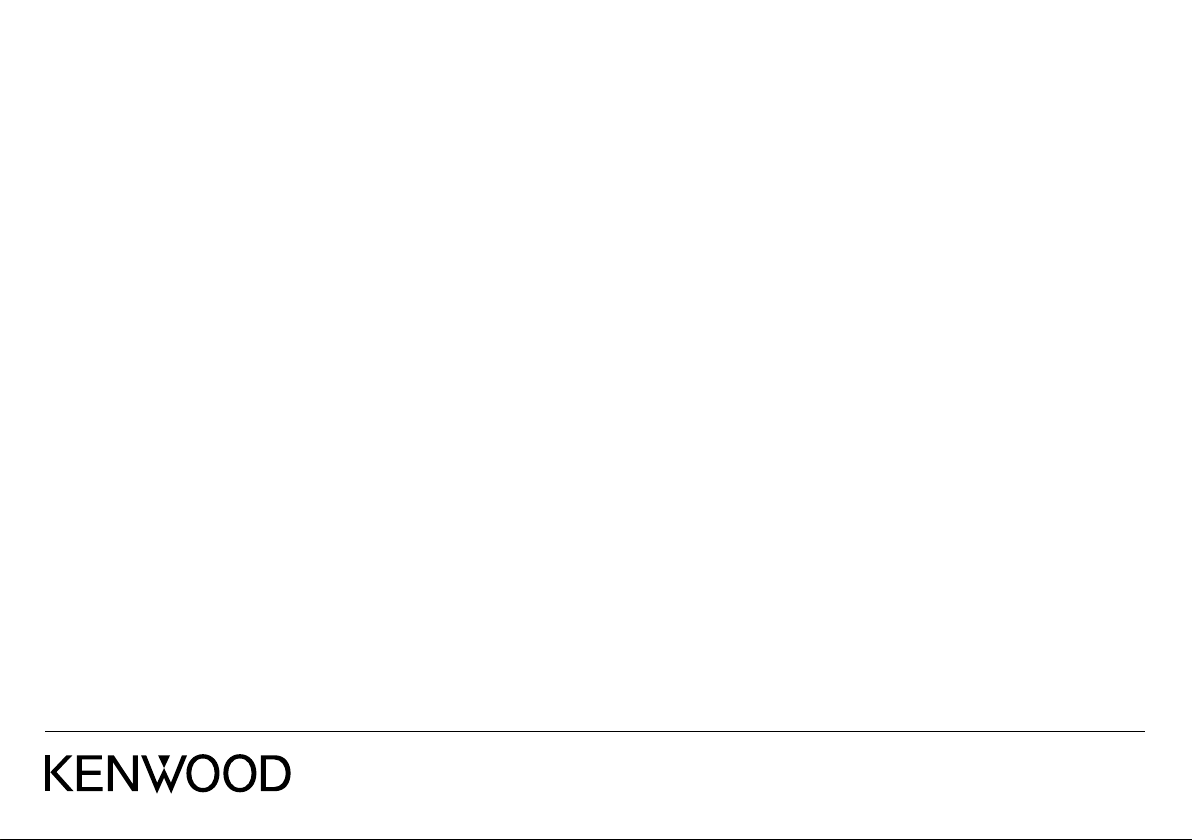
Page 77

Spotify Spotify
有了 Spotify,您的⾳乐⽆处不在。⼯作,聚会或
放松,正确的⾳乐总是在您的指尖。Spotify 上
有成上万的歌曲—从经典⽼歌到最新的热歌
曲。只要选择您喜爱的⾳乐或让 Spotify 让您⼤
⼀。
您可以从连接的 iPod touch/iPhone 或 Android 装
置串流 Spotify。
• 在您的 iPod touch/iPhone/Android 上安装
Spotify 应⽤程序的最新版本并创建⼀个账户。
播放操作
您可以使⽤遥控器操作 Spotify。只有播放,暂停
播放和跳播可⽤。
❏ 播放源控制画⾯上的指⽰和按键
21 34
[ ]
]
[
]
[
[
]
[HOME] 显⽰ <HOME> 画⾯。
* 在播放过程中, [
[ ] 显⽰。
不喜爱当前曲⽬,跳⾄下⼀曲
⽬。
将当前曲⽬注册为最喜爱的曲
⽬。
启动/关闭随机播放模式。
启动/关闭重复播放模式。
] 显⽰,当播放暂停时,
着⼿准备
1 连接装置。
• 对应 Android:通过蓝⽛配对 Android 装
置。
• 对应 iPod touch/iPhone:连接 iPod touch/
iPhone。
2 在 <APP Settings> 画⾯上选择想要使⽤
的装置和连接⽅法。
3 选择“Spotify”作为播放源。
Spotify 应⽤程序开启。
播放信息
1 图像数据
2 曲⽬信息
• 如果⽂本没有显⽰完整,按 [<] 滚动显⽰⽂
本。
3 播放状态
4 播放时间
操作键
[Artist Name]/
[Album Name]
[
]
]
[
[
] [ ]
*
[
]
*
]
[
]
[
]
[
每次按该键,显⽰信息会进⾏
切换。
显⽰简易控制画⾯。
显⽰ <Menu> 画⾯。
选择曲⽬。
开始播放。
暂停播放。
将当前曲⽬/艺术家储存⾄ <Your
Music>。
创建新的电台。
❏ 建您的电台(开启⼴播)
1
2 输⼊曲⽬/艺术家/播放列表,然后选择所
需的曲⽬。
您的电台的播放以所选曲⽬开始。
• 您可以通过喜爱([ ] )或不喜爱([ ])来个
性化您的电台。
中⽂ 1
Page 78

SpotifySpotify
❏ 选择⼀曲⽬
1 显⽰ <Menu> 画⾯。
2 选择列表类型(<Your Music>/
<Browse>/<Radio>)(1),然后选择
所需的项⽬(2)。
Spotify 的要求
iPhone 或 iPod touch
• 在您的 iPhone 或 iPod touch 上安装 Spotify 应⽤
程序的最新版本。(在 Apple iTunes App Store
中搜索“Spotify”,找到并安装最新的版本。)
• 使⽤电缆或经由蓝⽛将 iPod touch/iPhone 连接
⾄本机。
– 使⽤电缆连接时:使⽤ KCA-iP202,
KCA-HD100,KCA-iP102(选购附件)或
KCA-iP103(选购附件)。
– 经由蓝⽛连接时,必须⽀持以下配置⽂件。
– SPP(序列端⼝配置⽂件)
– A2DP(⾼级⾳频传输配置⽂件)
Android™
• 访问 Google play,搜索想要安装的“Spotify”。
• 蓝⽛必须内置并⽀持以下配置⽂件。
– SPP(序列端⼝配置⽂件)
– A2DP(⾼级⾳频传输配置⽂件)
注
• 确保您已登录到智能⼿机的应⽤程序。如果您没
有 Spotify 账户,您可以从智能⼿机或在
www.spotify.com 上新建⼀个免费账户。
• 因为 Spotify 为第三⽅服务,所以规格若有变
更,恕不另⾏通知。因此,兼容性可能会受到影
响,某些或全部的服务可能⽆法使⽤。
• Spotify 的某些功能⽆法从本机操作。
• 关于使⽤应⽤程序的问题,请通过
www.spotify.com 联络 Spotify。
• 通过 LTE,3G,EDGE 或 WiFi 创建⼀个⽹络连
接。
• Spotify and Spotify logos are trademarks of the
Spotify Group.
• 按 [ ] 返回顶层。
• 按 [ ] 返回上⼀层。
2
